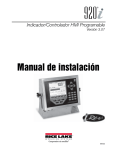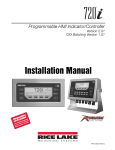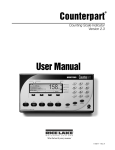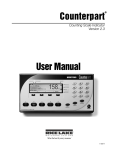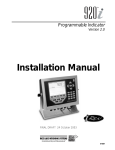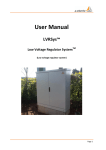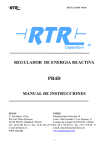Download 920i Installation manual - Rice Lake Weighing Systems
Transcript
®
Indicador/Controlador HMI Programable
Versión 5.05.00
Manual de Instalación
99420
Contenidos
Acerca de este Manual............................................................................................................................ 1
Seguridad................................................................................................................................................. 1
1.0
Introducción................................................................................................................................. 2
1.1
1.2
1.3
1.4
1.5
1.6
1.7
1.8
2.0
Modos de Operación . . . . . . . . . . . . . . . . . . . . . . . . . . . . . . . . . . . . . . . . . . . . . . . . . . . . . . . . . . . . .
Operaciones del Indicador . . . . . . . . . . . . . . . . . . . . . . . . . . . . . . . . . . . . . . . . . . . . . . . . . . . . . . . . .
Operaciones de las Teclas Suaves . . . . . . . . . . . . . . . . . . . . . . . . . . . . . . . . . . . . . . . . . . . . . . . . . . .
Funciones USB . . . . . . . . . . . . . . . . . . . . . . . . . . . . . . . . . . . . . . . . . . . . . . . . . . . . . . . . . . . . . . . . .
Ajuste de Contraste . . . . . . . . . . . . . . . . . . . . . . . . . . . . . . . . . . . . . . . . . . . . . . . . . . . . . . . . . . . . . .
Configuración del Sistema y Opciones . . . . . . . . . . . . . . . . . . . . . . . . . . . . . . . . . . . . . . . . . . . . . . . .
Resumen de Cambios . . . . . . . . . . . . . . . . . . . . . . . . . . . . . . . . . . . . . . . . . . . . . . . . . . . . . . . . . . . .
Compatibilidad de Hardware y Software. . . . . . . . . . . . . . . . . . . . . . . . . . . . . . . . . . . . . . . . . . . . . . .
3
3
4
4
5
5
6
8
Instalación ................................................................................................................................... 9
2.1 Desempacado y Ensamblado. . . . . . . . . . . . . . . . . . . . . . . . . . . . . . . . . . . . . . . . . . . . . . . . . . . . . . . 9
2.2 Desensamblado del Gabinete. . . . . . . . . . . . . . . . . . . . . . . . . . . . . . . . . . . . . . . . . . . . . . . . . . . . . . . 9
2.3 Conexiones de Cables . . . . . . . . . . . . . . . . . . . . . . . . . . . . . . . . . . . . . . . . . . . . . . . . . . . . . . . . . . . . 9
2.3.1
2.3.2
2.3.3
2.3.4
2.3.5
2.3.6
Instalación de Conectores USB Sellados. . . . . . . . . . . . . . . . . . . . . . . . . . . . . . . . . . . . . . . . . . . . . . . . 9
Aterrizado del Cableado . . . . . . . . . . . . . . . . . . . . . . . . . . . . . . . . . . . . . . . . . . . . . . . . . . . . . . . . . . . . 9
Celdas de Carga . . . . . . . . . . . . . . . . . . . . . . . . . . . . . . . . . . . . . . . . . . . . . . . . . . . . . . . . . . . . . . . . . 10
Comunicaciones Seriales . . . . . . . . . . . . . . . . . . . . . . . . . . . . . . . . . . . . . . . . . . . . . . . . . . . . . . . . . . 11
Comunicaciones USB (Puerto 2) . . . . . . . . . . . . . . . . . . . . . . . . . . . . . . . . . . . . . . . . . . . . . . . . . . . . . 12
Entrada/Salida (I/O) Digital. . . . . . . . . . . . . . . . . . . . . . . . . . . . . . . . . . . . . . . . . . . . . . . . . . . . . . . . . . 12
2.4 Instalación de Tarjetas Opcionales . . . . . . . . . . . . . . . . . . . . . . . . . . . . . . . . . . . . . . . . . . . . . . . . . .
2.5 Configuración de Circuitos de Expansión . . . . . . . . . . . . . . . . . . . . . . . . . . . . . . . . . . . . . . . . . . . . .
2.6 Rensamble del Gabinete . . . . . . . . . . . . . . . . . . . . . . . . . . . . . . . . . . . . . . . . . . . . . . . . . . . . . . . . .
2.7 Retiro del Circuito CPU. . . . . . . . . . . . . . . . . . . . . . . . . . . . . . . . . . . . . . . . . . . . . . . . . . . . . . . . . . .
2.8 Remplazo de Batería . . . . . . . . . . . . . . . . . . . . . . . . . . . . . . . . . . . . . . . . . . . . . . . . . . . . . . . . . . . .
2.9 Partes de Remplazo y Dibujos de Ensamblado. . . . . . . . . . . . . . . . . . . . . . . . . . . . . . . . . . . . . . . . .
2.10 Contenido del Juego de Partes. . . . . . . . . . . . . . . . . . . . . . . . . . . . . . . . . . . . . . . . . . . . . . . . . . . .
3.0
14
15
16
16
17
18
22
Configuración............................................................................................................................. 23
3.1 Métodos de Configuración . . . . . . . . . . . . . . . . . . . . . . . . . . . . . . . . . . . . . . . . . . . . . . . . . . . . . . . . 23
3.1.1
3.1.2
3.1.3
3.1.4
3.1.5
Configuración de iRev . . . . . . . . . . . . . . . . . . . . . . . . . . . . . . . . . . . . . . . . . . . . . . . . . . . . . . . . . . . . .
Configuración del Comando Serial . . . . . . . . . . . . . . . . . . . . . . . . . . . . . . . . . . . . . . . . . . . . . . . . . . .
Configuración del Panel Frontal . . . . . . . . . . . . . . . . . . . . . . . . . . . . . . . . . . . . . . . . . . . . . . . . . . . . . .
Básculas de Rango e Intervalo Múltiple . . . . . . . . . . . . . . . . . . . . . . . . . . . . . . . . . . . . . . . . . . . . . . . .
Configuración Total de la Báscula . . . . . . . . . . . . . . . . . . . . . . . . . . . . . . . . . . . . . . . . . . . . . . . . . . . .
23
24
24
24
24
3.2 Descripción de Estructuras de Menús y Parámetros. . . . . . . . . . . . . . . . . . . . . . . . . . . . . . . . . . . . . 25
3.2.1
3.2.2
3.2.3
3.2.4
3.2.5
3.2.6
Menú SCALES . . . . . . . . . . . . . . . . . . . . . . . . . . . . . . . . . . . . . . . . . . . . . . . . . . . . . . . . . . . . . . . . . .
Menú SERIAL . . . . . . . . . . . . . . . . . . . . . . . . . . . . . . . . . . . . . . . . . . . . . . . . . . . . . . . . . . . . . . . . . . .
Menú FEATURE . . . . . . . . . . . . . . . . . . . . . . . . . . . . . . . . . . . . . . . . . . . . . . . . . . . . . . . . . . . . . . . . .
Menú PFORMT . . . . . . . . . . . . . . . . . . . . . . . . . . . . . . . . . . . . . . . . . . . . . . . . . . . . . . . . . . . . . . . . . .
Menú SETPTS. . . . . . . . . . . . . . . . . . . . . . . . . . . . . . . . . . . . . . . . . . . . . . . . . . . . . . . . . . . . . . . . . . .
Menú DIG I/O . . . . . . . . . . . . . . . . . . . . . . . . . . . . . . . . . . . . . . . . . . . . . . . . . . . . . . . . . . . . . . . . . . .
Seminarios de capacitación técnica están disponibles de Rice Lake Weighing Systems.
Pueden ver las descripciones de los cursos y las fechas al www.ricelake.com
o las pueden obtener por llamar al 715-234-9171 y preguntar por el
Training Department [Departamento de Capacitación].
© 2014 Rice Lake Weighing Systems. Derechos Reservados. Impreso en USA.
Especificaciones Sujetas a Cambio sin Previo Aviso.
Versión 5.05, Enero, 2014
26
37
43
49
50
51
3.2.7
3.2.8
3.2.9
4.0
Calibración con iRev ................................................................................................................. 55
4.1
4.2
4.3
4.4
5.0
Menú ALGOUT . . . . . . . . . . . . . . . . . . . . . . . . . . . . . . . . . . . . . . . . . . . . . . . . . . . . . . . . . . . . . . . . . . 53
Menú FLDBUS . . . . . . . . . . . . . . . . . . . . . . . . . . . . . . . . . . . . . . . . . . . . . . . . . . . . . . . . . . . . . . . . . . 54
Menú VERS . . . . . . . . . . . . . . . . . . . . . . . . . . . . . . . . . . . . . . . . . . . . . . . . . . . . . . . . . . . . . . . . . . . . 54
Compensación Gravitacional . . . . . . . . . . . . . . . . . . . . . . . . . . . . . . . . . . . . . . . . . . . . . . . . . . . . . .
Calibración con el Panel Frontal. . . . . . . . . . . . . . . . . . . . . . . . . . . . . . . . . . . . . . . . . . . . . . . . . . . .
Calibración con Comandos Seriales . . . . . . . . . . . . . . . . . . . . . . . . . . . . . . . . . . . . . . . . . . . . . . . .
Calibración con iRev 4 . . . . . . . . . . . . . . . . . . . . . . . . . . . . . . . . . . . . . . . . . . . . . . . . . . . . . . . . . . .
55
55
57
57
Uso de iRev ................................................................................................................................ 59
5.1
5.2
5.3
5.4
Instalación e Inicio del Programa . . . . . . . . . . . . . . . . . . . . . . . . . . . . . . . . . . . . . . . . . . . . . . . . . . .
Salvando y Abriendo Archivos . . . . . . . . . . . . . . . . . . . . . . . . . . . . . . . . . . . . . . . . . . . . . . . . . . . . .
Configuración del Hardware . . . . . . . . . . . . . . . . . . . . . . . . . . . . . . . . . . . . . . . . . . . . . . . . . . . . . .
Configuración de Básculas . . . . . . . . . . . . . . . . . . . . . . . . . . . . . . . . . . . . . . . . . . . . . . . . . . . . . . .
5.4.1
5.4.2
59
59
59
60
Configuración de Otros Parámetros . . . . . . . . . . . . . . . . . . . . . . . . . . . . . . . . . . . . . . . . . . . . . . . . . . 60
Setpoints (Valores de Referencia) . . . . . . . . . . . . . . . . . . . . . . . . . . . . . . . . . . . . . . . . . . . . . . . . . . . . 60
5.5 Configuración de la Pantalla. . . . . . . . . . . . . . . . . . . . . . . . . . . . . . . . . . . . . . . . . . . . . . . . . . . . . . . 60
5.6 Conexión al Indicador . . . . . . . . . . . . . . . . . . . . . . . . . . . . . . . . . . . . . . . . . . . . . . . . . . . . . . . . . . . 61
5.6.1
5.6.2
Descarga al Indicador . . . . . . . . . . . . . . . . . . . . . . . . . . . . . . . . . . . . . . . . . . . . . . . . . . . . . . . . . . . . . 61
Subiendo la Configuración a iRev . . . . . . . . . . . . . . . . . . . . . . . . . . . . . . . . . . . . . . . . . . . . . . . . . . . . 61
5.7 Instalación de Actualizaciones de Software . . . . . . . . . . . . . . . . . . . . . . . . . . . . . . . . . . . . . . . . . . . 61
6.0
Empleo de Dispositivos USB...................................................................................................... 62
6.1
6.2
6.3
6.4
6.5
Instalación del Controlador USB . . . . . . . . . . . . . . . . . . . . . . . . . . . . . . . . . . . . . . . . . . . . . . . . . . .
Conexión de un Dispositivo USB . . . . . . . . . . . . . . . . . . . . . . . . . . . . . . . . . . . . . . . . . . . . . . . . . . .
Empleo de Ejes USB . . . . . . . . . . . . . . . . . . . . . . . . . . . . . . . . . . . . . . . . . . . . . . . . . . . . . . . . . . . .
Desconexión de un Dispositivo USB . . . . . . . . . . . . . . . . . . . . . . . . . . . . . . . . . . . . . . . . . . . . . . . .
Carga de Archivos de Configuración y Bases de Datos . . . . . . . . . . . . . . . . . . . . . . . . . . . . . . . . . .
6.5.1
6.5.2
62
63
63
63
64
Carga de Archivos de Configuración . . . . . . . . . . . . . . . . . . . . . . . . . . . . . . . . . . . . . . . . . . . . . . . . . . 64
Carga de Archivos de Bases de Datos . . . . . . . . . . . . . . . . . . . . . . . . . . . . . . . . . . . . . . . . . . . . . . . . 64
6.6 Salvamento de Archivos de Configuración y Bases de Datos. . . . . . . . . . . . . . . . . . . . . . . . . . . . . . 65
6.7 Carga de Nuevo Firmware . . . . . . . . . . . . . . . . . . . . . . . . . . . . . . . . . . . . . . . . . . . . . . . . . . . . . . . . 65
7.0
Formateo de Impresión.............................................................................................................. 66
7.1
7.2
7.3
7.4
Comandos de Formateo de Impresión. . . . . . . . . . . . . . . . . . . . . . . . . . . . . . . . . . . . . . . . . . . . . . .
Comandos LaserLight . . . . . . . . . . . . . . . . . . . . . . . . . . . . . . . . . . . . . . . . . . . . . . . . . . . . . . . . . . .
Formatos de Impresión por Default . . . . . . . . . . . . . . . . . . . . . . . . . . . . . . . . . . . . . . . . . . . . . . . . .
Personalización de Formatos de Impresión . . . . . . . . . . . . . . . . . . . . . . . . . . . . . . . . . . . . . . . . . . .
7.4.1
7.4.2
7.4.3
8.0
Uso de los Modos de Camión . . . . . . . . . . . . . . . . . . . . . . . . . . . . . . . . . . . . . . . . . . . . . . . . . . . . .
Uso de la Pantalla Truck Regs (Registro de Camión) . . . . . . . . . . . . . . . . . . . . . . . . . . . . . . . . . . .
Procedimiento de Pesaje de Ingreso . . . . . . . . . . . . . . . . . . . . . . . . . . . . . . . . . . . . . . . . . . . . . . . .
Procedimiento de Pesaje de Salida . . . . . . . . . . . . . . . . . . . . . . . . . . . . . . . . . . . . . . . . . . . . . . . . .
Tara e Identificación (ID) en Transacciones Únicas . . . . . . . . . . . . . . . . . . . . . . . . . . . . . . . . . . . . . .
72
72
73
73
73
Setpoints .................................................................................................................................... 74
9.1
9.2
9.3
9.4
10.0
Uso de iRev 4 . . . . . . . . . . . . . . . . . . . . . . . . . . . . . . . . . . . . . . . . . . . . . . . . . . . . . . . . . . . . . . . . . . . 69
Uso del Panel Frontal . . . . . . . . . . . . . . . . . . . . . . . . . . . . . . . . . . . . . . . . . . . . . . . . . . . . . . . . . . . . . 70
Uso de Comandos Seriales. . . . . . . . . . . . . . . . . . . . . . . . . . . . . . . . . . . . . . . . . . . . . . . . . . . . . . . . . 71
Modo Camión ............................................................................................................................. 72
8.1
8.2
8.3
8.4
8.5
9.0
66
68
68
69
Setpoints Continuos y de Lote. . . . . . . . . . . . . . . . . . . . . . . . . . . . . . . . . . . . . . . . . . . . . . . . . . . . .
Menú de Parámetros de Setpoints . . . . . . . . . . . . . . . . . . . . . . . . . . . . . . . . . . . . . . . . . . . . . . . . .
Operaciones de Lote . . . . . . . . . . . . . . . . . . . . . . . . . . . . . . . . . . . . . . . . . . . . . . . . . . . . . . . . . . . .
Ejemplos de Loteo. . . . . . . . . . . . . . . . . . . . . . . . . . . . . . . . . . . . . . . . . . . . . . . . . . . . . . . . . . . . . .
74
77
90
91
Comandos Seriales.................................................................................................................... 93
10.1 Eol Conjunto de Comandos Seriales . . . . . . . . . . . . . . . . . . . . . . . . . . . . . . . . . . . . . . . . . . . . . . . 93
10.1.1
10.1.2
2
Comandos para Tecleo. . . . . . . . . . . . . . . . . . . . . . . . . . . . . . . . . . . . . . . . . . . . . . . . . . . . . . . . . . . . 93
Comandos USB . . . . . . . . . . . . . . . . . . . . . . . . . . . . . . . . . . . . . . . . . . . . . . . . . . . . . . . . . . . . . . . . . 94
920i Installation Manual
10.1.3
10.1.4
10.1.5
10.1.6
10.1.7
10.1.8
Comandos de Reporte . . . . . . . . . . . . . . . . . . . . . . . . . . . . . . . . . . . . . . . . . . . . . . . . . . . . . . . . . . . . 94
Comandos de Borrado y Restablecimiento . . . . . . . . . . . . . . . . . . . . . . . . . . . . . . . . . . . . . . . . . . . . . 94
Comandos de Asignación de Parámetros . . . . . . . . . . . . . . . . . . . . . . . . . . . . . . . . . . . . . . . . . . . . . . 94
Comandos del Modo Normal . . . . . . . . . . . . . . . . . . . . . . . . . . . . . . . . . . . . . . . . . . . . . . . . . . . . . . 102
Comandos de Control de Loteo . . . . . . . . . . . . . . . . . . . . . . . . . . . . . . . . . . . . . . . . . . . . . . . . . . . . 103
Comandos de Base de Datos . . . . . . . . . . . . . . . . . . . . . . . . . . . . . . . . . . . . . . . . . . . . . . . . . . . . . . 104
10.2 Programación de Figurillas . . . . . . . . . . . . . . . . . . . . . . . . . . . . . . . . . . . . . . . . . . . . . . . . . . . . . . 106
10.2.1
10.2.2
10.2.3
10.2.4
10.2.5
10.2.6
11.0
Figurillas de Báscula . . . . . . . . . . . . . . . . . . . . . . . . . . . . . . . . . . . . . . . . . . . . . . . . . . . . . . . . . . . . .
Figurillas tipo Bitmap o de Imagen Matricial . . . . . . . . . . . . . . . . . . . . . . . . . . . . . . . . . . . . . . . . . . . .
Figurillas tipo Bargraph o de Gráfica de Barras . . . . . . . . . . . . . . . . . . . . . . . . . . . . . . . . . . . . . . . . .
Figurillas de Etiqueta . . . . . . . . . . . . . . . . . . . . . . . . . . . . . . . . . . . . . . . . . . . . . . . . . . . . . . . . . . . . .
Figurillas Numéricas . . . . . . . . . . . . . . . . . . . . . . . . . . . . . . . . . . . . . . . . . . . . . . . . . . . . . . . . . . . . .
Figurillas de Símbolos . . . . . . . . . . . . . . . . . . . . . . . . . . . . . . . . . . . . . . . . . . . . . . . . . . . . . . . . . . . .
106
106
107
107
107
108
Apéndice .................................................................................................................................. 111
11.1 Solución de Problemas . . . . . . . . . . . . . . . . . . . . . . . . . . . . . . . . . . . . . . . . . . . . . . . . . . . . . . . . . 111
11.1.1
11.1.2
11.1.3
11.1.4
Tarjeta Opcional de Diagnóstico de Errores. . . . . . . . . . . . . . . . . . . . . . . . . . . . . . . . . . . . . . . . . . . .
Uso del Comando HARDWARE . . . . . . . . . . . . . . . . . . . . . . . . . . . . . . . . . . . . . . . . . . . . . . . . . . . .
Programa de Usuario de Diagn[ostico de Errores . . . . . . . . . . . . . . . . . . . . . . . . . . . . . . . . . . . . . . .
Uso del Comando Serial XE . . . . . . . . . . . . . . . . . . . . . . . . . . . . . . . . . . . . . . . . . . . . . . . . . . . . . . .
112
112
112
113
11.2 Funciones en Modo Normativo . . . . . . . . . . . . . . . . . . . . . . . . . . . . . . . . . . . . . . . . . . . . . . . . . . . 114
11.3 Teclado de Interfaz . . . . . . . . . . . . . . . . . . . . . . . . . . . . . . . . . . . . . . . . . . . . . . . . . . . . . . . . . . . . 115
11.3.1
11.3.2
Intrerfaz Serial . . . . . . . . . . . . . . . . . . . . . . . . . . . . . . . . . . . . . . . . . . . . . . . . . . . . . . . . . . . . . . . . . . 115
Interfaz USB . . . . . . . . . . . . . . . . . . . . . . . . . . . . . . . . . . . . . . . . . . . . . . . . . . . . . . . . . . . . . . . . . . . 115
11.4 Interfaz de Báscula Serial . . . . . . . . . . . . . . . . . . . . . . . . . . . . . . . . . . . . . . . . . . . . . . . . . . . . . . .
11.5 Operación Local/Remota . . . . . . . . . . . . . . . . . . . . . . . . . . . . . . . . . . . . . . . . . . . . . . . . . . . . . . .
11.6 Formateo de Transmisión de Datos Personalizado . . . . . . . . . . . . . . . . . . . . . . . . . . . . . . . . . . . .
11.7 Ejemplos de Formateo de Transmisión . . . . . . . . . . . . . . . . . . . . . . . . . . . . . . . . . . . . . . . . . . . . .
11.7.1
11.7.2
11.7.3
116
116
117
119
Indicador Toledo 8142 . . . . . . . . . . . . . . . . . . . . . . . . . . . . . . . . . . . . . . . . . . . . . . . . . . . . . . . . . . . 119
Indicador Cardinal 738 . . . . . . . . . . . . . . . . . . . . . . . . . . . . . . . . . . . . . . . . . . . . . . . . . . . . . . . . . . . 120
Indicador Weightronix WI -120 . . . . . . . . . . . . . . . . . . . . . . . . . . . . . . . . . . . . . . . . . . . . . . . . . . . . . 121
11.8 Formatos de Datos . . . . . . . . . . . . . . . . . . . . . . . . . . . . . . . . . . . . . . . . . . . . . . . . . . . . . . . . . . . .
11.9 Filtrado Digital . . . . . . . . . . . . . . . . . . . . . . . . . . . . . . . . . . . . . . . . . . . . . . . . . . . . . . . . . . . . . . . .
11.10 Factores de Conversión para Unidades Secundarias . . . . . . . . . . . . . . . . . . . . . . . . . . . . . . . . .
11.11 Apoyo a la Auditoría de Rastreo . . . . . . . . . . . . . . . . . . . . . . . . . . . . . . . . . . . . . . . . . . . . . . . . .
122
123
124
125
11.11.1 Exhibición de Información a Auditoría de Rastreo . . . . . . . . . . . . . . . . . . . . . . . . . . . . . . . . . . . . . . . 125
11.11.2 Impresión de Información a Auditoría de Rastreo. . . . . . . . . . . . . . . . . . . . . . . . . . . . . . . . . . . . . . . . 125
11.12 Planos Dimensionales . . . . . . . . . . . . . . . . . . . . . . . . . . . . . . . . . . . . . . . . . . . . . . . . . . . . . . . . . 126
11.13 Información Impresa . . . . . . . . . . . . . . . . . . . . . . . . . . . . . . . . . . . . . . . . . . . . . . . . . . . . . . . . . . 128
11.14 Especificaciones . . . . . . . . . . . . . . . . . . . . . . . . . . . . . . . . . . . . . . . . . . . . . . . . . . . . . . . . . . . . . 129
Garantía Limitada del Indicador 920i.................................................................................................. 130
Para Más Información ......................................................................................................................... 131
Rice Lake continuamente ofrece capacitación gratis a través de la web
sobre una selección cada vez más grande de temas relacionados
con nuestros productos. Visiten www.ricelake.com/webinars.
4
920i Installation Manual
Acerca de este Manual
Este manual está destinado a los técnicos de servicio, responsables de la instalación y mantenimiento de los
indicadores digitales de peso 920i®. Este manual aplica a la Version 5.05.00 del software del indicador 920i, el cual
es compatible, tanto con la versión de interfaz serial, como con la del hardware USB del indicador.
La configuración y calibración del indicador puede realizarse empleando la herramienta de configuración iRev 4™,
los comandos seriales, o las teclas del panel frontal. Sección 3.1 en página 23 para información sobre los métodos
de configuración.
Los distribuidores autorizados y sus empleados pueden ver o descargar este manual desde el sitio del
distribuidor de Rice Lake Weighing Systems en www.ricelake.com/manuals.
La Tarjeta del Operador, que se incluye con este manual, proporciona instrucciones básicas de operación
del 920i. Favor de dejar la tarjeta en el indicador al concluir la instalación y configuración.
Seguridad
Definiciones de Símbolos de Seguridad
Advertencia
Indica una situación potencialmente peligrosa que, de no evitarse, puede resultar en serios daños o la
muerte, incluyendo peligros a los que se expone al retirar las guardas.
Precautión Indica una situación potencialmente peligrosa que, de no evitarse, puede resultar en daños menores o
moderados.
Indica información sobre procedimientos que, en caso de no observarse, puede resultar en daño o
Important corrupción del equipo y pérdida de información.
Precauciones de Seguridad
No opere este equipo al menos que haya leido y entendido las instrucciones y advertencias que se
indican en el manual. El no seguir las instrucciones o no prestarles atención, puede resultar en serios
daños o la muerte. Contacte cualquier distribuidor de Rice Lake Weighing Systems para reposición de
manuales. El cuidado adecuado es su responsabilidad.
Advertencia
Algunos procedimientos que se describen en este manual, requieren trabajar dentro del gabinete del
indicador. Estos procedimientos deberán realizarse solamente por personal de servicio calificado.
Seguridad General
Advertencia
No prestar atención puede resultar en serios daños o la muerte.
NO permita que operen esta unidad niños o personal sin capacitación.
NO opere esta unidad sin las protecciones y guardas en su lugar.
NO pise sobre la unidad.
NO brinque sobre la báscula.
NO se use para propósitos diferentes al pesaje.
NO ponga los dedos en ranuras o puntos punzantes.
NO emplee ningún componente del cojinete de carga con un desgaste mayor al 5% de su dimensión original.
NO use este producto si alguno de sus componentes presenta grietas.
NO exceda el límite de carga señalado para esta unidad.
NO altere ni modifique esta unidad.
NO retire ni oculte las etiquetas de advertencia.
NO use la unidad cerca del agua.
Antes de usar la unidad, asegúrese que el cable toma corriente esté desconectado.
Mantenga pies, manos y ropa suelta alejados de partes en movimiento.
1
1.0
Introducción
El 920i es un indicador/controlador digital de peso,
programable de canales múltiples. La configuración
puede realizarse empleando el panel frontal, con un
teclado tipó USB enlazado (o teclado PS/2 en caso de
usar la interfaz serial), o con la herramienta iRev 4.
Con el lenguaje iRite pueden escribirse programas de
manejo de eventos hasta de 512K. Estos programas se
recompilan con la herramienta compiladora iRite, la
cual solo puede ser descargada en el indicador. Puede
emplearse la herramienta Web de Actualización de
RLWS para descargar a la PC ascensos de firmware
desde el sitio web de RLWS; iRev 4 ofrece funciones
para la instalación del nuevo software en el 920i.
Características a bordo
Seleccionar el circuito de interfaz (serial o
Nota USB) afecta el Puerto 2 (Port2).
Las características del indicador 920i incluyen:
• Admite entradas de básculas A/D o seriales, con un
máximo de 28; estas pueden combinarse para
representar hasta 32 configuraciones de básculas.
• Seis canales digitales I/O en el circuito principal,
cada uno configurable como entrada o salida.
• Cuatro puertos seriales en el circuito principal
admiten RS-232 dúplex hasta con 115200 bps. El
Puerto 2 admite hardware con saludo, y entrada de
teclado remoto; los Puertos 3 y 4 admiten salida de
20 mA y el Puerto 4 admite comunicación RS-485
de dos hilos.
• Con tarjeta interfaz USB: admite USB a bordo para
PC anfitriona y los siguientes dispositivos: una memoria USB, dos impresoras y/o un teclado (conectar
más de un dispositivo requiere de eje USB). La
tarjeta interfaz USB aplica solo al Puerto 2.
• Con la tarjeta interfaz serial: admite conectores externos DB-9 y DIN-8 para conexión serial a una PC
y enlace de teclado remoto PS/2. (no puede emplearse con tarjeta USB).
• Disponible en versiones 115 y 230 VCA.
Otras características incluyen:
• Puede asignarse RAM no volátil de 62K a la base de
datos empleando el editor de iRev 4.
• Se pueden definir formatos de impresión configurables hasta con 1000 caracteres cada uno. Estos
formatos se emplean para imprimir pesos bruto y
neto, pesos de entrada/salida de camiones, pesos de
referencia (setpoints), pesos del acumulador,
mensajes de alerta e información de encabezado.
Con iRite se pueden crear formatos de impresión
adicionales.
• Seis modos para camión al almacenar y llamar para
imprimir pesos bruto, tara y neto. El registro del
camión tiene campos para el ID, hora y fecha de
operación. Los pesos pueden almacenarse permanentemente o borrarse al final de la operación.
2
Manual de Instalción del indicador 920i
• El valor de setpoint admite 31 clases. Estos pueden
ordenarse en una rutina secuencial de lotes de hasta
100 pasos. Si se configuran los setpoints como de
corrida libre, estos pueden atarse al control del programa. Esto permite escribir operaciones de loteo
simultáneos con lenguaje iRite. Certificado NTEP
para Clases III y III L con 10000 divisiones. Ver la
Sección 11.14 en página 129 para mayor
información sobre otras certificaciones y
aprobaciones.
Tarjetas opcionales
El circuito CPU ofrece ranuras para instalar A/D u
otras tarjetas opcionales. Pueden agregarse tarjetas
opcionales empleando los circuitos, tanto de dos como
de tres tarjetas de expansión conectados al circuito
CPU vía el bus de expansión. Las tarjetas de expansión
disponibles incluyen:
• Tarjetas A/D de canal sencillo o dual para operar
hasta diez y seis celdas de carga de 350por tarjeta
Las tarjetas A/D admiten conexiones de celdas de
carga de 4 y 6 hilos.
Las tarjetas A/D están apareadas para permitir
intercambio sin la necesidad de recalibración de la
báscula. La calibración incluye respaldo por compensación de latitud y altitud, milivoltaje y cinco
puntos de linearización.
• Tarjeta de Salida Análoga de canal sencillo o dual,
para rastreo de valores de pesos bruto o neto, de
0–10 VCD o 0–20 mA.
• Tarjeta de expansión serial de dos canales que ofrece un puerto RS-485 adicional, o dos puertos para
comunicaciones, tanto para RS-235 como para
20mA a una velocidad hasta de 19200 bps.
• Tarjeta de expansión de 24 canales digitales I/O.
• Tarjeta de expansión de memoria de 1MB para incrementar la capacidad de la base de datos.
• Tarjeta de pulsaciones para los setpoints de conteo y
velocidad de pulsación.
• Tarjeta de canal dual de entrada análoga para respaldar, 0-10VCD, 0-20mA, tempreatura ambiente y
cuatro tipos de termopar.
• Tarjetas de interfaz bus para redes Ethernet,
EtherNet/IP™1, DeviceNet™2, Allen-Bradley
Remote I/O3, Profibus® DP4, ControlNet™5.
1. EtherNet/IP™ es marca registrada de ControlNet
International, Ltd., bajo licencia de Open DeviceNet Vendor
Association.
2. DeviceNet™ es marca registrada de Open DeviceNet
Vendor Association.
3. Allen-Bradley®, PLC®, y SLC™ son marcas registradas de
Allen-Bradley Company, Inc., una compañia Rockwell
International.
4. Profibus® es marca registrada de Profibus International.
5. ControlNet™ es marca registrada de ControlNet
International.
Para información detallada sobre la configuración de
circuitos de expansión, vea la Sección 2.5 en
página 15. Los números de parte de las tarjetas
opcionales y circuitos de expansión se encuentran
listados en la Sección 1.5.
Panel Frontal
El panel frontal del 920i, mostrado en la Figura 1-1,
consiste de un teclado de 27 botones con pantalla
grande e iluminación LCD de fondo. Las teclas se
agrupan en cinco configurables, cinco de funciones
primarias de la báscula, cuatro de navegación y las
teclas de ingreso numérico. La pantalla puede ser
configurada gráficamente usando el software iRev 4.
La información de peso se muestra en una escala
gráfica en seis tamaños de letra, hasta 1.2 plg.. Pueden
m o s t r a r s e h a s t a c u a t r o f i g u r a s d e b ás c u l a en
aplicaciones de básculas múltiples para Comercialización Legal. Las áreas de status en la pantalla se
emplean como casillas indicadoras del operador e
ingreso de datos. El contraste en pantalla puede
ajustarse con el potenciómetro o el parámetro
CONTRAST..
indicar el status de la báscula y el tipo de peso
exhibido. Una vez configurado el indicador y con
el sello legal fijado al tornillo largo cabeza
cilíndrica en la parte posterior del gabinete, este es
el único modo en que opera el indicador 920i.
Modo de configuración
La mayoría de los procedimientos descritos en este
manual requieren que el indicador se encuentre en
el modo de configuración, incluyendo la misma
configuración y la calibración.
Para ingresar al modo de configuración, retire del
gabinete el tornillo de cabeza cilíndrica. Inserte un
desarmador o una herramienta similar por la
perforación y presione el interruptor una sola vez.
La pantalla cambiará mostrando los menús de
configuración de la báscula.
1.2
Operaciones del Indicador
Las operaciones básicas del 920i se resumen así:
Modo Alternativo Bruto/Neto
Presione la tecla GROSS/NET para cambiar el modo en
pantalla, de Bruto a Neto y viceversa. Si se ha
ingresado o adquirido un valor de Tara, el valor Neto es
el peso Bruto menos la Tara. En caso contrario, la
pantalla permanece en modo Bruto.
El modo Bruto se indica con la palabra Gross (o Brutto
en el modo OIML);el modo Net se indica como Net.
Alternancia de Unidades
Presione la tecla UNITS para intercambiar entre
unidades primarias, secundarias y terciarias.
SOFTKEY1 SOFTKEY2 SOFTKEY3 SOFTKEY4 SOFTKEY5
UNITS
PRINT
Cero de la Báscula
1. En modo bruto retire cualquier peso de la báscula
y espere el anunciador de estabilidad (
).
2. Presione la tecla ZERO. El anunciador ( 0 ) se
prende, anunciando que la báscula está en cero.
Adquisición de Tara
Figura 1-1. Panel Frontal del Indicador 920i
Gabinetes
El indicador 920i está disponible en cuatro gabinetes:
universal (tilt-stand), profundo, de montaje en panel y
de pared. Los gabinetes de acero inoxidable cuentan
con clasificación NEMA 4X/IP66. Este manual
proporciona dibujos de ensamblado y listado de partes
de reposición para el modelo universal; en
documentación suplementaria se pre- senta
información para los modelos de montura y de pared.
(Sección 1.5).
1. Coloque un contenedor en la báscula y espere el
anunciador (
).
2. Presione la tecla TARE para adquirir el peso de
tara del contenedor.
3. La pantalla se desplaza al peso neto y muestra la
palabra Net.
Eliminación de Tara Almacenada
1. Retire cualquier peso de la báscula y espere por el
anunciador (
).
2. Presione la tecla TARE (o, en modo OIML, la
tecla ZERO). La pantalla se desplaza al peso bruto
y muestra la palabra Gross.
Impresión de Recibo
1.1
Modos de Operación
El indicador 920i cuenta con dos modos de operación:
Modo Normal
El modo normal es el modo de pesaje. El indicador
exhibe pesos bruto, neto o tara, conforme se le
requiera, empleando la pantalla secundaria para
1. Espere por el anunciador (
).
2. Presione la tecla PRINT para enviar la información
al puerto serial. Para imprimir recibos con formatos
auxiliares, presione el número de tecla del formato
y presione PRINT. Ejemplo: para imprimir usando
AUXFMT2, presione 2, y luego PRINT.
Introducción
3
Funciones del Acumulador
El acumulador deberá estar activado antes de
emplearlo, tanto en el modo normal como operaciones
de setpoint. Una vez activado, el peso (neto, con tara en
el sistema) se acumula siempre que se ejecuta una
operación de impresión empleando la tecla PRINT, una
entrada digital o un comando serial. La báscula deberá
regresar a cero (neto cero con tara en el sistema) antes
de seguir el acumulado.
La tecla suave Display Accum puede configurarse para
mostrar el acumulado actual. Imprimir cuando la
función setpoint PSHACCUM esté activa, usa el
formato ACCFMT (Ver Sección 7.0 en página 66).
Presione la tecla CLEAR dos veces para borrar el
acumulado.
1.3
Operaciones de las Teclas Suaves
Las teclas suaves pueden definirse para proporcionar
operaciones adicionales en aplicaciones específicas. La
asignación de teclas suaves se enlista en las pestañas que
se muestran en la parte inferior de la pantalla LCD; las
funciones de teclas suaves se activan presionando la
flecha abajo de la pestaña de la tecla (Figura 1-1 en
página 3). El conjunto en particular de teclas suaves que
se muestra en pantalla se determina en la configuración
del indicador y el programa. La activación de teclas
suaves se realiza por medio del menú FEATURE (Ver
Figura 3-13 en página 43)
Tecla Suave
Exhibe hora actual y fecha, y permite modificarlos.
Display Tare
Exhibe Tara
Exhibe tara de báscula actual
Display
Accum Exhibe
Acumulado
Exhibe acumulado de báscula actual, si está
activado.
Display ROC
Exhibe ROC
Exhibe velocidad de cambio de báscula actual, si
está activada.
Setpoint
Exhibe menú con setpoints configurados; permite
mostrar y cambiar algunos parámetros.
Batch Start
Inicia Lote
Inicia lote configurado.
Batch Stop
Detiene Lote
Frena marcha de lote, apaga salidas digitales
asociadas. Para continuar, se requiere reiniciarlo.
Batch Pause
Pausa Lote
Pausa la marcha de un lote (Igual que Detiene Lote,
pero las salidas digitales no se apagan)
Batch Reset
Reinicio de
Lote
Detiene un lote y lo reinicia en el primer paso.
Weigh In
Ingresa Peso
Permite la entrada de ID de un camión; genera un
recibo de entrada de pesaje.
Weigh Out
Salida de
Peso
Permite la entrada de ID de un camión; genera un
recibo de salida de pesaje.
Truck Regs
Registro de
Camión
Exhibe registro de camión; permite suspensión de
ingreso individual o de todos. El registro puede
imprimirse con la tecla PRINT mientras se muestra
el registro del camión.
Unit ID
ID de Unidad
Permite exhibir o cambiar el ID de una Unidad.
Para aplicaciones de básculas múltiples,
proporciona una casilla indicadora para ingresar el
número de la báscula por mostrar.
Diagnostics
Diagnóstico
Proporciona acceso para mostrar diagnósticos en
las cajas de unión iQUBE2 conectadas.
Alibi
Permite transacciones previas a la impresión, para
llamar de memoria y reimprimir.
Contrast
Contraste
Ajusta el contraste de la pantalla.
Test
Funcionalidad a futuro.
Manual de Instalción del indicador 920i
Prueba
Stop
Parar
Envía AuxFmt1 por su puerto configurado y prende
una luz roja en una LaserLight.
GO
Continuar
Envía AuxFmt2 por su puerto configurado y prende
una luz verde en una LaserLight.
Off
Apagar
Envía AuxFmt3 a su puerto configurado y apaga el
semáforo en una LaserLight.
Screen
Pantalla
Permite exhibir pantallas múltiples sin un programa
de usuario.
F1–F10
Teclas programables de usuario; definidas para la
aplicación.
USB
Permite cambiar dispositivos USB (y las funcio- nes
de ellos) mientras se encuentre en modo normal o
de pesaje.
More…
Más...
Para aplicaciones con más de cinco teclas suaves
definidas, la tecla More... se asigna
automáticamente a la quinta posición de teclas
programables. Presione la tecla More… para
alternar entre grupos de teclas suaves.
Tabla 1-1. Teclas Suaves Configurables (Continued)
1.4
Tabla 1-1. Teclas Suaves Configurables
Descripción
Select Scale
Selecciona
Báscula
Descripción
Time/Date
Hora/Fecha
4
Tecla Suave
Funciones USB
Con la tarjeta de interfaz USB instalada, el 920i admite
una conexión a una PC anfitrión y los siguientes
dispositivos: una memoria USB, dos impresoras, y/o
un telado. La conexión de más de un dispositivo
requiere de un eje USB.
Para la funcionalidad de USB se requieren
circuitos Rev L versión 5.00.00 (o mayor).
Nota
Dispositivo
USB
Funciones
Host PC*
PC Anfitrión*
Transferencia de datos de archivos de configuración,
de bases de datos y programas iRite.
Flash Drive Descarga del monitor de arranque al indicador,
Memoria USB transferencia de datos de archivos de configuración,
archivos de bases de datos y programas iRite**.
Printer(s)
Impresora(s)
Keyboard
Teclado
En caso de usar más de una impresora, el puerto
USB con numeración inferior en el eje USB,
determinará la impresora #1.
Ingresa caracteres de texto y numéricos.
* No admite la descarga de un monitor de arranque y procesador de
una PC al indicador.
**No admite transferencia de archivos iRite a la memoria USB.
Tabla 1-2. Dispositivos USB y funciones
Para seleccionar el dispositivo USB a utilizar, elija
PORT 2 » DEVICE en el me nú SERIAL (Ver
Figura 3-9 en página 38)).
1.5
Ajuste de Contraste
Para ajustar el contraste, use el parámetro CONTRAST(Ver Figura 3-13). Puede hacerse el ajuste desde el panel
frontal, asignando una tecla suave. Esto está disponible para el circuito CPU Rev H o mayor.
1.6
Configuración del Sistema y Opciones
Ver Tabla 1-3 enlista los modelos de sistemas 920i y sus números de parte. Todos los modelos incluyen circuito
CPU con dos ranuras para tarjetas opcionales y puertos comunes PS/2 y DB-9 (al usar la opción de interfaz serial)
o conectores tipo-A y tipo-B del USB (al usar la opción de interfaz USB). Cada modelo cuenta con tarjeta A/D de
canal sencillo o dual, instalada en la ranura 1.
Universal
Universal
Profunda
De Montaje en
Panel
De Pared
Circuito CPU con dos ranuras para tarjeta
X
X
X
X
Tarjeta A/D de canal sencillo o dual en la ranura 1
X
X
X
X
Puertos de comunicaciónDIN-8 y DB-9
X
X
X
X
Suministro eléctrico interno de 25W
X
Suministro eléctrico interno de 65W
X
X
X
Admite tarjeta interna de expansión de 2 circuitos
X
X
X
Característica
Admite tarjeta interna de expansión de 6 circuitos
X
Admite anaquel interno para relevadores
X
Tabla 1-3. Características de los Modelos 920i
Número de Parte
Modelo de Sistema
A/D Canal Sencillo
A/D Canal Dual
Universal, 115 VAC
67527
69767
Universal, 230 VCA, cable de alimentación USA, NEMA 15-5
67615
69772
Universal, 230 VAC, cable de alimentación Europeo, CEE 7/7
69522
69774
De gabinete profundo, 115 VCA
82455
82456
De gabinete profundo, 230 VAC, cable de alimentación USA, NEMA 15-5
82457
82458
De gabinete profundo, 230 VAC, cable de alimentación Europeo, CEE 7/7
82459
82460
De montaje de panel, 115 VCA
69764
69771
De montaje de panel, 230 VCA, cable de alimentación USA, NEMA 15-5
69766
69777
De montaje de panel, 230 VAC, cable de alimentación Europeo, CEE 7/7
72137
72138
De pared, 115 VCA
69763
69770
De pared, 230 VCA, cable de alimentación USA, NEMA 15-5
69765
69776
De pared, 230 VCA, cable de alimentación Europeo, CEE 7/7
72133
72134
La designación de modelos que se muestra en la etiqueta de serie incluye el subfijo (xy) que describe el tipo de gabinete (x) y el
suministro eléctrico (y). Los códigos empleados para este subfijo son los siguientes:
x: 1 = De escritorio; 2 = Universal; 3 = De pared; 4 = De montaje de panel; 5 = Profundo
y: A = 115 VCA; B = 230 VCA; C = 9–36 VCD; D = 10–60 VCD
Tabla 1-4. Números de Parte para los Modelos 920i
Introducción
5
Tarjetas Opcionales
Ver Tabla 1-5 enlista las tarjetas opcionales para el
920i. Cualquier tarjeta opcional listada puede ser
instalada en la Ranura 2 del circuito CPU, o en
cualquier ranura disponible en una tarjeta de expansión
conectada.
Tarjeta Opcional
Númer
o de
Parte
Circuitos de Expansión
Circuito de expansión de 6 tarjetas para gabinete de
montura y pared, ranuras 3–8. Incluye cable de cinta
de 16 plg y 34 clavijas y cable de suministro
eléctrico.
Número
de Parte
69783
Tabla 1-6. No. de Parte de Circuitos de Expansión 920i
Relevadores Opcionales
Tarjeta de salida análoga de canal sencillo
67602
Tarjeta de salida análoga de canal dual
103138
Tarjeta de expansión para puerto serial dual
67604
Para todos los sistemas 920i está disponible un anaquel
para relevadores de 8, 16 y 24 canales. Los relevadores
podrán instalarse internamente en el gabinete de pared;
los otros modelos requieren de un gabinete externo
para los relevadores. Consulte a la fábrica para más
información.
Tarjeta de expansión de 24 canales digitales I/O
67601
Suministros de Alimentación Eléctrica de CD
Tarjeta de expansión de memoria, 1MB, no volátil
67600
Tarjeta de entrada de pulsaciones
67603
Tarjeta de comunicación Ethernet
71986
Tarjeta de interfaz EtherNet/IP
87803
Tarjeta de interfaz DeviceNet
68541
Tarjeta de interfaz Allen-Bradley Remote I/O
68539
Tarjeta de interfaz Profibus DP
68540
Tarjeta de interfaz ControlNet
103136
Tarjeta de entrada análoga con entrada de termopar
87697
Tarjeta A/D de canal sencillo
68532
Tarjeta A/D de canal dual
68533
Tabla 1-5. Números de Parte de Tarjetas Opcionales 920i
Circuitos de Expansión
Ver Tabla 1-6 enlista los circuitos de expansión
disponibles para los gabinetes de montura y de pared.
El gabinete de montura puede alojar un circuito de
expansión para dos tarjetas; el gabinete de pared aloja
circuitos de expansión, tanto para 2 tarjetas como 6.
Cualquiera de las tarjetas opcionales disponibles puede
instalarse en cualquier ranura disponible de tarjeta de
expansión|.
Podrá conectarse al 920i un segundo circuito de
expansión, de 2 y 6 tarjetas, proporcionando hasta 14
ranuras opcionales. Consulte a la fábrica para mayor
información. Sección 2.5 en página 15 para
información detallada sobre la asignación de ranuras y
puertos seriales para la configuracióndel sistema
expandido.
Circuitos de Expansión
Número
de Parte
Circuito de expansión de 2 tarjetas para gabinete de
montura, ranuras 3-4. Incluye cable de cinta de 2 plg
y 34 clavijas y cable de suministro eléctrico.
71743
Circuito de expansión de 2 tarjetas para gabinete de
pared, ranuras 3-4. Incluye cable de cinta de 24 plg.
y 34 clavijas y cable de suministro eléctrico.
69782
Tabla 1-6. No. de Parte de Circuitos de Expansión 920i
6
Manual de Instalción del indicador 920i
Se dispone de 2 suministros eléctricos CD para
aplicaciones portátiles:
PN 97474, Suministro 9–36 VCD
PN 99480, Suministro 10–60 VCD
Consulte a la fábrica para más información.
Pantalla para Exteriores
Está disponible una pantalla opcional, PN 100759, para
aplicaciones que requieren el uso del 920i en ambientes
de sol. Consulte a la fábrica para más información.
1.7
Resumen de Cambios
Versión 5.05
• Varios arreglos de problemas en programas
Versión 5.02
Se agregó soporte USB.
• Se permite impresión a una PC anfitriona.
• Se agregó SCxESNAP para panorama de iQUBE2.
• Se cambió InitDatRecording para un redondeo.
• Se agregó StartWeightCollection y
StopWeightCollectionAPIs.
• Se agregó soporte a flujo múltiple 4 Key.
Versión 5.00
• Se agregó soporte USB.
Versión 4.01
• HWSUPPORT regresa el No de parte CPU (Ver
Sección 10.1.3)
• El nuevo circuito CPU board (PN 109549) se diseñó
para lograr la nueva tecnología y eliminar partes en
su última etapa.
• Sin módulo SDRAM en respaldo, con la memoria
en el circuito principal.
• Se agregaron los puntos 5 y6 a DIO.
• Nuevo monitor de arranque V2.03 mapea la
memoria.
• El nuevo circuito requiere v 3.14 o mayor. v 3.14
soporta iQUBE , mientras que 4.xx soporta iQUBE2.
Versión 4.0
• Se añadió soporte a iQUBE2 y se eliminó a iQUBE.
Nota
Versión 4.0 requiere del circuito Rev E CPU o
más reciente.
Versión 3.13
• Se agregó el nuevo número <AN> a la sección
Formateo de Impresión (Sección 6.1).
• Se corrigieron las comparaciones para reducir el
número de calibraciones de arranque en la Auditoría
de Rastreo.
• Se agregó velocidad al cargar un programa del
usuario, con solo borrar las secciones de memoria
requeridas.
Versión 3.10
• Recuperación de Errores - La versión 3.10 cuenta
con una sofisticada recuperación de errores por lo
respaldado en NVRAM por batería, cuando se
ejecuta Salvar y Salir (Save and Exit) después de
ejecutar una Configuración y Calibración, se almacena una copia del NVRAM en la memoria USB
para futura recuperación. Si el 920i se apaga y la
batería no está a plena carga, el NVRAM pudiera
surgir con información corrupta. La siguiente vez
que se encienda el 920i el NVRAM prueba por
verificación CRC de errores (checksum). De encontrarlos se muestra una pantalla especial mostrando
los lugares corruptos con indicaciones de presionar
ENTER para continuar. El procesador reescribirá el
NVRAM empleando la última copia del último
Save and Exit. En este momento también se verifican Fecha y Hora. Se abrirá la función de edición de
Fecha/Hora de modo que el operador pueda
verificarlas con las actuales. Si esán correctas, solo
se requiere presionar ENTER para continuar. Si
están incorrectas, puede hacer el ajuste y presionar
ENTER para continuar. Para asegurar que está
disponible la última copia de NVRAM al prender el
920i, se recomienda que antes de apagarlo al finalizar el día o almacenarlo temporalmente, se ponga la
unidad en modo de configuración (set up) y ejecutar
un Save and Exit lo que guardará una nueva copia
de NVRAM. Si esto no se puede ejecutar en las
unidades Legales para Comercialización, entonces
el sistema empleará el último Save and Exit y todas
las bases de datos e información del camión deberán
realimentarse a una PC antes de apagar el 920i.
• Se eliminó la tecla EXIT en el modo de
configuración.
• Se agregó un mensaje del progreso durante un
borrado de memoria o al cargar un programa de
usuario (Sección 5.6.1 en página 61)
Versión 3.09
• Actualización del procedimiento de remplazo de
batería (Sección 2.8 en página 17).
• Se agregó el parámetro TOKEN al menú SERIAL,
para permitir el cambio de información en el flujo
de tokens del indicador al panel frontal
(Sección 3.2.2 en página 37).
• Se cambiaron los valores para el parámetro SWAP
en el menú FLDBUS, para permitir mayor
flexibilidad en el intercambio de bites en las tarjetas
de campo (Sección 3.2.8 en página 54).
• Mejoramiento en el manejo de bases de datos. El
acceso a la base de datos por solicitudes múltiples
simultáneas, ahora se controla permitiendo una
lectura o escritura a la vez, con base en: primera
entrada, primera salida.
Versión 3.08
• Nuevo valor en, KBDPRG, en el menú serial del
puerto 2, permite que desde el teclado puedan
pasarse lecturas diréctamente a un programa iRite
del usuario (Figura 3-8 en página 37).
• Se agregó al menú ALGOUT apoyo de rastreo
negativo (Sección 3.2.7 en página 53).
• Se agregó un nuevo token de flujo, Z, a los
identificadores del stastus de flujo <S> para indicar
el centro del cero (Sección 3.2.7 en página 53).
Versión 3.07
• Se agregó apoyo a la tarjeta de salida análoga de
canal dual (PN 103138) y a la tarjeta de interfaz
ControlNet (PN 103136).
• Nuevo parámetro OVRBASE en el submenú
REGULAT del menú FEATURE, permite especificar un cero calibrado o cero de la báscula, como
base del cálculo de sobrepeso.
• Se muestra un nuevo menú de primer nivel,
FLDBUS, al instalar una tarjeta DeviceNet,
Profibus, EtherNet/IP, o ControlNet.Los dos
parámetros bapo el menú FLDBUS activar un
intercambio de bites (parámetro SWAP) y
especificar el tamaño de este intercambio.
(DATASIZE). Sección 3.2.8 en página 54.
• Se cambió la velocidad de muestreo A/D por default
(parámetro SMPRAT en el menú SCALES) de 120
a 30 Hz.
• El comando KEXIT se eliminó y se reemplazó por
KSAVEEXIT. (Ver Tabla 10-1.)
• Se actualizó el código de errores que se regresó al
comando serial XE (Ver Tabla 11-3).
Versión 3.05-3.06
• Apoyo a configuraciones de indicadores
locales/remotos, que otorga una función equivalente
a la pantalla remota Legal para Comercialización,
con teclado para báscula camionera y aplicaciones
similares. Sección 11.5 en página 116.
• Cambió la descripción para establecer los
Introducción
7
parámetros de la velocidad de cambio (ROC) Ver
Tabla 3-3.
• Se agregaron nuevos valores al parámetro
STREAM en el menú SERIAL para permitir el flujo
de eventos del teclado a otro indicador (4KEYS,
KEYPAD) y para otra función local/remota para
enviar completa la imagen en pantalla (DISPLAY).
Sección 3.2.2 en página 37.
• Con el equipamiento de alibi se hace posible la
reimpresión de cualquier impresión previa. El
equipamiento se habilita con el parámetro ALIBI en
el menú FEATURE; la transacción de impresión
puede ser retomada asignando una tecla suave Alibi,
también configurada usando el menú FEATURE.
(Sección 3.2.3 en página 43).
• Nuevo parámetro IMAGE en el menú FEATURE
permite la inversión de imagen (azul sobre blanco o
blanco sobrre azul) para apoyar la opción de
pantalla en el exterior. Sección 3.2.3 en página 43.
• Información de la exhibición e impresión de
auditoría de rastreo en la Sección 11.11 en
página 125.
Versión 3.00
• Se descontinúa el modelo 920i de escritorio. Se retiran de este manual los dibujos y listado de partes.
• Se agrega apoyo para configuración de básculas de
intervalo y rango múltiples.
• Se cambiaron los parámetros para rastreo y rango
del cero y banda de movimiento (en el menú
SCALES) para permitir valores numéricos.
• Al menú SCALES se le agregó la función de mantenimiento de pico.
• Al menú de calibración se le agregaron las fuciones
de último cero y cero temporal, para permitir la
calibración basada en el cero anterior.
• Mejoramiento de formateo de impresión con la
adición de un formato de auditoría y veinte
formatos auxiliares.
• Se reestructuró el menú SERIAL ofreciendo parámetros adicionales en la configuración de
comunicaciones RS-485. Figura 3-12 en página 40.
• Se agregó un nuevo setpoint de entrada de conteo
digital (DINCNT) a los tipos de setpoints respal-
dados, empleados en el conteo de entradas de
pulsaciones digitales. Sección 9.0 en página 74.
• Se agregó el parámetro SENSE para,
opcionalmente, invertir el valor de las salidas
digitales de setpoints. Sección 9.0 en página 74.
• GATILLO (gatillo de salida digital) ha sido
agregado como selección en el menú DIG I/O (ver
Sección 3.2.6 en página 51) para aplicaciones a la
medida.
• Soporte ha sido agregado para EtherNet/IP y
tarjetas de entrada análoga con entrada de termopar.
1.8
Compatibilidad de Hardware y
Software
• La revisión A-D del circuito CPU fue la publicación
inicial que cubrió las versiones 1 y 2.
• En la revisión E se publicó la versión 3 con mínima
revisión del CPU, incrementando la memoria.
• En las revisiones F-G se empleó la última versión
de la estructura vieja del hardware del CPU.
• La revisión H de los circuitos contiene el nuevo
diseño que remplaza a PN 67612. El nuevo circuito
CPU es la PN 109549 y requiere un mínimo del
procesador 3.14.00.
Información Importante sobre el Circuito CPU del 920i
Dado que algunos componentes del CPU 920i se han
vuelto obsoletos, ciertos cambios en el diseño han sido
inevitables. Por consiguiente, al i9niciar la Revisión H,
el circuito CPU solo soportará firmware 3.14 o
superior. Esto no afecta ningún programa anterior y
cualquier problema de funcionamiento deberá ponerse
en conocimiento des Rice Lake Weighing Systems.
Revisión del
Circuito CPU*
Monitor de Arranque
recomendado
Procesador
Mínimo
Procesado
r Máximo
Versión USB
Mínima
A-D
1.00
1.00.00
2.08.00
N/A
E
1.10
1.00.00
4.00.00
N/A
F-G
1.12
1.00.00
5.XX.00*
N/A
H
1.13
3.14.00
5.XX.00*
N/A
L**
2.03
5.00.00
5.XX.00*
1.01
* Se refiere a la versión actual liberada
** Circuito USB
Tabla 1-7. Compatibilidad de Harware y Software
8
Manual de Instalción del indicador 920i
2.0
Instalación
En esta sección se describen los procedimientos para
conectar los cables de las celdas de carga, las I/O
digitales y las comunicaciones seriales al indicador
920i. Para el técnico de servicio se incluyen dibujos y
listados de partes de remplazo del modelo universal.
Sección 11.12 en página 126 para dimensiones de
todos los modelos.
Precautión
• Al trabajar dentro del gabinete, aterrícese por
medio de una pulsera, para protejer a los
componentes de descargas electrostáticas.
• Esta unidad tiene fusibles dobles al neutro, lo que
pudiera ocasionar descargas eléctricas. Los
procedimientos que requieren trabajar dentro del
indicador deberán ejecutarse solamente por
personal calificado.
• El cable de alimentación eléctrica sirve para
desconectar el 920i. El tomacorriente que alimenta al indicador, deberá instalarse cerca del
indicador y con fácil acceso.
2.1
Desensamblado del Gabinete
Para instalar las tarjetas opcionales y conectar los
cables, se deberá abrir el gabinete.
Advertencia
El 920i no cuenta con interruptor de
corriente,
por
lo que
deberá
asegurarse
que
el
cable
de
alimentación esté desconectado.
Asegúrese que el cable de alimentación esté
desconectado, coloque el indicador boca abajo sobre un
lienzo antiestático. Retire los tornillos que sostienen la
placa posterior y retírela del gabinete y colóquela a un
lado.
2.3
Instalación de Conectores USB Sellados
Para ambientes de lavado, se dispone de conectores
opcionales USB herméticos, que se instalan en una tapa
posterior especial; para instalarlos:
1. Alinee los conectores herméticos USB con las
muescas de la cubierta. Para optimizar el
enrutamiento de los cables, coloque el conector
Tipo-A a la izquierda de la tapa y el Tipo-B a
la derecha, como se muestra en la Ver
Figura 2-1.
Nota
La perforación en la tapa posterior tiene chaveta. Asegúrese que la chaveta del conector
hermético, se inserte en la muesca de la tapa,
como se muestra abajo
Desempacado y Ensamblado
Inmediátamente después de desempacar el 920i,
asegúrese que esten todos los componentes y que estos
no estén dañados. El empaque debe contener el
indicador, este manual y un juego de partes. Cualquier
parte dañada durante el transporte, deberá reportarse de
inmediato a Rice Lake Weighing Systems y al
tranportista. Sección 2.9 por el contenido del juego de
partes.
2.2
2.3.1
Conexiones de Cables
Con el modelo universal 920i se entregan 6 mordazas
de cable para el cableado dentro del indicador: una para
el cable de alimentación, 5 para acomodar el cableado
de las tarjetas opcionales. Coloque tapones en las
entradas no usadas para evitar ingreso de humedad.
Figura 2-1. Conectores herméticos USB, en la tapa
posterior
2. Sujete los conectores a ras con la tapa.
3. Conecte los cables de interfaz a la cabecera de
la tarjeta USB.
4. Instale la tapa posterior (Sección 2.6).
2.3.2
Aterrizado del Cableado
Excepto el cable de alimentación, todos los cables
enrutados a través de las abrazaderas, deberán
aterrizarse al gabinete. Para aterrizar los cables
blindados:
• Use las arandelas, abrazaderas y tuercas de
presión del juego de partes, para instalar las
abrazaderas de tierra sobre los refuerzos del
gabinete junto a las bridas de cable que habrán de
emplearse; no apriete las tuercas.
• Enrute los cables a través de las abrazaderas para
determinar la longitud de cable requerida para
llegar a los conectores. Marque los cables para
retirar cubierta y blindaje como se indica abajo:
• Para cables con papel metálico, pele el aislante y
papel metálico 1/2 plg. (13mm) pasada la
abrazadera a tierra ( Ver Figura 2-2). Doble el papel hacia atrás en donde el cable pasa por la
abrazadera. Asegúrese que el lado plateado del
papel esté hacia arriba para hacer contacto con la
abrazadera a tierra.
Instalación
9
• Para cables con blindaje de malla, pele el aislante
justo desde el punto al pasar la abrazadera a tierra.
Pele 1/2 plg. (13mm) de aislante solamente para
exponer la malla en donde el cable pasa por la
abrazadera a tierra ( Ver Figura 2-2).
Brida de apriete de cable
NOTA: Instalar tuercas prisioneras
primero, contra la placa posterior
debajo de la abrazadera de conexión
a tierra.
Cortar el aislamiento aqui
para cables trenzados
Cable insulado
Papel de metal
2.3.3
Celdas de Carga
Para conectar el cable desde una celda de carga o una
caja de unión a una tarjeta A/D instalada, enrute el
cable a través de la brida de cable y aterrice la malla
como se indica en la Sección 2.3.2.
Enseguida, retire el conector J1 de la tarjeta A/D. El
conector se enchufa en la cabecera de la tarjeta A/D
(Ver Figura 2-3). Cableé la celda de carga o la caja de
unión al conector J1 como se muestra en la Tabla 2-1.
Malla
(lado argentado
hacia afuera)
Abrazadera de
conexión a tierra
Alambre de
escudo (cortar)
Cortar aislamiento aqui para
cables con capa de papel de metal
Longitud del papel de metal antes de
doblarlo en la capa aislante
Figura 2-2. Acoplamiento de Abrazaderas a Tierra para
Cables con Papel Metálico y Malla
J1
SIG+
SIG–
SEN+
SEN–
EXC+
EXC–
• Para los cables de las celdas de carga, corte la
malla justo al pasar la abrazadera a tierra. El
funcionamiento de la malla se proporciona
mediante el contacto de la malla y la abrazadera a
tierra.
• Enrute los cables pelados a través de las
abrazaderas y asideras de cable. Asegúrese que
los blindajes hacen contacto con las abrazaderas a
tierra, como se muestra en la Ver Figura 2-2.
Apriete las tuercas de las abrazaderas atierra.
• Termine la instalación, colocando cintillas de
sujeción para asegurar los cables dentro del
gabinete.
JP1 JP2
Figura 2-3. Tarjeta A/D de Canal Sencillo
Si se utiliza cable de 6 hilos (con cables sensores),
antes de reinstalar el conector J1, retire los jumpers JP1
y JP2. Para instalaciones de 4 hilos, los jumpers JP1 y
JP2 deben permanecer. Para conexiones de celdas de
carga de 6 hilos en tarjetas de doble canal, retire los
jumpers JP3 y JP4 para conexiones a J2.
Al terminar las conexiones, reinstale el conector de la
celda de carga en la tarjeta A/D y use dos cintillas de
sujeción para asegurar el cable de la celda de carga al
interior del gabinete.
Clavija Conector
de la Tarjeta A/D
Función
1
+SIG
2
–SIG
3
+SENSE
4
–SENSE
5
+EXC
6
–EXC
•
Para conexiones de celdas de carga de 6 hilos al conector
J1, retire los jumpers JP1 y JP2.
•
Para conexiones de celdas de carga de 6 hilos al conector
J2 (tarjetas A/D duales), retire los jumpers JP3 y JP4.
Tabla 2-1. Asignación de Conectores de la Tarjeta A/D
10
Manual de Instalación del Indicador 920i
Comunicaciones Seriales
Los cuatro puertos de comunicación del circuito CPU
del 920i, admiten completamente comunicaciones
RS-232, salida de 20mA o RS-485, con velocidades
hasta de 115200 bps.
Para conectar cables de comunicación serial, enrute el
cable a través de la brida de cable y aterrice la malla
como se indica en la Sección 2.3.2. Retire el conector
serial del circuito CPU y cableé el conector. Una vez
conectados los cables, enchufe el conector en la
cabecera del circuito. Utilice cintillas de sujeción para
asegurar los cables al interior del gabinete.
La Tabla 2-2 muestra la asignación de clavijas para los
Puertos 1,3,y 4. El Puerto 2 ofrece conectores DIN-8 y
DB-9 para conexión de teclado de computadora remota
tipo personal PS/2. Las asignaciones de clavijas del
conector DB-9 para el Puerto 2 se muestran en la
Ta b l a 2 - 3 . S e c c i ó n 11 . 3 e n p á g i n a 11 5 p a r a
información sobre la interfaz de teclado PS/2.
Puerto
1
1
GND
2
RS-232 RxD
3
RS-232 TxD
1
GND / –20mA OUT
2
RS-232 RxD
Figura 2-4. Conexiones de Circuito de Interfaz Serial
DB-9 Pin
Señal
2
TxD
3
RxD
5
GND
7
CTS
8
RTS
Tabla 2-3. Asignación de Clavijas del Conector DB-9
Conector
de Teclado Opcional
J4
3
1
Contraste LCD
VR1
J10
3
RS-232 TxD
4
+20mA OUT
1
GND / –20mA OUT
2
RS-232 RxD
3
RS-232 TxD
4
+20mA OUT
5
RS-485 A
6
RS-485 B
Conector DB-9
para Puerto 2 / J8
DAT
J9
Señal
Contraste en el LCD
RET
J11
Clavija
1
CLK
Conector
Conector DIN-8 para
Teclado Remoto PS/2
PWR
2.3.4
J2
J1
J3
Interruptor de
Configuración
PB1
Conector DB-9
4
Tabla 2-2. Asignación de Clavijas de Puerto Serial
Los puertos seriales se configuran empleando el menú
SERIAL. Sección 3.2.2 en página 37 para información
de la configuración.
También está disponible la tarjeta opcional de
expansión PN 67604, para comunicación serial de
canal dual, incluyendo un puerto que admite
comunicación RS-485. Ambos puertos en la tarjeta de
expansión pueden soportar conexiones de RS-232 o de
20mA.
Conector DIN-8
Conector de Cable de Cinta
al Circuito CPU / J8
Figura 2-5. Vista Superior del Circuito de Interfaz
Clavija J4
Color
Señal
1
Brown
Clock
2
Clear
+5v
3
Yellow
GND
4
Red
Data
Tabla 2-4. Asignación de Clavijas J4 (Conector de Teclado
Opcional
Instalación
11
2.3.5
Comunicaciones USB (Puerto 2)
La interfaz USB ofrece conectores Tipo-a y B.
Los dispositivos compatibles que emplean el conector
Tipo-A incluyen memoria USB, teclado, ejes USB e
impresoras de etiquetas y recibos. La PC anfitriona
emplea el conector Tipo-B.
Conector Tipo-A
Conector Tipo-B
2.3.6
Entrada/Salida (I/O) Digital
Las entradas digitales pueden configurarse para ofrecer
muchas funciones del indicador, incluyendo todas las
funciones del teclado. Las entradas digitales se activan
con bajo voltaje (0 VCD) o se desactivan con voltaje
alto (5 VCD).
Las salidas digitales s emplean normalmente para
controlar relevadores que manejan otros equipos. Las
salidas están diseñadas para ocultar, más que originar
cambios de corriente. Cada salida es un circuito
receptor, normalmente abierto, capaz de ocultar 24 mA
al estar activada. Las salidas digitales están conectadas
para activar relevadores al estar activadas (0 VCD) con
respecto a un suministro de 5 VCD.
Figura 2-6. Conexiones del Circuito Interfaz USB
Clavija J2
Señal J2
1
+5 VDC
2
GND
3
DIO 1
4
DIO 2
5
DIO 3
6
DIO 4
7
DIO 5
8
DIO 6
Tabla 2-5. Asignación de Clavijas J2 (I/O Digital)
Las entradas y salidas digitales se configuran
empleando el menú DIG I/O. Ver Sección 3.2.6 en
página 51.
Para aplicaciones que requieren más canales I/O, se
encuentra disponible la tarjeta de expansión PN 67601
de 24 canales I/O digitales.
los puntos I/O pueden configurarse para el
Nota conteo activo de entradas de pulsaciones,
estableciéndolos en PROGIN (menú DIGIN) y
empleando el operador iRite DigInSsBbActivate. Sin
embargo, la velocidad de pulsaciones más rápida que
puede contarse es de 10Hz (10 pulsos por segundo).
Puede emplearse la tarjeta PN 67603 en los casos de
aplicaciones con mayor demanda (4 - 4000 Hz).
12
Manual de Instalación del Indicador 920i
J5
BATERIA
1
J6
CONECTOR A
PLACA OPCIONAL
RANURA 1
1
CONECTOR A
PLACA OPCIONAL
RANURA 2
J7
SW2
SUMINISTRO
ELÉCTRICO
BUS DE EXPANSIÓN
–6VDC
GND
GND
+6VDC
1
J1
PIEZO
BUZZER
OPTION
J13
UBICACIÓN DE PLACAS OPCIONALES
JP3
INTERRUPTOR
REMOTO
DE PREPARACIÓN
1
J15
GND / –20mA OUT
RS-232 RxD
RS-232 TxD
+20mA OUT
RS-485 A
RS-485 B
J10 PUERTO 4
J2
E/S DIGITAL
Figura 2-7. Circuito 920i CPU. Revisión G
J2
DIGITAL I/O
+5VDC
GND
DIO1
DIO2
DIO3
DIO4
DIO5
DIO6
J11
GND / –20mA OUT
RS-232 RxD
RS-232 TxD
+20mA OUT
J9PUERTO 3
PUERTO 1
SW1
MODO DE
ARRANQUE
+5VDC
GND
DIO1
DIO2
DIO3
DIO4
J8
PUERTO 2
GND
RS-232 RxD
RS-232 TxD
CONEXIÓN
A PLACA
DE INTERFAZ
Figura 2-8. Clavijas J2 del Circuito 920i CPU. Revisión H
Instalación
13
2.4
Instalación de Tarjetas Opcionales
Cada tarjeta opcional se acompaña con un instructivo
específico para la tarjeta. El procedimiento general es
el siguiente:
Las tarjetas opcionales no se pueden
en un circuito activo.
Desconec- te el suministro eléctrico del
920i antes de instalar una tarjeta.
Precautión conectar
1. Desconecte el suministro eléctrico del indicador.
Retire la tapa posterior como se indica en la
Sección 2.2.
2. Con cuidado alinee el conector J5 o J6 en el
circuito CPU ( Ver Figura 2-9). Presione para
asentar la tarjeta en el conector del circuito CPU.
3. Haga uso de los tornillos que se suministran en el
juego de partes, para fijar el otro extremo de la
tarjeta a los soportes roscados del circuito CPU (
Ver Figura 2-9).
4. Haga las conexiones a la tarjeta opcional como se
requiera. Use cintillas de fijación para asegurar
los cables sueltos dentro del gabinete, como se
muestra en la Ver Figura 2-10. Al concluir la
instalación, reensamble el gabinete como se
indica en Sección 2.6.
CT INDICA
CINTILLAS DE FIJACIÓN
DE TARJETAS
OPCIONALES
CT
CT
CT
CT
TARJETA DE
PULSOS
TARJETA
DUAL A/D
Tarjeta de Memoria
Figura 2-10. Tarjetas Opcionales Instaladas, Mostrando los
Cables Asegurados
El indicador 920i automáticamente reconoce cualquier
tarjeta opcional instalada, cuando se encienda la
unidad. No se requiere de ninguna configuración del
hardware para identificar la nueva tarjeta que se ha
instaldo al sistema.
J5
J6
Figura 2-9. Instalación de la Tarjeta Opcional en el Circuito
CPU
14
Manual de Instalación del Indicador 920i
2.5
Configuración
Expansión
de
Circuitos
de
Los circuitos de expansión de 2 y 6 tarjetas aceptan la
conexión al 920i de hasta 14 tarjetas opcionales. Las
Ver Figura 2-11 a la 2-14 muestran los números de
ranuras que se asignan para varias combinaciones de 2
y 6 tarjetas de expansión. Un circuito sencillo de 6
tarjetas se le asignan las ranuras 3-8.
1
RANURA 3
RANURA 1
RANURA 1
RANURA 2
CPU BOARD
SLOT 0
RANURA 4
RANURA 3
RANURA 4
RANURA 5
RANURA 6
RANURA 7
RANURA 8
RANURA 9 RANURA 10
RANURA 11
RANURA 2
CIRCUITO CPU
RANURA 0
Figura 2-11. Circuito CPU con 2 Circuitos de Expansión de
2 Tarjetas
RANURA 12
RANURA 1
RANURA 13
RANURA 14
RANURA 2
CIRCUITO CPU
RANURA 0
Figura 2-13. Circuito CPU con 2 Circuitos de Expansión de
6 Tarjetas.
Nota
1
RANURA 3
RANURA 4
RANURA 5
RANURA 6
RANURA 7
RANURA 8
RANURA 9
RANURA 10
• 14 es el número máximo de ranuras en circuito
opcional: 2 a bordo mas 2 circuitos de expansión
de 6 tarjetas.
• El circuito de expansión de 2 tarjetas siempre se
coloca al final del bus de expansión. En cualquier
configuración del sistema solo podrá usarse un
circuito de expansión de 2 tarjetas.
• El gabinete de montura aloja solo un circuito de
expansión de 2 o 6 tarjetas.
• El gabinete de pared aloja un circuito de
expansión de 2 y/o 6 tarjetas.
• Los sistemas que emplean 2 circuitos de
expansión de 6 tarjetas, ocupan un gabinete
personalizado.
Figura 2-12. Circuito CPU con 2 Circuitos de 2 y 6 Tarjetas
de Expansión
Instalación
15
Asignación de Puertos Seriales a Circuitos de
Expansión
Los números de puerto serial se reservan para cada
ranura de tarjeta opcional, sin importar el tipo de tarjeta
instalada. 2 números se reservan para cada ranura que
pueda contener una tarjeta de expansión de canal serial
doble. La Tabla 2-6 muestra los números asignados..
2.6
Rensamble del Gabinete
Una vez concluido el cableado, coloque la tapa
posterior del gabinete y reinstale los tornillos. Siga el
patrón mostrado en la Ver Figura 2-15 para evitar
distorsionar el empaque. Aplique un par de apriete de
15 lb-plg (1.7 N-m).
16
8
10
18
Numero de ranura
Tarjeta de la CPU
1–4
1
5–6
2
7–8
3
9–10
4
11–12
5
13–14
6
15–16
3
2
7
17–18
1
4
8
19–20
9
21–22
10
23–24
11
25–26
12
27–28
13
29–30
14
31–32
Tabla 2-6. Asignación de Puertos en Circuito Serial
Por ejemplo, en un sistema con circuito de 2 tarjetas la
asignación de puertos se reserva como en la Ver
Figura 2-14. Si la única tarjeta serial instalada está en
SLOT4 del circuito de expansión, el sistema consiste
de puertos seriales 1-4 y puertos 11-12.
PUERTOS
PUERTOS
9–10
1
11–12
RANURA 4
RANURA 3
PUERTOS
PUERTOS
RANURA 1
RANURA 2
5–6
7–8
CIRCUITO CPU
PUERTO
2
RANURA 0
PUERTO
1
PUERTO PUERTO
3
4
Figura 2-14. Asignación de Puertos en Circuito de
Expansión de 2 Tarjetas
16
12
Asignación de los puertos
serie
Manual de Instalación del Indicador 920i
14
13
P ar d e Ap r i et e d e Tor n i l l os
d e l a t ap a p os t er i or
15 l b -p l g (1. 7 N-m)
5
17
9
7
11
6
15
Figura 2-15. Tapa Posterior del Gabinete del 920i
2.7
Retiro del Circuito CPU
Si tiene que retirar el circuito CPU del Indicador 920i,
proceda así:
1. Desconecte el indicador. Retire la tapa
posterior como se indica en la Sección 2.2.
2. Desenchufe los conectores J9, J10 y J11
(comunicaciones seriales), J2 (I/O digital), P1
(suministro eléctrico) y los conectores a
cualquier tarjeta opcional.
3. Retire las tarjetas opcionales instaladas.
4. Retire del circuito CPU, los 5 tornillos phillips
y las 2 tuercas de presión.
5. Retire suavemente el circuito CPU y
desconecte los conectores J12 (alimentación de
pantalla), J4 (cable de listón), J3 (teclado) y el
cable J8 (puerto serial Port 2).
6. Retire del gabinete el circuito CPU. Si es
necesario, corte las cintillas de sujeción para
liberar los cables.
Para remplazar el circuito CPU, reinvierta el
procedimiento anterior, asegurándose de colocar las
cintillas de sujeción, para asegurar los cables dentro del
gabinete.
2.8
Remplazo de Batería
Cuando el indicador no se encuentra conectado al
suministro eléctrico, la batería de Litio en el circuito
CPU mantiene el reloj en tiempo real y protege los
datos almacenados en la memoria RAM.
Los datos protegidos por la batería incluyen: fecha y
hora, memoria de camión y tara, información de base
de datos y configuración de setpoints.
Antes de intentar el remplazo de la batería, haga uso
del iRev 4 para guardar una copia de la configuración
del indicador en una PC. En caso de perderse algún
dato, la configuración se puede restablecer desde la PC.
La batería de Litio también protege la tarjeta
Nota opcional de memoria de datos. Toda la
información guardada en la tarjeta de memoria se pierde al fallar su batería .
Esté pendiente por la advertencia de batería baja en la
pantalla LCD y periódicamente verifique el voltaje,
tanto de la batería del circuito CPU como de cualquier
tarjeta opcional instalada. Las baterías deberán
remplazarse de inmediato cuando el voltaje cae por
debajo de 2.2 VCD. LOa vida esperada de las baterías
es de 10 años.
Remplazo
Antes de remplazar la batería, coloque el indicador
en modo de configuración y presione la tecla
SAVE/EXIT para salvar la memoria respaldada por
la batería, a una memoria USB. Esta operación salva
la información de la última configuración a una
memoria USB, incluyendo setpoints, datos y
secuencias almacenadas y la base de datos a bordo.
Regrese al modo normal o de pesaje, apague el
indicador y remplace la batería. Tenga cuidado de no
doblar el resorte de retención de la batería.
Al restablecer el suministro eléctrico, se muestra un
mensaje señalando que la memoria respaldada por la
batería ha sido corrompida. Presione la tecla ENTER
para restablecer los valores salvados en la memoria
USB.
Ver Figura 2-8 para la ubicación de la batería del
circuito CPU y su orientación (polo positivo, +, hacia
arriba).
Precautión Hay peligro de explosión si la batería no
se remplaza correctamente. Remplace
la batería con el mismo tipo o uno
equivalente recomendado por el fabricante. Descarte las
baterías remplazadas según indicaciones del fabricante.
Retiro (Aplica al Circuito de Revisión H)
Coloque la punta del dedo en la muesca de la batería,
en el área cercana al resorte de retención y deslícela
hacia afuera del circuito CPU.
Figura 2-16. Retiro de la Batería
Instalación
17
2.9
Partes de Remplazo y Dibujos de Ensamblado
17
56
60
18
61
28
51
39
25
26
27
14
41
8
11
14
10
Cable Azul
6
Cable Café
9
5
13
7
Del Circuito de Pantalla
a la base del circuito CPU
(J4)
55
22
53
31
Note
50
52
20
21
23
Para dibujos de ensamblado e
47
información de listado de partes de
otros gabinetes, vea las instrucciones de
instalación de los Gabinetes 920i, de Montura PN69989
19
18
15
16
Figura 2-17. Ilustración de Partes del Modelo 920i Universal
18
Manual de Instalación del Indicador 920i
Pieza No
Parte No.
5
67614
LCD display (1)
1
6
67886
Male standoff, 4-40NC (4)
4
Descripción (Cantidad)
Cantidad
8
109549
CPU board, (1)
1
9
14618
Kep nut, 4-40NC hex (2)
2
10
67613
Power supply, +/- 6V (1)
1
11
94392
Power supply bracket (1)
1
13
58248
Lock nut, 8-32NC (2)
2
14
14822
Machine screws, 4-40NC (11)
11
15
67530
Interface board plate (1)
1
16
67535
Interface board gasket (1)
1
17
14862
Machine screw, 8-32NC x 3/8 (4)
4
18
75062
Sealing washer (8)
8
19
42640
Machine screw 1/4-28NF (1)
1
20
44676
Sealing washer (1)
1
21
15626
Cable grip PG9 (3)
3
22
15627
Lock nut PCN9 (3))
3
23
30375
Sealing ring PG9 (3)
3
25
15134
Lock washer, no. 8 type A (3)
3
26
14626
Kep nut, 8-32NC (3)
3
27
45043
Ground wire (1)
1
28
68424
Universal backplate (1)
1
31
85202
Power cord assembly (1)
1
39
67532
Back plate gasket (1)
1
41
67610
A/D single channel card (1)
1
47
14845
Machine screw, 6-32NC x 3/8 (4)
4
50
15628
Cord grip, black (2)
2
51
53307
Label (1)
1
52
30376
Seal ring, nylon (2)
2
53
15630
Locknut, 1/2 NPT (2)
2
55
69898
Nylon washer (2)
1
56
67491
Sticker, inspected by (1)
1
60
88733
Sealed breather vent (1)
1
61
88734
Breather vent nut (1)
1
* Partes adicionales incluidas en el juego de partes (Parts Kit).
Precautión Para protegerse contra riesgo de incendio, remplace los fusibles solo con la misma capacidad.
Sección 11.14 para información completa de especificaciones de fusibles
La descripción del Número de Parte se ha mantenido en el Idioma Inglés, con el fin de facilitar la solicitud de compra
en un futuro
.
Instalación
19
54
1
30
35
2
12
36
Back View
Front View
Back plate removed for clarity
From switch membrane to
bottom of CPU board (J3)
33
Red striped wire
32
14
From LCD display
to CPU board (J12)
33
45
46
34
25
27
26
7
Note
Red striped wire
Para dibujos de ensamblado e información de listado
de partes de otros gabinetes, vea las instrucciones de
instalación de los Gabinetes 920i, de Montura PN69989
y de Pared PN69988.
40
Figura 2-18. Ilustración de Partes del Modelo 920i Universal (Continúa)
20
Manual de Instalación del Indicador 920i
Pieza No
Parte No.
1
66502
Overlay (1)
1
2
67529
Enclosure, Universal 920i (1)
1
Descripción (Cantidad)
Cantidad
7
68661
Male standoff, 4-40NC (2)
2
12
16861
High warning label (1)
1
25
15134
Lock washer, no. 8 type A (3)
3
26
14626
Kep nut, 8-32NC (3)
3
27
45043
Ground wire (1)
1
30
15631
Cable tie, 3 in nylon (1)
1
32
67796
Power supply wire harness (1)
1
33
68662
Ribbon interface cable (1)
1
34
16892
Label, earth ground (1)
1
35
15650
Cable tie mount, 3/4 in (1)
1
36
68216
Rice Lake nameplate (1)
1
40
53308
Label, 1.25 x 1.25 (1)
1
45
67869
Interface board (1)
1
45
111109
USB interface board (1)
1
46
55708
Machine screw, 4-40NC x 3/8 (2)
2
54
69290
3V coin lithium battery (1)
1
* Additional parts included in parts kit.
CAUTION
TPara protegerse contra riesgo de incendio, remplace los fusibles solo con la misma capacidad.
Sección 11.14 para información completa de especificaciones de fusibles.
La descripción del Número de Parte se ha mantenido en el Idioma Inglés, con el fin de facilitar la solicitud de compra
en un futuro
Instalación
21
2.10 Contenido del Juego de Partes
La Tabla 2-7 enlista las partes incluidas en el Juego de Partes del Modelo 920i Universal.
PN
Descripción
14626
Tuercas kep de 8-32NC (4)
14862
Tornillos de máquina, 8-32NC x 3/8 (12)
75068
Arandelas de sellado (14)
15133
Arandelas prisioneras, No. 8, Tipo A (4)
30623
Tornillos de máquina, 8-32NC x 7/16 (2)
15631
Sujetacables (4-A/D únicos, 6-A/D dobles)
15665
Glándulas reductoras para bridas de apriete de cables 1/2 NPT (2)
15887
Conectores de tornillo de 6 posiciones conexión a las celdas de carga (1-A/D
único, 2 - A/D dobles)
19538
Tapones de bridas de aprietes de cables (4-A/D únicos, 3-A/D dobles)
42350
Etiqueta de capacidad (1-A/D único, 2-A/D dobles)
53075
Abrazaderas a tierra para escudo de cable (4)
70599
Conectores de tornillo de 6 posiciones para J2 y J10 (2)
77180
Conectores de tornillo de 8 posiciones para J10 (1)
71126
Conectores de tornillo de 4 posiciones para J9 (1)
71125
Conectores de tornillo de 3 posiciones para J11 (1)
42149
Patas de gaucho para soporte de inclinación (4, solo en el modelo universal)
15144
Arandelas de nylon para el soporte de inclinación de 1/4 x 1 x 1/16 (2, solo en el
modelo universal)
68403
Manija de mariposa para soporte de inclinación
Tabla 2-7. Contenido del Juego de Partes
La descripción del Número de Parte (PN) se ha mantenido en el Idioma Inglés, con el fin de facilitar la solicitud de compra
en un futuro.
22
Manual de Instalación del Indicador 920i
3.0
Configuración
Para configurar el indicador 920i, este deberá estar en
el modo de configuración. El interruptor se accesa
retirando el tornillo cabeza cilíndrica de la tapa
posterior de los gabinetes, universal y profundo. La
posición del interruptor se cambia introduciendo un
desarmador por el agujero del tornillo retirado y
presionando.
3.1
Métodos de Configuración
El indicador 920i puede configurarse por medio de las
teclas suaves del panel frontal, navegando a través de
los menús o enviando comandos o datos de
configuración a un puerto serial del indicador. Si no
existe puerto serial en Puerto2, diríjase a la Sección 6.0
Configuración, usando los menús descritos en la
Sección 3.1.
La configuración, empleando el puerto serial, puede
realizarse empleando el conjunto de comandos
descritos en la Sección 10.0 o con la herramienta de
configuración iRev 4.
NOTA: Algunos parámetros de configuración, como los
empleados para configurar la pantalla USB y figuras en
la pantalla, no podrán accesarse desde los menús de
conf igurac ión. iRev 4 ofr ece una interf az de
configuración completa y eficiente para el USB 920i.
3.1.1
Al poner al indicador en modo de configuración, en la
pantalla se muestra una serie de menús con la palabra:
Scale Configuration. El menú SCALES se resalta para
ser el primero en configurar. La descripción detallada
de estos menús la encontrará en Sección 3.2.
Al trerminar la configuración, presione la tecla suave
Save and Exit y remplace el tornillo retirado.
Configuración de iRev
La herramienta de configuración iRev 4 ofrece el
método preferente para la configuración del indicador
920i. El iRev 4 corre en una PC para asignar al
indicador los parámetros de configuración. Al concluir
la configuración con el iRev 4 la información se
descarga al indicador.
iRev 4 soporta recuperar o descargar los datos de
configuración, del o al indicador. Este potencial
permite que los datos de un indicador puedan ser
obtenidos de un indicador, editarlos y descargarlos a
otro indicador con una configuración de hardware
idéntica.
Nota
Si emplea iQUBE 1, use iRev 3.
Si emplea iQUBE2 o ningún iQUBE, use iRev
4.
No puede usar iRev 3 para editar un archivo creado en
iRev 4. iRev debe ser más reciente o la misma versión que
el archivo por editar.
Figura 3-1. Pantalla de Configuración de Hardware iRev
Para usar el iRev 4, haga lo siguiente:
1. Instale el iRev 4 en una PC compatible con
IBM. Sección 5.0 para requisitos de hardware
y software.
2. Con el indicador y la PC apagados, conecte el
puerto serial de la PC al conector RS-232 en el
puerto serial del indicador.
Nota
Si no existe puerto serial en Puerto2, diríjase a
la Sección 6.0.
3. Encienda PC e indicador. Active el interruptor
de configuración del indicador, para situarlo en
el modo de configuración.
4. Inicie el programa de iRev 4.
iRev 4 ofrece ayuda en línea para cada una de sus
pantallas de configuración. La descripción de
parámetros en este manual para la configuración con el
panel frontal también puede emplearse al configurar el
indicador con iRev 4: la interfaz es diferente, pero los
parámetros se asignan de la misma manera.
Ver Sección 5.0 para mayor información sobre el empleo
de iRev 4 para configuración del indicador 920i.
Configuración
23
3.1.2
Configuración del Comando Serial
El conjunto de comandos seriales puede emplearse
para configurar el indicador 920i, empleando una PC,
una terminal o un teclado remoto. Al igual que iRev 4,
el comando de configuración serial envía comandos al
puerto serial del indicador; a diferencia de iRev 4, los
comandos seriales pueden enviarse empleando
cualquier dispositivo capaz de enviar caracteres ASCII
sobre una conexión serial.
Los comandos seriales duplican la función disponible
empleando el panel frontal y proveen algunas
funciones no disponibles de otra manera. Los
comandos seriales pueden emplearse para simular la
activación de teclas del panel frontal para configurar el
indicador o para descargar listados de asignación de
parámetros. Ver Sección 10.0 para mayor información
sobre el empleo del conjunto de comandos seriales.
3.1.3
Configuración del Panel Frontal
Empleé el submenú CONFIG del menú SCALES para
configuración de básculas A/D. Por ejemplo, en un
indicador con tarjeta de canal sencillo A/D,instalada en
la ranura 1, la pantalla Scale Configuration mostrará el
listado A/D ( S l o t 1 C h a n n e l 1 ) bajo la columna
AVAILABLE A/D’s. Use la tecla de navegación left para
seleccionar la A/D, y presione la tecla suave central
Add. La A/D se mueve a la columna Associated A/D’s.
Si no existen listadas otras A/D en la columna
AVAILABLE A/D’s, la tecla suave central cambia a Done,
como se muestra en la Figura 3-2. Presione Done para
salir de la pantalla Scale Configuration.
Ver Sección 11.4 para información sobre configuración
serial de básculas.
Figura 3-2. Pantalla de Configuración de Báscula
3.1.4
Básculas de Rango e Intervalo Múltiple
El indicador 920i soporta básculas de rango múltiple e
intervalo múltiple, tanto de 2 o 3 rangos o intervalos.
Las básculas de Rango Múltiple (Multi-range) ofrecen
2 o 3 rangos, cada uno extendiéndose desde cero hasta
la máxima capacidad especificada para el rango, al que
se le designan diferentes intervalos (graduaciones). El
intervalo de la báscula cambia conforme se incrementa
la carga, pero no se restablece al intervalo más bajo
hasta que la báscula regresa a cero.
Las básculas de Intervalo Múltiple (Multi-interval)
dividen la escala en 2 o 3 rangos parciales de pesaje,
cada uno con diferentes intervalos. El intervalo cambia,
tanto al incrementar como decrementar la carga.
Para configurar las básculas de rango e intervalo
múltiples, use el parámetro SPLIT para seleccionar
2RNG o 3RNG (para básculas de rango múltiple), o
2INTVL o 3INTVL (para básculas de intervalo
múltiple). Al seleccionar un valor SPLIT diferente a
OFF, se permite especificar, el punto decimal,
divisiones y máxima capacidad para cada rango o
intervalo.
3.1.5
Configuración Total de la Báscula
La salida de 2 o más básculas A/D o sistemas iQUBE2
pueden configurarse para que funcionen como báscula
total. Una vez configurada y calibrada, la báscula total
puede emplearse como fuente para las funciones de
otro sistema, incluyendo, continuidad, setpoints,
formateo de impresión y salida análoga.
Para configurar una báscula como total desde el panel
frontal, use la pantalla (Ver Figura 3-2) para
seleccionar básculas A/D o sistemas iQUBE2; use la
tecla derecha de navegación. (use la tecla suave Change
Type para mostrar las báscula A/D disponibles o
sistemas iQUBE2; use la tecla derecha de navegación
para elegir las fuentes de báscula total). En iRev 4,
asigne la báscula total a una posición sin uso y
seleccione la fuente de básculas A/D existentes o
sistemas iQUBE2.
La configuración FORMAT de la báscula total deberá
corresponder a las de la fuente de básculas(Ver
Figura 3-5). Sin embargo, el valor especificado para el
parámetro GRADS de la báscula total deberá ser como
la suma de los valores GRADS de la báscula fuente.
Por ejemplo: si SCALE 1 se fija en GRADS=10000,
SCALE 2 en GRADS=5000, SCALE 3 (la báscula
total) deberá fijarse en 15000 grads.
La báscula total indicará un sobre rango si se exede la
capacidad máxima de cualquier báscula fuente y
mostrará diagonales si alguna de ellas tiene un valor
negativo. Las básculas fuente responderán a las
operaciones de Tara y Cero que se ejecuten en la
báscula total.
24
Manual de Instalación del Indicador 920i
3.2
Descripción de Estructuras de Menús y Parámetros
El indicador 920i puede configurarse empleando una serie de menús que se accesan desde el panel frontal al
encontrarse en el modo de configuración. La Figura 3-2 resume las funciones de cada menú principal.
Menú
Función del Menú
SCALES
Configuración
Configuración y calibración de básculas.
SERIAL
Serial
Configuración de puertos de comunicación.
FEATURE
Característica
Asigna los formatos de fecha y hora, modo de camión, passwords, obstrucción de teclados,
modo normativo e instalación del número consecutivo, define casillas indicadoras de teclas
suaves y setpoints.
PFORMT
Formato de
Impresión
Asigna el formato de impresión empleado enencabezados, pesos bruto y neto, camiones
entrantes y salientes, setpoints y formatos de recibos auxiliares. Ver Sección 7.0 para mayor
información.
SETPTS
Setpoints
Configuración de Setpoints y modo de loteo.
DIG I/O
I/O Digital
Asigna funciones digitales de entrada/salida (input/output).
ALGOUT
Salida Análoga
Configura el múdulo de salida análoga. Solo se muestra si está instalada la opción de salida
análoga.
FLDBUS
Fieldbus
Configuración de los parámetros fieldbus para comunicaciones Profibus, DeviceNet,
EtherNet/IP, y ControlNet. Solamemte se muestran si está instalada una de las tarjetas de los
listados fieldbus.
VERSION
Version
Exhibe el número de versión del software instalado. La tecla suave Reset Config en el menú
Version puede emplearse para restablecer los parámetros de configuración a sus valores por
default.
Tabla 3-1. Resumen de Menús del Indicador 920i
La siguiente sección ofrece una represntación gráfica de las estructuras del menú 920i y tablas que describen el
menú de parámetros. Los valores por default se muestran en negrilla; los rangos numéricos y valores de secuencias
se muestran en itálica. Los parámetros que se muestran rodeados de una casilla punteada aparecen solo bajo
circunstancias especiales que se explican en cada casilla.
SCALES
SERIAL
FEATURE
PFORMT
SETPTS
DIG I/O
ALGOUT
FLDBUS
Shown only if
Analog Output
card is installed
Shown only if
Fieldbus card
is installed
VERS
Figura 3-3. Flujo del Menú de Configuración
Configuración
25
3.2.1
Menú SCALES
En la Figura 3-4 se mustra el menú SCALES. El submenú FORMAT se muestra en la Figura 3-5; el submenú
CALIBR se muestra en la Figura 3-7.Los parámetros que se muestran en cada diagrama se describen en la tabla
que sigue al diagrama.
SCALES
SERIAL
SCALE x
VERS
PFORMT
SETPTS
DIG I/O
FORMAT
ZTRKBND
ZRANGE
MOTBAND
SSTIME
See
FORMAT
Submenu
0
number
1.900000
number
1
number
10
number
CONFIG
GRADS
SPLIT
10000
number
OFF
2RNG
3RNG
2INTVL
3INTVL
Specify for
SPLIT = OFF
FEATURE
OVRLOAD
WMTTHRH
DIGFLT1
DIGFLT2
DIGFLT3
DFSENS
DFTHRH
FS+2%
FS+1D
FS+9D
FS
1000
number
4
8
16
32
64
128
256
1
2
4
8
16
32
64
128
256
1
2
4
8
16
32
64
128
256
1
2
2OUT
4OUT
8OUT
16OUT
32OUT
64OUT
128OUT
NONE
2D
5D
10D
20D
50D
100D
200D
250D
RATTRAP
SMPRAT
PWRUPMD
TAREFN
ACCUM
VISIBLE
PEAK HOLD
OFF
ON
30HZ
60HZ
120HZ
240HZ
480HZ
960HZ
7.5HZ
15HZ
GO
DELAY
BOTH
NOTARE
PBTARE
KEYED
OFF
ON
ON
OFF
OFF
NORMAL
BI-DIR
AUTO
CALIBR
See
CALIBR
Submenu
Figura 3-4. Menú SCALES
26
Manual de Instalación del Indicador 920i
Menú SCALES
Parámetro
Selección
Descripción
Nivel 2 Submenús
SCALEx
Permite la configuración y calibración de cada báscula
CONFIG
Enlista las A/D disponibles y asociadas
Nivel 3 Submenús
GRADS
10000
1–9999999
Especifica el número de graduaciones de la escala completa si SPLIT=OFF. (Para básculas de
rango e intervalo múltiples (SPLIT OFF), el valor GRADS se deriva de la capacidad y divisiones
especificadas para el rango o intervalo.)
El valor ingresado deberá estar en el rango 1–9999999 y deberá ser consistente con los
requerimientos legales y límites ambientales en la resolución del sistema.
Para calcular GRADS, use la fórmula: GRADS = Capacidad / Divisiones Mostradas.
Las Divisiones Mostradas se especifican bajo el submenú FORMAT.
SPLIT
OFF
2RNG
3RNG
2INTVL
3INTVL
Especifica cuando la báscula se considera rango completo (OFF), rango múltiple (2RNG, 3RNG), o
intervalo múltiple (2INTVL, 3INTVL). Para básculas de rango e intervalo múltiples, vea el submenú
que se muestra en la Figura 3-6 y la descripción del parámetro en la Tabla 3-4.
FORMAT
PRIMAR
SECNDR
TERTIA
ROC
Para básculas estándar (SPLIT=OFF), vea la desripción en el submenú Nivel 4 en la Tabla 3-3.
ZTRKBND
0
number
Para básculas de rango e intervalo múltiples, vea la Tabla 3-4.
Automáticamente pone la báscula en cero al estar dentro del rango especificado, siempre y
cuando la entrada se encuentre dentro de ZRANGE y la báscula esté inmóvil. Especifica la banda
de rastreo de cero en ± divisiones en pantalla. El valor máximo legal varía, dependiendo de la
normatividad legal del lugar.
Para básculas empleando calibración lineal, no fije la banda de rastreo del cero
Nota en un valor mayor al especificado como primer punto de linearización.
ZRANGE
1.900000
número
Selecciona el rango dentro del cual la báscula puede ponerse en cero. El valor por default de
1.900000 es de ± 1.9% alrededor del punto cero calibrado, para un rango total de 3.8%. El
indicador deberá mostrar “inmóvil” para poner la báscula en cero. Emplee el valor por default para
aplicaciones Legales de Comercialización.
MOTBAND
1
número
Asigna el nivel, en divisiones en pantalla, a la cual se detecta movimiento en la báscula. Si el
SSTIME no detecta movimiento en un segundo o más (por default SSTIME = 1 seg), se enciende el
s[imbolo de inmóvil. Algunas operaciones, incluyendo impresión, tara y cero, requieren que la
báscula no esté en movimiento. El valor ingresado debe encontrarse en el rango 0-100. El máximo
valor legal depende de la normativa del lugar.
Si al parámetro se le asigna el valor 0, el símbolo aparece encendido contínuamente y se podrán
ejecutar las operaciones, incluyendo impresión, tara y cero, sin importar si hay movimiento en la
báscula. Al seleccionar 0, al parámetro ZTRKBND se le asignará 0.
SSTIME
10
número
Especifica el tiempo que la báscula debe estar inmóvil, en intervalos de 0.1 seg., antes que se le
considere como tal. No se recomiendan valores mayores de 10 (1 seg).
OVRLOAD
FS+2%
FS+1D
FS+9D
FS
Determina el punto en que la pantalla se pone en blanco y aparece un mensaje de “fuera de rango”
(out-of-range).
1000
número
Especifica el número mínimo de graduaciones que se requieren para que un pesaje sea añadido al
número de pesajes registrado.
WMTTHRH
El valor máximo legal depende de la normatividad del lugar.
Tabla 3-2. Parámetros del Menú SCALES
Configuración
27
Menú SCALES
Parámetro
DIGFLT1
DIGFLT2
DIGFLT3
DFSENS
DFTHRH
Selección
Descripción
4
8
16
32
64
128
256
1
2
Selecciona la vlocidad de filtrado digital que se emplea para reducir los efectos de vibración
mecánica proveniente de las inmediaciones de la báscula.
2OUT
4OUT
8OUT
16OUT
32OUT
64OUT
128OUT
Sensibilidad de filtrado digital. Especifica el número de lecturas consecutivas que deben caer fuera
del umbral de filtrado (parámetro DFTHRH) antes de suspender el filtrado.
Las selecciones indican el número de conversiones A/D por actualización que son promediadas
para obtener la lectura exhibida. A un número mayor se otorga mayor precisión, al minimizar el
efecto de unas pocas lecturas con “ruido”, pero se retarda el ajuste del indicador.
Nota
Al configurar básculas no consideradas A/D, asigne al parámetro DIGFLT un
valor de 1, para desactivar el filtrado. Ver Sección 11.9 para mayor información
sobre filtrado digital.
Ver Sección 11.9 para mayor información sobre filtrado digital.
NONE
2D
5D
10D
20D
50D
100D
200D
250D
Umbral de corte de filtrado. Especifica el umbral de filtrado, en divisiones en pantalla. Cuando un
número consecutivo de lecturas de la báscula (parámetro DFSENS) cae fuera de este umbral, se
suspende el filtrado digital. Al seleccionar NONE, el filtro siempre estará activado.
RATTRAP
OFF
ON
Habilita el filtrado digital RATTLETRAP®. RATTLETRAP es más efectivo en el filtrado de vibraciones
repetitivas, causadas por máquinas cercanas, pero puede incrementar el tiempo de asentamiento
sobre los filtrados digitales estándar.
SMPRAT
30HZ
60HZ
120HZ
240HZ
480HZ
960HZ
7.5HZ
15HZ
Velocidad de muestreo. Selecciona la velocidad de medición, en muestras por sgundo, del
convertidor análogo a digital. A menor velocidad de muestreo, mayor inmunidad a señales de
ruido.
PWRUPMD
GO
DELAY
Ver Sección 11.9 para mayor información sobre filtrado digital.
La máxima velocidad total de muestreo para todos los canales A/D
configurados - la suma de velocidades de muestreo para todas las básculas - es
de 1200Hz. Por ejemplo: se pueden configurar hasta 10 básculas con
velocidades de 120Hz, 20 básculas con 60Hz.
Nota
Modo de encendido. En el modo GO el indicador opera de inmediato, después de una breve
prueba en pantalla.
En el modo DELAY, el indicador ejecuta una prueba de encendido, ingresando a un periodo de
calentamiento de 30 segundos. Si no detecta movimiento, el indicador se pone en operación al
final del periodo de calentamiento. Si detecta movimiento, el temporizador se restablece y se repite
el periodo de calentamiento.
TAREFN
BOTH
NOTARE
PBTARE
KEYED
Activa o desactiva las taras automáticas o ingresadas. Los posibles valores son:
BOTH: Se activan taras automáticas e ingresadas.
NOTARE: No se permiten taras. (solo el modo gross).
PBTARE: Se activa el tarado automático.
KEYED: Se activa el tarado ingresado.
ACCUM
OFF
ON
Acumulador. Especifica si el acumulador está habilitado o no. Si está habilitado, el acumulado
ocurre cada vez que se ejecute una impresión.
VISIBL
ON
OFF
Visibilidad de la báscula. Especifica si se muestran los datos de la báscula.
Tabla 3-2. Parámetros del Menú SCALES (Continued)
28
Manual de Instalación del Indicador 920i
Menú SCALES
Parámetro
PEAK HOLD
Selección
OFF
NORMAL
BI-DIR
AUTO
Descripción
Respaldo de pico. Se emplea para determinar, exhibir e imprimir la lectura de mayor peso neto
durante un ciclo de pesaje. El ciclo de pesaje concluye al ejecutar un comando de impresión
(asignación AUTO) o al borrar el peso pico presionando ZERO o PRINT. Presione GROSS/NET
para exhibir el peso bruto al usar la función peak hold.
OFF
La función peak hold está apagada.
NORMAL Pico positivo, reinicio manual. El mayor peso neto se mantiene en memoria hasta que el
peso se retire de la báscula y que se presione cualquiera de las teclas ZERO o PRINT.
BI-DIR
Pico bidireccional, reinicio manual. Igual que NORMAL, pero el valor pico puede ser
positivo o negativo, determinado por un valor absoluto.
AUTO
Pico positivo, impresión automática, reinicio automático. La impresión ocurre cuando la
carga en la báscula es de 0 ± 10 divisiones en pantalla y en condición estable.
Enseguida del comando de impresión, el valor pico se borra y se restablece
automáticamente.
CALIBR
WZERO
WVAL
WSPAN
WLIN
REZERO
Ver las descripciones del submenú Nivel 4 en la Tabla 3-7.
Tabla 3-2. Parámetros del Menú SCALES (Continued)
Configuración
29
…
GRADS
SPLIT
FORMAT
PRIMAR
ZTRKBND
ZRANGE
SECNDR
DECPNT
DSPDIV
UNITS
DECPNT
DSPDIV
UNITS
MULT
8888888
8888880
1D
2D
LB
KG
0.453592
number
5D
G
OZ
TN
T
GN
TROYOZ
TROYLB
LT
CUSTOM
OFF
NONE
2D
5D
1D
KG
8888800
8.888888
88.88888
888.8888
8888.888
88888.88
888888.8
888888.8
8888888
8888880
G
OZ
TN
T
GN
TROYOZ
TROYLB
LT
CUSTOM
OFF
NONE
LB
8888800
8.888888
88.88888
888.8888
8888.888
88888.88
TERTIA
ROC
DECPNT
DSPDIV
UNITS
MULT
DECPNT
DSPDIV
MULT
888888.8
8888888
8888880
5D
1D
2D
KG
0.453592
number
8888888
8888880
1D
2D
5D
1.000000
number
8888800
8.888888
88.88888
888.8888
8888.888
88888.88
G
OZ
TN
T
GN
TROYOZ
TROYLB
LT
CUSTOM
OFF
NONE
LB
8888800
8.888888
88.88888
888.8888
8888.888
88888.88
888888.8
UNITS
SEC
MIN
HOUR
Figura 3-5. Menú SCALES, submenú FORMAT, SPLIT = OFF
30
…
MOTBAND
Manual de Instalación del Indicador 920i
INTERVL
REFRESH
10
0.1
number
number
Menú SCALES, submenú FORMAT, SPLIT = OFF
Parámetro
Selección
Descripción
Nivel 4, Submenú FORMAT
PRIMAR
DECPNT
DSPDIV
UNITS
Especifica la posición del punto decimal, las divisiones en pantalla y las unidades empleadas como
unidades primarias. Ver Submenú Nivel 5 para la descripción de los parámetros.
SECNDR
DECPNT
DSPDIV
UNITS
MULT
Especifica la posición del punto decimal, las divisiones en pantalla, las unidades y el factor de
conversión para las unidades scundarias. Ver Submenú Nivel 5 para la descripción de los
parámetros.
TERTIA
DECPNT
DSPDIV
UNITS
MULT
Especifica la posición del punto decimal, las divisiones en pantalla, las unidades y el factor de
conversión para las unidades terciarias. Ver Submenú Nivel 5 para la descripción de los parámetros.
ROC
DECPNT
DSPDIV
MULT
TIME
INTERVL
REFRESH
Especifica la posición del punto decimal, las divisiones en pantalla, el factor de conversión, las
unidades de tiempo, el intervalo de actualización y refresca el intervalo empleado para la velocidad
de cambio de unidades..Ver Submenú Nivel 5 para la descripción de los parámetros
Nivel 5 Submenús
Parámetros de Unidades Primarias (PRIMAR)
DECPNT
8888888
8888880
8888800
8.888888
88.88888
888.8888
8888.888
88888.88
888888.8
Ubicación del punto decimal. Especifica la posición del punto decimal, o ceros simulados, en la
exhibición de las unidades primarias. El valor deberá ser consistente con los requerimientos legales
del lugar.
DSPDIV
1D
2D
5D
Divisiones en pantalla. Selecciona la mínima división para las unidades primarias del peso exhibido.
UNITS
LB
KG
G
OZ
TN
T
GN
TROYOZ
TROYLB
LT
CUSTOM
NONE
OFF
Especifica las unidades primarias para los pesos, exhibidos e impresos. los valores son: LB=libra;
KG=kilogramo; G=gramo; OZ=onza; TN=tonelada corta; T=tonelada métrica; GN=grano;
TROYOZ=onza troy; TROYLB=libra troy; LT=tonelada larga.
Tabla 3-3. Menú SCALES, Parámetros del Submenú FORMAT, SPLIT = OFF
Configuración
31
Menú SCALES, submenú FORMAT, SPLIT = OFF
Parámetro
Selección
Descripción
Parámetros de Ubnidades Secundarias (SECNDR) y unidades terciarias (TERTIA)
DECPNT
888888.8
8888888
8888880
8888800
8.888888
88.88888
888.8888
8888.888
88888.88
Ubicación del punto decimal. Determina la ubicación del punto decimal o ceros simulados en las
uniddes secundarias o terciarias exhibidas.
DSPDIV
2D
5D
1D
Divisiones en pantalla. Selecciona el valor mínimo de divisiones en pantalla de los pesos exhibidos
para las unidades secundarias o terciarias mostradas.
UNITS
KG
G
OZ
TN
T
GN
TROYOZ
TROYLB
LT
CUSTOM
OFF
NONE
LB
Especifica las unidades secundarias o terciarias para los pesos exhibidos. Los valores son: LB=libra;
KG=kilogramo; G=gramo; OZ=onza; TN=tonelada corta; T=tonelada métrica; GN=grano;
TROYOZ=onza troy; TROYLB=libra troy; LT=tonelada larga.
MULT
0.453592
0.000001–
9999999
Multiplicador. Especifica el factor de conversión por el que se multiplican las unidades primarias para
obtener el equivalente en unidades secundarias o terciarias. El valor por default es 0.453592, que es
el factor de conversión de libras a kilogramos.
Para cambiar entre unidades primarias, secundarias y terciarias, presione la tecla UNITS.
Parámetros de Velocidad de Cambio de Unidades (ROC)
Para aplicaciones con la función ROC, la báscula primaria deberá configurarse con mejor resolución que la velocidad de cambio
de unidades (ROC), para evitar una apariencia escalonada en la exhibición del ROC. El tamaño de escalón del ROC exhibido
(incremento de peso en los valores exhibidos) puede calcularse de la siguiente manera::
(updates_per_ROC_UNIT) * (PRIMARY_resolution / ROC_resolution)
Por ejemplo: con INTERVL=30; REFRESH =0.1; UNITS=MIN; PRIMARY resolution en 0.1 LB y ROC resolution en 1.0 (LB/MIN):
-
INTERVL * REFRESH = 30 * 0.1 = 3.0 segundos por actualización (el dato ROC es purgado cada 3.0 segundos)
-
Con UNITS = MIN, hay 20 actualizaciones ROC por unidad de tiempo ROC: 60 segundos / 3.0 segundos por actualización
-
El índice de resolución de las unidades PRIMARY a unidades ROC es 0.1 (0.1 / 1.0)
Esta configuración ofrece un tamaño de escalonado en pantalla ROC de 2 LB (incrementos de 2 LB entre valores
exhibidos):
20 * 0.1 = 2
Observe que, fijando las resoluciones, tanto para PRIMARY como para ROC, en 1 LB, hubiera resultado un escalón de 20 LB.
Tabla 3-3. Menú SCALES, Parámetros del Submenú FORMAT, SPLIT = OFF
32
Manual de Instalación del Indicador 920i
Menú SCALES, submenú FORMAT, SPLIT = OFF
Parámetro
Selección
DECPNT
8888888
8888880
8888800
8.888888
88.88888
888.8888
8888.888
88888.88
888888.8
Ubicación del punto decimal. Determina la posición del punto decimal o ceros simulados, en la
pantalla.
Descripción
DSPDIV
1D
2D
5D
Divisiones en pantalla. Selecciona la división mínima para las unidades de peso exhibido ROC.
MULT
1.0
0.000001–
9999999
Multiplicador. Especifica el factor de conversión por el que las unidades primarias se multiplican para
obtener el índice de cambio exhibido.
UNITS
SEC
MIN
HOUR
Unidades de índice de cambio.
INTERVL
10
1–100
Intervalo de actualización. Especifica el número de actualizaciones sobre las cuales se calcula el
índice de cambio.
Ver Sección 11.10 para información sobre factores de conversión.
Por ejemplo, con REFRESH en 0.1 segundos e INTERVL en 60, cada valor de peso toma 6
segundos (0.1 * 60) en ser purgado de los datos ROC.
REFRESH
0.1
0.1–60
Intervalo de refresco. Especifica el tiempo en segundos, entre muestras para el índice de cambio.
Tabla 3-3. Menú SCALES, Parámetros del Submenú FORMAT, SPLIT = OFF
Configuración
33
…
GRADS
SPLIT
FORMAT
ZTRKBND
ZRANGE
MOTBAND
DECPT1
DDIV1
MAX1
DECPT2
DDIV2
MAX2
8888888
8888880
1D
2D
50.00000
weight
5D
2D
5D
1D
50.00000
8888800
8.888888
88.88888
888.8888
8888.888
88888.88
888888.8
888888.8
8888888
8888880
8888800
8.888888
88.88888
888.8888
8888.888
88888.88
UNITS
DECPT3
DDIV3
MAX3
888888.8
5D
50.00000
LB
8888888
1D
weight
KG
8888880
2D
G
8888800
OZ
8.888888
TN
88.88888
T
888.8888
GN
TROYOZ
8888.888
88888.88
weight
If SPLIT = 3RNG or 3INTVL
TROYLB
LT
CUSTOM
OFF
NONE
Figura 3-6. Menú SCALES, Submenú FORMAT, SPLIT OFF
34
Manual de Instalación del Indicador 920i
…
Menú SCALES, Submenú FORMAT, SPLIT OFF
Parámetro
Selección
Descripción
Nivel 4 Submenú FORMAT.
DECPT1
8888888
8888880
8888800
8.888888
88.88888
888.8888
8888.888
88888.88
888888.8
Ubicación del punto decimal para el primer rango o intervalo. Especifica la ubicación del punto
decimal o ceros simulados en la exhibici´ón de unidades primarias. El valor deberá ser consistente
con los requerimientos legales del lugar.
DDIV1
1D
2D
5D
Divisiones en pantalla para el primer rango o intervalo. Selecciona la división mínima para las
unidades primarias de peso.
MAX1
50.00000
weight
Peso máximo para el primer rango o intervalo.
DECPT2
888888.8
8888888
8888880
8888800
8.888888
88.88888
888.8888
8888.888
88888.88
Posición del punto decimal para el segundo rango o intervalo. Especifica la ubicación del punto
decimal o ceros simulados en la exhibición de unidades primarias. El valor deberá ser consistente
con los requerimientos legales del lugar.
DDIV2
2D
5D
1D
Divisiones en pantalla para el segundo rango o intervalo. Selecciona la división mínima para las
unidades primarias de peso.
MAX2
50.00000
weight
Peso máximo para el segundo rango o intervalo.
DECPT3
888888.8
8888888
8888880
8888800
8.888888
88.88888
888.8888
8888.888
88888.88
Posición del punto decimal para el tercer rango o intervalo (solamente SPLIT = 3RNG o 3INTVL).
Especifica la ubicación del punto decimal o ceros simulados en la exhibición de unidades primarias.
El valor deberá ser consistente con los requerimientos legales del lugar.
DDIV3
5D
1D
2D
Divisiones en pantalla para el segundo rango o intervalo (solamente SPLIT = 3RNG o 3INTVL)
Selecciona la división mínima para las unidades primarias de peso.
MAX3
50.00000
weight
Peso máximo para el tercer rango o intervalo(solamente (SPLIT = 3RNG o 3INTVL).
Tabla 3-4. Menú SCALES, Parámetros del Submenú FORMAT, SPLIT OFF
Configuración
35
Menú SCALES, Submenú FORMAT, SPLIT OFF
Parámetro
Selección
UNITS
LB
KG
G
OZ
TN
T
GN
TROYOZ
TROYLB
LT
CUSTOM
NONE
OFF
Descripción
Especifica las unidades primarias para los pesos exhibidos e impresos. Los valores son: LB=libra;
KG=kilogramo; G=gramo; OZ=onza; TN=tonelada corta; T=tonelada métrica; GN=grano;
TROYOZ=onza troy; TROYLB=libra troy; LT=tonelada corta.
Tabla 3-4. Menú SCALES, Parámetros del Submenú FORMAT, SPLIT OFF (Continued)
…
VISIBLE
…
CALIBR
GRADS
FORMAT
WZERO
WVAL
WSPAN
WLIN
REZERO
POINT 3
POINT 4
POINT 5
POINT 1
POINT 2
Figura 3-7. Menú SCALES, Submenú CALIBR
Ver el Manual de Instalación de iQUBE2, PN 106113, para información sobre la configuración de básculas con
iQUBE2.
Menú SCALES, Submenú CALIBR
Parámetro
Selección
Descripción
Nivel 4, Submenú CALIBR
WZERO
—
Presione ENTER para exhibir y editar la calibración cero de conteo A/D o valor en mV.
WVAL
—
Presione ENTER para exhibir y editar el valor de peso de prueba.
WSPAN
—
Presione ENTER para exhibir y editar el conteo A/D de la calibración o el valor en mV.
WLIN
POINT 1 —
POINT 5
Presione ENTER para exhibir y editar el peso de prueba y valores de calibración hasta 5 puntos de
linearización.
REZERO
—
Presione ENTER para retirar un punto de compensación de la calibración de WZERO y WSPAN.
Ejecute la calibración lineal solo después de configurar WZERO y WSPAN.
Nota
Use este parámetro solo después de configurar WZERO y WSPAN.
Ver Sección 4.2 para mayor información sobre el uso de este parámetro.
Tabla 3-5. Menú SCALES, Parámetros del Submenú CALIBR
36
Manual de Instalación del Indicador 920i
3.2.2
Menú SERIAL
Ver Sección 11.6 para información sobre los formatos de datos seriales del indicador 920i.
SCALES
PORT 1
CMD
SERIAL
FEATURE
PFORMT
SETPTS
DIG I/O
VERS
…
INCLIN
PROGIN
Same as
CMD except
no STREAM
parameters
Same as
CMD
BAUD
BITS
TERMIN
STOP BITS
ECHO
RESPONSE
EOLDLY
HANDSHK
9600
19200
28800
38400
57600
115200
300
600
1200
2400
4800
8NONE
7EVEN
7ODD
8ODD
8EVEN
CR/LF
CR
2
1
ON
OFF
ON
OFF
0
number
OFF
XONXOFF
HRDWAR
HRDWAR on
PORT 2 only
STREAM
SOURCE
SFMT
TOKENS
OFF
LFT
INDUST
4KEYS
KEYPAD
DISPLAY
List of
configured
scales
format
PRIMAR
If STREAM ≠ OFF
…
TARE
Selectable token characters
If STREAM = LFT or INDUST
Figura 3-8. Menú SERIAL, Puerto 1
Configuración
37
SCALES
SERIAL
FEATURE
PFORMT
SETPTS
VERS
DIG I/O
…
PORT 2
DEVICE
TERMIN
ECHO
RESPONSE
EOLDLY
STREAM
INPUT
DRIVE
AUTO
NODEVICE
HOSTPC
PRINTER1
PRINTER2
KEYBOARD
DRIVE
CR/LF
CR
ON
OFF
ON
OFF
0
number
OFF
LFT
INDUST
CMD
PROGIN
Figura 3-9. Menú SERIAL Puerto 2 (con Opción de Interfaz USB)
SCALES
SERIAL
FEATURE
PFORMT
SETPTS
DIG I/O
…
PORT 2
CMD
KEYBD
See PORT 1
KBDPRG
PROGIN
See PORT 1
Figura 3-10. Menú SERIAL, Puerto 2 (con Opción de Interfaz Serial)
38
VERS
Manual de Instalación del Indicador 920i
SCALES
SERIAL
FEATURE
PFORMT
SETPTS
VERS
DIG I/O
…
PORT 3
PROGIN
CMD
SCALE
IND SC
DISPLAY
See PROGIN Selections
IQUBE2
ICELL
See iQUBE2
Installation
Manual
,
PN 106113
See
RL9000TWM
Installtion
Manual,
PN 89284
BAUD
BITS
TERMIN
STOP BITS
ECHO
RESPONSE
EOLDLY
HANDSHK
9600
19200
28800
38400
57600
115200
300
600
1200
2400
4800
8NONE
7EVEN
7ODD
8ODD
8EVEN
CR/LF
CR
2
1
ON
OFF
ON
OFF
0
number
OFF
XONXOFF
STREAM
SOURCE
SFMT
SFMT
TOKENS
OFF
LFT
INDUST
4KEYS
KEYPAD
DISPLAY
List of
configured
scales
format
format
PRIMAR
If STREAM ≠ OFF
…
TARE
If PORT =
SCALE or IND SC
Selectable token characters
If STREAM = LFT or INDUST
If PORT =
CMD or PROGIN
Figura 3-11. Menú SERIAL, Puerto 3
Configuración
39
SCALES
SERIAL
FEATURE
PFORMT
SETPTS
VERS
DIG I/O
…
PORT 4
PROGIN
CMD
SCALE
DISPLAY
IND SC
See PROGIN Selections
IQUBE2
ICELL
See iQUBE2
Installation
Manual
PN 106113
See
RL9000TWM
Installtion
Manual,
PN 89284
BAUD
BITS
TERMIN
STOP BITS
ECHO
RESPONSE
EOLDLY
HANDSHK
9600
19200
28800
38400
57600
115200
300
600
1200
2400
4800
8NONE
7EVEN
7ODD
8ODD
8EVEN
CR/LF
CR
2
1
ON
OFF
ON
OFF
0
number
OFF
XONXOFF
PORTTYPE
DUPLEX
ADDRESS
232
485
HALF
FULL
0
number
If PORTTYPE = 485
STREAM
SOURCE
SFMT
SFMT
TOKENS
OFF
LFT
INDUST
4KEYS
KEYPAD
List of
configured
scales
format
format
PRIMAR
If STREAM ≠ OFF
TARE
If PORT =
SCALE or IND SC
Selectable token characters
If STREAM = LFT or INDUST
DISPLAY
If PORT =
CMD or PROGIN
Figura 3-12. Menú SERIAL, Puerto 4 y Puertos de Expansión
40
…
Manual de Instalación del Indicador 920i
Menú SERIAL
Parámetro
Selección
Descripción
Nivel 2 Submenús
PORT 1
PORT 2
PORT 3
PORT 4
…
PORT x
PORT 2
USB
CMD
INCLIN
PROGIN
KEYBD
KBDPRG
SCALE
IND SC
DISPLAY
IQUBE2
ICELL
Especifica el tipo de dato recibido en el puerto:
CMD:
Entrada comando remoto
PROGIN: Entrada enrutada al programa del usuario en vez del procesador
SCALE: Entrada serial de báscula Legal para Comercio (solo Puerto 3 y mayores)
IND SC: Entrada de báscula industrial (No Legal para Comercio) (solo Puerto 3 y mayores
DISPLAY: Entrada de datos a exhibir para unidades remotas en configuración local/remota (solo puerto 3
y mayores)
DEVICE
TERMIN
ECHO
RESPONS
E
EOLDLY
STREAM
INPUT
Especifica el tipo de dato recibido en el puerto:
IQUBE2:
INCLIN:
KEYBD:
KBDPRG:
ICELL:
Nota
Entrada de báscula serial iQUBE2 (solo Puerto 3 o mayores)
Modo especial para empleo del Inclinómetro Rice Lake (solo Puerto 1)
Entrada de teclado remoto (PS/2) (solo Puerto 2)
Entrada de teclado remoto para programas del usuario (PS/2) (solo Puerto 2)
Entrada serial de báscula ICELL (Ver Manual ICELL para más información)
Las Selecciones para el Puerto 2 solo están disponibles en el caso de estar instalada la
tarjeta de interfaz USB.
DEVICE: Selecciona el dispositivo USB por emplear: AUTO, NODEVICE, HOSTPC, PRINTER1,
PRINTER2, KEYBOARD ,o DRIVE
TERMIN: Indica si los archivos cuentan con CR/LF (Windows) o CR (Macintosh previo a OS X) como línea
terminal
ECHO:
Especifica si los caracteres recibidos por el puerto son regresados a la unidad emisora
RESPONSE:Especifica si el puerto transmite réplicas al comando serial
EOLDLY: Demora de línea terminal. Fija el periodo de emora, en intervalos de 0.1 seg., desde que una
línea formateada es finalizada, al inicio de la siguiente salida serial.
STREAM: Especifica qué datos, si los hay, son dirigidos desde el puerto.
INPUT:
Determina si la entrada será manejada por el procesador o dirigida al programa del usuario
Nivel 3 Submenús
Puerto 1 - Puerto 32
BAUD
9600
19200
28800
38400
57600
115200
300
600
1200
2400
4800
Velocidad Baud. Selecciona la velocidad de transmisión para el puerto.
BITS
8NONE
7EVEN
7ODD
8ODD
8EVEN
Selecciona el número de bytes y la paridad de los datos transmitidos o recibidos por el puerto.
DEVICE
(Solamente
Puerto 2 si
está instalado USB)
AUTO
NODEVICE
HOSTPC
PRINTER1
PRINTER2
KEYBOAR
D
DRIVE
Selecciona el dispositivo USB por emplear. AUTO automáticamente detecta el dispositivo.
NODEVICE se emplea para programación iRite y retirar una memoria en forma segura.
HOSTPC se emplea al conectarse a una PC. La PC automáticamente asigna el puerto.Verifique las
asignaciones de la PC para determinar qué puerto se asigna.
PRINTER1 se emplea si una impresora está conectada. PRINTER2 se emplea solamente si un puente USB
está conectado, permitiendo más de una conexión Tipo-B. En este escenario, la impresora con el menor
ID será la Impresora 1.
KEYBOARD soporta teclados USB.
DRIVE soporta memorias USB 2.0 formateadas a sistemas de archivo Fat 32 o Fat 16
Nota
La máxima velocidad Baud para puertos en tarjetas seriales de expansión (número de
puerto mayor de 4), es 19200.
Tabla 3-6. Parámetros del Menú Serial
Configuración
41
Menú SERIAL
Parámetro
Selección
ECHO
ON
OFF
Especifica si los caracteres recibidos por el puerto son regresados a la unidad emisora.
EOLDLY
0
0–255
Demora de línea terminal. Fija el periodo de emora, en intervalos de 0.1 seg., desde que una línea
formateada es finalizada, al inicio de la siguiente salida serial. El valor especificado deberá encontrarse en
el rango 0-255 en décimas de segundo (10 = 1segundo).
HANDSHK
OFF
XONOFF
HRDWAR
Especifica si se utilizan los caracteres de control de transmisión XON/XOFF o el hardware de bienvenida.
232
485
422
Especifica si el Puerto 4 se emplea para las comunicaciones RS-232, RS-485, o RS-422. Si se selecciona
RS-485 se mostrarán casillas para especificar operaciones semi o duplex completas y el direccional de
RS-485.
PORTTYPE
Descripción
El hardware de bienvenida solament está disponible en el Puerto 2.
Nota
La comunicación RS-485 es compatible con iQUBE2. Puede especificarse para el
Puerto 4 y para los puertos impares 5 y mayores.
RESPONS
E
ON
OFF
Especifica si el puerto transmite réplicas al comando serial.
SFMT
format
Especifica el formato de transmisión empleado para los datos (tipos de báscula SCALE o IND SC). El
formato por default es el Consolidated Controls (Ver Sección 11.8). Ver Sección 11.6 sobre la
personalización de formateo de transmisión.
SOURCE
báscula
fuente
Si a STREAM se le asigna un valor diferente de OFF, SOURCE especifica la báscula fuente para los datos
transmitidos desde el puerto.
STOP BITS
2
1
Selecciona el número de byte de paradas transmitidas o recibidas por el puerto.
STREAM
OFF
LFT
INDUST
Especifica que datos, si los hay, son dirigidos desde el puerto.
LFT transmite datos a la velocidad especificada por el parámetro DSPRATE del Menú FEATURE.
INDUST transmite datos a la velocidad A/D de actualización especificada por el parámetro SMPRATE del
Menú SCALES.
Nota
La transmisión no está soportada por las conexiones RS-485.
TERMIN
CR/LF
CR
Caracter terminal. Selecciona el caracter terminal para los datos enviados desde el puerto.
TOKENS
PRIMAR
SECNDR
TERTIA
GROSS
INVALID
MOTION
ZERO
NET
OK
RANGE
TARE
Si a LFT o INDUST se les asigna STREAM, el parámetro TOKENS puede emplearse para remplazar tokens
empleados en la transmisión de datos desde el panel frontal del indicador. Ver Sección 11.6 para más
información sobre formateo de transmisión.
Nivel 4 Submenús
Información del Puerto RS-485
DUPLEX
HALF
FULL
Especifica si las comunicaciones RS-485 son semi o duplex completas.
ADDRESS
0
0–255
Especifica la dirección decimal del indicador para las comunicaciones RS-485. Las comunicaciones
RS-232 estarán deshabilitadas si a este parámetro se le especifica una dirección diferente de cero. Las
direcciones de RS-485 deberán encontrarse en el rango 01–255.
Tabla 3-6. Parámetros del Menú Serial (Continued)
42
Manual de Instalación del Indicador 920i
3.2.3
Menú FEATURE
SCALES
SERIAL
FEATURE
DATE
PFORMT
TIME
VERS
SETPTS
DIG I/O
DECFMT
DSPRATE
CONSNUM
CONSTUP
DOT
COMMA
1
number
0
number
0
number
DATEFMT
DATESEP
TIMEFMT
TIMESEP
MMDDYYYY
DDMMYYYY
YYYYMMDD
YYYYDDMM
SLASH
DASH
SEMI
12HOUR
24HOUR
COLON
COMMA
UID
TRUCK
ALIBI
CFGPWD
SPPWD
CONTRAST*
SOFTKEYS
KYBDLK
1
unit_ID
OFF
MODE1
MODE2
MODE3
MODE4
MODE5
MODE6
OFF
ON
0
number
0
number
55
number
Lists of
available and
configured
softkeys
OFF
ON
ZERONLY
PROMPTS
OFF
ON
PROMPT 1
REGULAT
…
string
PROMPT 60
string
NTEP
CANADA
INDUST
NONE
OIML
REGWORD
GROSS
BRUTTO
See
INDUST
Submenu
LOCALE
LATUDE
ELEVAT
IMAGE
LANGUAGE
OFF
ON
45
number
345
number
NEGATIVE
POSITIVE
ENGLISH
language
CONTACT
See
CONTACT
Submenu
If LOCALE = ON
*If there is a pot, make sure to center its position and use the CONTRAST parameter for fine-tuning.
Figura 3-13. Menú FEATURE
Configuración
43
Menú FEATURE
Parámetro
Selección
Descripción
Nivel 2. Submenús
DATE
DATEFMT
DATESEP
Permite seleccionar el formato de fecha y el separador. Ver en Nivel 3 la descripción de parámetros .
TIMEFMT
TIMESEP
Permite seleccionar el formato de fecha y el separador. Ver en Nivel 3 la descripción de parámetros.
DECFMT
DOT
COMMA
Especifica si el símbolo decimal es punto (DOT) o coma en los números exhibidos..
DSPRATE
1
1–80
Muestra la velocidad de fechado. Especifica la velocidad de actualización de fecha en intervalos de
10 milisegundos entre mactualizaciónes. El valor por default, 1, estipula alrededor de 10
actualizaciones/segundo. El valor máximo es de 8 actualizaciones/segundo.
CONSNUM
0
0–9999999
Numeración consecutiva. Permite numeración consecutiva en operaciones de impresión. El valor del
número consecutivo se incrementa enseguida de cada impresión que incluya <CN> en el formato del
recibo. Al restablecer la numeración, esta lo hace al valor especificado en el parámetro CONSTUP.
CONSTUP
0
0–9999999
Establece el número de inicio en la numeración consecutiva al restablecerse esta, al enviar el
comando serial KCLRCN o la entrada digital CLRCN. El valor establecido deberá estar en el rango de
0–9 999 999.
UID
1
unidad-ID
Especifica el número de identificación (ID) de la unidad. Este puede ser cualquier valor alfanumérico
hasta de 8 caracteres. Este número también se usa como número de archivo en el sistema del USB.
TRUCK
OFF
MODE1
MODE2
MODE3
MODE4
MODE5
MODE6
Especifica el uso del modo camión. Al seleccionarlo, el indicador cambia del modo normal o de
pesaje al modo camión seleccionado. Ver Sección 8.0 para mayor información sobre el uso del
modo camión.
OFF
ON
Especifica si los datos almacenados se usan mediante el equipamiento alibi, repetir cualquier
transacción.
TIME
ALIBI
Utilice la tecla suave TIME/DATE del comando serial SD para ajustar la fecha. Ver Sección 10.0 sobre
uso de comandos seriales.
Utilice la tecla suave TIME/DATE del comando serial ST para ajustar la hora.. Ver Sección 10.0 sobre
uso de comandos seriales.
MODE1: Borrado automático de ID, taras ingresadas, valor de intercambio
MODE2: Borrado automático de ID, taras no ingresadas, valor de intercambio
MODE3: ID almacenada, taras ingresadas, valor de intercambio
MODE4: ID almacenada, taras no ingresadas, valor de intercambio
MODE5: ID almacenada, taras ingresadas, sin valor de intercambio
MODE6: ID almacenada, taras no ingresadas, sin valor de intercambio
Use el parámetro SOFTKEYS para habilitar la tecla que llama a la transacción de impresión alibi.
CFGPWD
0
0–9999999
Password de configuración. Especifica un valor diferente a cero para restringir el acceso a los menús
de configuración. El valor 999999 se usa para restablecer el indicador
restablecer
=999999
NOTA:Al especificar el password asegúrese de anotarlo y guardarlo en lugar seguro. Si el password
se pierde o no esá accesible, el indicador deberá depurarse (restablecer los parámetros de
configuración y calibración) para poder continuar.
Para depurar el indicador, presione el interruptor de configuración e ingrese 999999 en la casilla de
configuración en pantalla. La unidad ejecuta un RESETCONFIGURATION y regresa al modo de
configuración
SPPWD
0
0–9999999
CONTRAS
T
0-127
Password de Setpoint. Especifica un valor diferente a cero para restringir el acceso al menú setpoint.
El SPPWD también es compartido y puede emplearse para proteger el registro de camiones. Si se
especifica un password de setpoint diferente de cero, este debe ser ingresado antes de borrar
cualquier registro del camión.
Ajuste de contraste de pantalla. Para el ajuste de contraste, puede agregarse una tecla suave.
Tabla 3-7. Parámetros del Menú FEATURE
44
Manual de Instalación del Indicador 920i
Menú FEATURE
Parámetro
Selección
Descripción
SOFTKEYS
<blank>
Time/Date
Display
Tare
Display
Accum
Display
ROC
Setpoint
Batch Start
Batch Stop
Batch
Pause
Batch
Reset
Weigh In
Weigh Out
Truck Regs
Unit ID
Select
Scale
Alibi
Diagnostics
Contrast
Test
Stop
Go
Off
Screen
F1–F10
USB
Use las teclas suaves Add y Remove para seleccionar las teclas que se mostrarán en el modo de pesaje.
KYBDLK
OFF
ON
Bloqueo del teclado. Especifique ON para deshbilitar el telado en el modo normal.
ZERONLY
OFF
ON
Solo la tecla cero. Especifique ON para deshabilitar todas las teclas del panel frontal, excepto ZERO, en el
modo normal.
PROMPTS
PROMPT1– Especifica avisos para usarse en la nominación de setpoints. Los avisos estan referenciados por el
PROMPT6 parámetro NAME en los submenús SETPTS; los avisos pueden mostrarse en pantalla durante la ejecución
del setpoint.
0
REGULAT
NTEP
CANADA
INDUST
NONE
OIML
Modo normativo. Especifica la agencia normativa con jurisdicción en el lugar de la báscula.
GROSS
BRUTTO
Asigna el término exhibido al pesar en modo Gross. Al seleccionar BRUTTO reemplaza el anunciador
Gross por Brutto .
REGWORD
• Los modos OIML, NTEP y CANADA permiten tarar en cualquier peso mayor de cero. NONE permite
tarar en cualquier valor de peso.
• Los modos OIML, NTEP y CANADA permiten borrar taras solo si el pespo bruto está sin carga. NONE
permite borrar taras en cualquier valor de peso.
• Los modos NTEP y OIML permiten adquirir una nueva tara aún con una tara presente. En el modo
CANADA la tara anterior deberá borrarse antes de adquirir una nueva.
• los modos NONE, NTEP y CANADA permiten que la báscula sea puesta en cero, tanto en el modo
gross como en el net, siempre y cuando el peso actual se encuentre dentro del ZRANGE
especificado. En el modo OIMLla báscula debe estar en el modo gross antes de ponerse en cero;
presionando la tecla ZERO en el modo net, la tara se borra.
• INDUST proporciona un conjunto de subparámetros que permiten personalizar las funciones de
tarado, borrado e impresión en instalaciones no legales para comercialización. Ver las descripciones
en el Nivel 4 de la Tabla 3-9.
El valor especificado para este parámetro afecta la función de las teclas TARE y ZERO del panel frontal. Ver
Sección 11.2 para la descripción de las funciones de estas teclas para cada uno de los modos normativos.
Tabla 3-7. Parámetros del Menú FEATURE
Configuración
45
Menú FEATURE
Parámetro
Selección
CONTACT
—
Descripción
Permite la especificación de información de contacto para usarse en mensajes de alerta de iQUBE2. Ver
descripción de menú en Nivel 3 de la Tabla 3-9.
LOCALE
OFF
ON
Sitio. Fije este parámetro en ON para habilitar los parámetros LATUDE y ELEVAT. Al especificar la latitud y
elevación de la ubicación de la báscula, se compensan los efectos gravitacionales sobre la báscula. Las
básculas conectadas deberán recalibrarse después de cambiar el parámetro de OFF a ON.
NOTA: Los ajustes de compensación gravitacional no afectan las básculas iQUBE2.
LATUDE
45
0–90
Latitud. Especifica la latitud, en grados, del sitio en que se ubica la báscula. El parámetro se muestra solo
si LOCALE=ON.
ELEVAT
345
±0–9999
Elevacción. Especifica la elevación, en metros, del sitioen que ubica la báscula. Valores aceptados desde
–9999 hasta 9999. El parámetro se muestra solo si LOCALE=ON.
IMAGE
NEGATIVE
POSITIVE
Especifica si la pantalla se muestra como azul sobre blanco o blanco sobre azul. Al usar la pantalla normal
LCD, este valor, por default, es NEGATIVE como estándar, azul sobre blanco; la pantalla opcional para
exterioores se muestra en blanco sobre azul. Al emplear la pantalla de exteriores, asigne este valor
POSITIVE para mostrarse como estándar, azul sobre blanco, y utilice el potenciómetro de contraste para
ajustar la mejor imagen
LANGUAG
E
ENGLISH
idioma
Especifica el idioma y el conjunto de caracteres empleado por el 920i en las casillas indicadoras.
Nivel 3 Submenús
DATEFMT
MMDDYYY
Y
DDMMYYY
Y
YYYYMMD
D
YYYYDDM
M
Especifica el formato para mostrar o imprimir los datos.
DATESEP
SLASH
DASH
SEMI
Especifica el caracter separador en la fecha.
TIMEFMT
12HOUR
24HOUR
Especifica el formato empleado para mostrar o imprimir la hora.
TIMESEP
COLON
COMMA
Especifica el caracter separador de la hora.
Tabla 3-7. Parámetros del Menú FEATURE
46
Manual de Instalación del Indicador 920i
Menú FEATURE, Submenú CONTACT
El Submenú CONTACT permite el ingreso de la información de la empresa contacto o distribuidor de las básculas.
La información del contacto podrá exhibirse al presionar la tecla suave Contacts en el menú Version en modo de
configuración, o la tecla suave Diagnostics en el modo de pesaje. La información del contacto puede emplearse en
los formatos de impresión. Ver Sección 7.0).
SCALES
SERIAL
FEATURE
PFORMT
SETPTS
VERS
DIG I/O
CONTACT
CMPNY
ADDR1
ADDR2
ADDR3
NAME1
NAME2
NAME3
company_name
address_line_1
address_line_2
address_line_3
contact_name_1
contact_name_2
contact_name_3
PHONE1
PHONE2
PHONE3
EMAIL
NEXTCAL
phone_number
phone_number
phone_number
email_address
date
Figura 3-14. Submenú CONTACT
Menú FEATURE Menu, Submenú CONTACT
Parámetro
Selección
Descripción
Level 3, CONTACT submenu
CMPNY
company_name
ADDR1–AD address
DR3
NAME1–N
AME3
contact_name
Ingresa el nombre de la empresa contacto o del distribuidor de las básculas.
Ingresa la dirección de la empresa contacto, hasta en tres líneas.
Ingresa el nombre de tres personas contacto.
PHONE1–P phone_number
HONE3
Ingresa los números de teléfono para cada uno de las personas contacto especificadas en el
parámetro NAMEx.
EMAIL
Ingresa la dirección electrónica ,e-mail, de la empresa contacto o del distribuidor de las
básculas.
email_address
Si se emplea el soporte de alerta del iQUBE2 para enviar en forma automática los mensajes vía
e-mail, ingrese la dirección electrónica, e-mail, a quien se le enviará el alerta. Ver el manual de
instalación del iQUBE2, PN 106113 , para mayor información sobre las alertas deiQUBE2.
NEXTCAL
date
Ingresa la próxima fecha programada de calibración, empleando el formato month/day/year
(mes/día/año) en el parámetro DATEFMT. No se requieren caracteres separadores.
Tabla 3-8. Parámetros del Submenú CONTACT
Configuración
47
Menú FEATURE, Submenú REGULAT/INDUST
La asignación INDUST al parámetro REGULAT permite personalizar varias funciones de tarado, borrado e
impresión para básculas no legales para comercialización. Ver Sección 11.2 para mayor información sobre
funciones en el modo normativo.
SCALES
SERIAL
FEATURE
PFORMT
SETPTS
DIG I/O
VERS
REGULAT
INDUST
SNPSHOT
HTARE
ZTARE
KTARE
MTARE
NTARE
CTARE
CHILD ZT
DISPLAY
SCALE
NO
YES
NO
YES
YES
NO
REPLACE
REMOVE
NOTHING
NO
YES
YES
NO
NO
YES
NEGTOTAL
PRTMOT
PRTPT
PRTHLD
HLDWGH
MOTWGH
OVRBASE
AUDAGNCY
NO
YES
NO
YES
NO
YES
NO
YES
NO
YES
NO
YES
CALIB
SCALE
NTEP
CANADA
INDUST
NONE
OIML
Figura 3-15. Submenú REGULAT / INDUST
Menú FEATURE, Submenú REGULAT / INDUST
Parámetro
Selección
Descripción
Nivel 4, Submenú REGULAT / INDUST
SNPSHOT
DISPLAY, SCALE
Fuente de exhibición o peso de la báscula.
HTARE
NO, YES
Permite mantener en pantalla el valor de tara.
ZTARE
NO, YES
Retira la tara en ZERO
KTARE
YES, NO
Siempre permite taras ingresadas
MTARE
REPLACE
REMOVE
NOTHING
Acción múltiple de tarado
NTARE
NO, YES
Permite taras negativa o zero
CTARE
YES, NO
Permite que la tecla CLEAR borre tara y/o acumulador
CHILD ZT
NO, YES
Borra las básculas descendientes.
NEGTOTAL
NO, YES
Permite exhibir un valor negativo a la báscula total.
PRTMOT
NO, YES
Permite impresión aún en movimiento
PRTPT
NO, YES
Agrega PT a la impresión de tara ingresada
PRTHLD
NO, YES
Impresión durante pantalla en espera
HLDWGH
NO, YES
Permite el pesaje de un camión durante pantalla en espera.
MOTWGH
NO, YES
Permite el pesaje de un camión con la báscula en movimiento
Tabla 3-9. Parámetros del Submenú REGULAT / INDUST
48
Manual de Instalación del Indicador 920i
Menú FEATURE, Submenú REGULAT / INDUST
Parámetro
Selección
Descripción
OVRBASE
CALIB
SCALE
Asigna una báscula industrial a funcionar como báscula OIML o NTEP scale (Ver
Tabla 11-5)
AUDAGNCY
NTEP
CANADA
INDUST
NONE
OIML
Formato de la agencia normativa para la Auditoría de Rastreo
Tabla 3-9. Parámetros del Submenú REGULAT / INDUST
3.2.4
Menú PFORMT
Ver Sección 7.0 en página 66 sobre la personalización del formato de impresión.
SCALES
SERIAL
FEATURE
PFORMT
SETPTS
GFMT
NFMT
ACCFMT
SPFMT
TRWIN
VERS
DIG I/O
TRWOUT
TRFMT
ALERT
See GFMT Menus
FMT
format
HDRFMT1
HDRFMT2
AUXFMT
format
format
AUXFMT1
PORT
None
PORT 1
PORT 2
PORT 3
PORT 4
AUDITFMT
...
FMT1
PORT
format
None
PORT 1
PORT 2
PORT 3
PORT 4
SERV
PHONE
Alert email
server
Alert modem
phone
AUXFMT20
PORT
Same as AUXFMT1
PORT 2
PORT 3
PORT 4
None
PORT 1
ALERT format ONLY
Figura 3-16. Menú PFORMT
Configuración
49
3.2.5
Menú SETPTS
Ver Sección 9.0 en página 74 para mayor información sobre configuración y uso de setpoints. Se describen
Submenús para varios tipos de setpoints. (mostrados como Go to X en la Figura 3-17).
SCALES
SERIAL
FEATURE
PFORMT
SETPTS
VERS
DIG I/O
BATCHNG
SP CFG
SETPT 1
…
SETPT 100
OFF
AUTO
MANUAL
OFF
GROSS
NET
–NET
ACCUM
ROC
RESREL
PAUSE
DELAY
–GROSS
Go to A
+REL
–REL
%REL
Go to B
COZ
INMOTON
WAITSS
CHKWEI
Go to F
INRANGE
BATCHPR
TIMER
CONCUR
DIGIN
AVG
TOD
PLSCNT
Go to E
PLSRAT
Go to G
ALWAYS
NEVER
Go to H
Figura 3-17. Menú SETPTS
50
AUTOJOG
Go to C
Go to D
DELTA
COUNTER
Manual de Instalación del Indicador 920i
DINCNT
3.2.6
Menú DIG I/O
EL menú DIG I/O que se muestra en la Figura 3-18 se emplea para asignar funciones a las entradas y salidas
digitales. SLOT 0 representa las 6 funciones I/O disponibles en el circuito CPU (conector J2); las ranuras
adicionales, cada una con 24 byte I/O se muestran solamente si están instaladas una o más tarjetas de expansión.
SCALES
SERIAL
FEATURE
SETPTS
…
SLOT 0
BIT 1
PFORMT
SLOT x
…
BIT 2
BIT 6
BIT 1
Same as BIT 1
OFF
INPUT
OUTPUT
PROGIN
ZERO
NT/GRS
TARE
UNITS
PRINT
ACCUM
SETPNT
TIMDATE
ESC
CLEAR
DSPTAR
IDKEY
KEY1
KEY2
KEY3
KEY4
KEY5
KEY6
KEY7
KEY8
KEY9
KEYDP
KEY0
ENTER
NAVUP
NAVDN
NAVLFT
NAVRGT
VERS
DIG I/O
…
BIT 24
Same as SLOT 0, BIT 1
KBDLOC
HOLD
BATRUN
BATSTRT
BATPAUS
BATRESET
BATSTOP
CLRCN
GROSS
NET
PRIM
SEC
TER
CLRTAR
CLRACC
TRIGGER
OUTSLOT
PARAM
NONE
SLOT 3
0
number
Figura 3-18. Menú DIG I/O
Configuración
51
Men[u DIG I/O
Par[ametro
Selección
Descripción
Nivel 2 Submenús
SLOTx
BIT y
Enlista las ranuras I/O digitales disponibles.Si iQUBE2 está configurado en una tarjeta digital
opcional, esa ranura también aparece listada para bytes disponibles iQUBE2 DIO .
Nivel 3 Submenús
BIT y
OFF
INPUT
OUTPUT
PROGIN
ZERO
NT/GRS
TARE
UNITS
PRINT
ACCUM
SETPNT
TIMDATE
ESC
CLEAR
DSPTAR
IDKEY
KEY0—KEY9
KEYDP
ENTER
NAVUP
NAVDN
NAVLFT
NAVRGT
KBDLOC
HOLD
BATRUN
BATSTRT
BATPAUS
BATRESET
BATSTOP
CLRCN
GROSS
NET
PRIM
SEC
TER
CLRTAR
CLRACC
TRIGGER
Especifica la función del byte I/O digital.
•
•
•
•
•
•
•
•
•
•
•
•
•
•
•
•
•
•
•
•
•
•
•
•
•
•
OFF indica que el byte no está configurado.
INPUT asigna el byte como entrada digital usado por setpoints DIGIN.
OUTPUT asigna el byte como salida digital para setpoints o programas.
PROGIN asigna el byte como entrfada digital, usada para generar un evento de programa.
ZERO, NT/GRS (alternancia de modos net/gross), TARE, UNITS, y PRINT ofrecen la misma
función que las 5 teclas grandes del panel frontal.
ACCUM suma el peso actual de la báscula al acumulador, cuando este esté habilitado.
SETPNT y TIMDATE ofrecen las mismas funciones que las teclas suaves Setpoint y Time/Date
ESC ofrece una función equivalente a la tecla suave Cancel
CLEAR simula el presionado de la tecla CLR del panel frontal.
DSPTAR muestra la tara actual; equivalente a presionar la tecla suave Display Tare.
IDKEY exhibe una casilla para ingresar el nuevo ID de la unidad; equivale a presionar Unit ID.
KEY0—KEY9 y KEYDP (punto decimal) simula el presionado de las teclas numéricas.
ENTER simula presionar la tecla ENTER del panel frontal.
NAVUP, NAVDN, NAVLFT,y NAVRGT simulan presionar las telas de navegación.
KBDLOC bloquea el teclado del panel frontal, al mantenerse en low
HOLD mantiene la pantalla actual. Al liberar esta entrada,se borra el filtrado promedio.
BATRUN permite iniciar una rutina de loteo y ejecutarla. Con BATRUN activo (low), la entrada
BATSTRT iinicia el lote; Si BATRUN está inactivo (high), BATSTRT reinicia el lote.
BATSTRT inicia o restablece una rutina de loteo, dependiendo del estado que guarde la
entrada BATRUN.
BATPAUS detiene una rutina de loteo al mantenerse en low.
BATRESET para la rutina del lote y lo restablece en el primer paso.
BATSTOP para la rutina del lote.
CLRCN restablece el número conscutivo al valor establecido en el parámetro CONSTUP
(menú FEATURE).
GROSS, NET, PRIM, SEC, y TER selecciona la exhibición de peso bruto o neto, y los modos
de unidades, primarias, secundarias o terciarias.
CLRTAR borra la tara actual para la báscula activa.
CLRACC borra el acumulador activo.
TRIGGER se usa solo en aplicaciones personalizadas.
Nivel 4 Submenús
Subparámetros TRIGGER
OUTSLOT
NONE
PORT 3
Especifica la ranura de la tarjeta que recibe la salida trigger.
PARAM
0
número
Especifica el valor aprobado como parámetro para la tarjeta opcional en la ranura especificada.
Tabla 3-10. Parámetros del Menú DIG I/O
52
Manual de Instalación del Indicador 920i
3.2.7
Menú ALGOUT
El menú ALGOUT se muestra solamente si está instalada la opción de salida análoga. Si esta está instalada,
configure todas las otras funciones del indicador y calíbrelo por si mismo, configurando la salida análoga. Ver.
Analog Output Card Installation Instructions, PN 69089, para mayor información.
SCALES
SERIAL
FEATURE
PFORMT
SETPTS
DIG I/O
ALGOUT
VERS
ALGOUTn+14
ALGOUTn
If dual-channel card
installed
n = slot number of analog output card
SOURCE
MODE
OFFSET
ERRACT
MIN
MINNEG
MAX
MAXNEG
PROG
SCALE n
GROSS
NET
0%
20%
FULLSC
HOLD
ZEROSC
000000
number
OFF
ON
10000
number
OFF
ON
TWZERO
TWSPAN
40
number
59650
number
If SOURCE1≠ PROG
Figure 3-19. Menú de Salida Análoga
Menú ALGOUT
Parámetro
Selección
Descripción
Nivel 2 Submenús
SOURCE1
PROG
SCALEn
Especifica la báscula rastreada por la salida análoga. PROG indica que la salida análoga se
encuentra bajo control de programa.
MODE1
GROSS
NET
Especifica el dato de peso, bruto o neto, rastreado por la slida análoga.
OFFSET
0%
20%
Compensación del Cero. Seleccione 0% para salida de 0–10 V o 0–20 mA; seleccione 20% para
salida de 4–20 mA. Este parámetro debe establecerse antes de calibrar la salida análoga.
ERRACT
FULLSC
HOLD
ZEROSC
Acción de error. Especifica la respuesta de salida análoga a errores del sistema.
FULLSC: Establecido a pleno valor (10 V or 20 mA)
HOLD: Mantener el valor actual
ZEROSC: Establecer a valor Cero (0 V o 4 mA)
MIN
000000
0–9999999
Especifica el peso mínimo rastreado por la salida análoga, en el rango 0–9999999.
MINNEG
OFF
ON
Especifica ON si el peso mínimo es un valor negativo (parámetro MIN).
MAX
10000
0–9999999
Especifica el peso máximo rastredo por la salida análoga, en el rango 0–9999999
MAXNEG
OFF
ON
Especifica ON si el peso máximo es un valor negativo (parámetro MAX).
TWZERO
40
0–65535
Cero modificado. Ingrese el valor modificado para ajustar la salida análoga de la calibración de Cero.
Use un multímetro para monitorear el valor de la salida análoga.
TWSPAN
59650
0-65535
Amplitud modificada. Ingrese el valor modificado para ajustar la salida análoga de la calibración de la
amplitud. Use un multímetro para monitorear el valor de la salida análoga.
Posibles valores:
Tabla 3-11. Parámetros del Menú de Salida Análoga
Configuración
53
3.2.8
Menú FLDBUS
El menú FLDBUS solo se muestra si está instalada alguna tarjeta opcional, DeviceNet, Profibus, EtherNet/IP, o
ControlNet. El parámetro SWAP del menú FLDBUS habilita el intercambio de bytes por el operador iRite
BusCommand, más que requerir una instrucción SWP (SWAPBYTE) en el PLC. El intercambio de bytes es
habilitado por default en las tarjetas DeviceNet y en las demás tarjetas el intercambio está deshabilitado.
• BYTE intercambia bytes dentro de la palabra antes de la transmisión al escaner.
• WORD intercambia palabras 1 y 2, 3 y 4, dentro de un paquete de 4 palabras.
• BOTHejecuta ambas operaciones interambia bytes dentro de una palabra y palabras dentro de un paquete.
• NONE deshabilita el intercambio
El parámetro DATASIZE asigna el tamaño de transferencia de datos del operador BusCommand. El valor por
default (8 bytes) iguala el tamaño de dato por default especificado en los archivos EDS y GSD, y los empleados de
tranferencia discreta estándar. Para DATASIZE puede asignarse cualquier valor entre 2 y 28 bytes (1–64 palabras),
pero este debe igualar el tamaño de dato asignado al escaner I/O del PLC.
SCALES
SERIAL
FEATURE
SWAP
DATASIZE
NONE
BYTE
WORD
BOTH
8
data_size
PFORMT
SETPTS
DIG I/O
FLDBUS
VERS
If SWAP = YES
Figura 3-20. Menú FLDBUS
FLDBUS Menu
Parámetro
Selección
Description
Level 2 submenus
SWAP
DATASIZE
NONE
BYTE
WORD
BOTH
Especifica el intercambio de byte. Para las tarjetas DeviceNet, el valor por default es BYTE; para las
restantes es NONE.
8
2-128
Especifica el tamaño del dato, en bytes, que transfiere el operador BusCommand. Si a este parámetro se
le asigna un valor diferente del default (8 bytes), asegúrese que iguale el tamaño de dato I/O del Scanner
especificado para el PLC.
NOTA: En la Versión 3.08 de firmware, este parámetro soporta valores de YES (intercambio de byte) o NO.
La Versión 3.09 reemplaza YES con BYTE, NO con NONE, y agrega WORD y BOTH.
Tabla 3-12. Menú de Parámetros Fieldbus
3.2.9
Menú VERS
El menú VERS puede emplearse para verificar la versión del software instalado, o con la tecla suave Reset Config
guardar todos los parámetros de configuración por default de fábrica. No hay parámetros asociados con el menú
Version: al seleccionarlo, la pantalla mostrará la versión del software instalado.
SCALES
SERIAL
FEATURE
PFORMT
SETPTS
DIG I/O
VERS
Software
version
Figura 3-21. Menú Version
La tecla suave Contacts en el menú Version permite mostrar la información del contacto (Ver menú FEATURE,
submenú CONTACT). Si se configura una báscula iQUBE 2 , una tecla suave, Diagnostics, ofrece acceso a
información de diagnóstico del iQUBE2.
54
Manual de Instalación del Indicador 920i
4.0
Calibración con iRev
El Indicador 920i puede calibrarse empleando el panel frontal, comandos seriales, o iRev 4. Los métodos consisten
en el siguiente procedimiento:
• Calibración del Cero
• Ingreso del valor de peso de prueba
• Calibración de amplitud
• Linearización de cinco puntos; opcional
• Recalibración opcional de Cero para pesas empleando cadenas y ganchos
Las siguientes secciones desriben el proceso de calibración para cada uno de los métodos. Ver el Installation
Manual de iQUBE2, PN 106113, para información sobre configuración iQUBE2 para básculas conectadas.
…
VISIBLE
…
CALIBR
GRADS
FORMAT
WZERO
WVAL
WSPAN
WLIN
REZERO
POINT 3
POINT 4
POINT 5
POINT 1
POINT 2
Figura 4-1. Submenú Calibration (CALIBR)
4.1
Compensación Gravitacional
Existe disponible la compensación por latitud y altitud para el indicador 920i. Para calibrar con compensación
gravitacional, el parámetro LOCALE, en el menú FEATURE, deberá fijarse en ON, y fijar los parámetros
LATUDE (latitud) y ELEVAT (altitud, en metros) antes de calibrar el indicador (Ver Figura 3-13).
Si posteriormente el indicador se instala en otro lugar, la compensación gravitacional puede aplicarse ajustando los
parámetros LATUDE y ELEVAT.
4.2
Calibración con el Panel Frontal
El submenú CALIBR, (dentro del menú, Figura 4-2) se emplea para calibrar el indicador 920i. Las pantallas de
puntos de calibración del Cero, Amplitud y Linearización, ofrecen un conjunto de teclas suaves que se emplean
específicamente para procedimientos de calibración:
+/–
Alterna, permitiendo el ingreso de valores positivos y negativos
Last Zero
Recupera el último valor Cero establecido, permitiendo la calibración sin necesidad de retirar de la
báscula pesas o producto.
Calibrate
Ejecuta la calibración para el punto seleccionado.
Temp Zero Temporalmente pone en Cero el peso exhibido de una báscula sin descargar. Después de la
calibración de amplitud, la diferencia entre el Cero temporal y el Cero calibrado previamente, se usa
como compensación.
Millivolts (o Counts) Alterna entre mostrar los valores de conteos A/D capturados y milivolts capturados; permite
ingresar valores de calibración en mV o conteo.
Calibración con iRev
55
07/14/2006
01:57PM
SCALES
SCALE1
CALIBR
REZERO
WZERO
WVAL
1291
Deadload Calibration
Zero Count =>
+/-
Last Zero
Calibrate
Temp Zero
Millivolts
Figura 4-2. Pantalla de Calibración WZERO
Para calibrar el indicador usando el panel frontal:
1. Ponga el indicador en modo de configuración
(en pantalla se lee Scale Configuration) y retire
cualquier peso de la plataforma de la báscula.
Si las pesas requieren de ganchos o cadenas,
colóquelas en la plataforma para calibración
Cero.
2. Con el menú SCALES en pantalla, presione la
tecla down ,seleccionando la báscula por
calibrar. Presione down (parámetro GRADS
resaltado), presione left resaltando el submenú
CALIBR (Figura 4-1). Presione down para llegar
a WZERO (Figura 4-2).
3. Asegúrese que la báscula está vacía y presione
down para mostrar el valor actual WZERO y
presione la tecla suave Calibrate, calibrando el
Cero. Al concluir se exhibirá la nueva cuenta
A/D de calibración Cero. Presione enter para
salvar el valor de calibración e ir al próximo
operador (WVAL).
4. Mostrando WVAL, presione down para mostrar
el valor del peso de calibración guardado. Use
el teclado numérico para ingresar el valor del
peso de calibración y presione enter para salvar
el valor e ir a la calibración de amplitud
(WSPAN).
5. Coloque en la báscula las pesas de prueba.
Presione down para mostrar el valor actual
WSPAN y presione la tecla suave Calibrate
para calibrar la amplitud. Al concluir se
mostrará la nueva cuenta A/D para la
calibración de amplitud. Presione enter para
salvar el valor de calibración de amplitud e ir
al siguiente operador (WLIN).
56
Manual de Instalación del Indicador 920i
6. La linearización con 5 puntos (con el parámetro WLIN) ofrece un incremento en la
precisión de la báscula, al calibrar el indicador
hasta con 5 puntos adicionales entre la
calibración del Cero y la Amplitud.
La linearización es opcional: si decide no llevarla a cabo, esquive el parámetro WLIN; si
previamente se han ingresado valores de
linearización estos se convertirán en cero
durante una calibración. WZERO y WSPAN
deberán calibrarse previo a la linearización; los
valores WLIN deberán ser menors que
WSPAN y no duplicar WZERO o WSPAN.
Para llevar a cabo la linearización, proceda así:
Con WLIN exhibido, presione down para ir al
primer punto (POINT 1). Presione down para
mostrar el primer operador de pesos (WGT 1),
nuevamente presione down para mostrar el
valor del peso. Coloque en la báscula pesas de
prueba y con el teclado numérico ingrese el
valor de las pesas. Presione enter para salvar el
valor y moverse al operador de calibración
(CAL 1). Presione down para mostrar el valor
actual de calibración y presione la tecla suave
Calibrate para calibrar el punto. Al concluir se
mostrará la cuenta A/D de la calibración.
Presione enter para salvar el valor y vaya al
siguiente operador (POINT 2).
Repita el proceimiento para los 4 puntos
restantes de la linearización. Para salir de los
parámetros de linearización presione la tecla
up y regresar a WLIN.
7. La función opcional de recalibración del Cero
se emplea para retirar la compensación de
calibración al emplear ganchos o cadenas para
sostener las pesas.
La función de recalibración de Cero no puede
Nota emplearse con la calibración lineal.
•
Si no se empleó ningún otro aparato para
sostener las pesas de prueba, retire las
pesas de prueba y presione u p para
regresar al submenú CALIBR.
• Si se emplearon ganchos y cadenas durante
la calibración, retírelos de la báscula junto
con las pesas de prueba. Habiendo retirado
los pesos, vaya al parámetro REZERO y
presione down para mostrar el valor actual
de Cero. Presione la tecla suave Calibrate
para ajustar los valores de calibración de
Cero y Amplitud. Presione enter o up para
regresar al submenú CALIBR.
8. Presione up para regresar al menú SCALES, o
presione la tecla suave Save and Exit para salir
del modo de configuración.
4.3
Calibración con Comandos Seriales
Para calibrar el indicador usando los comandos
seriales, el puerto serial deberá estar conectado a una
terminal o a una PC; Ver Sección 2.3.4 para asignación
de conectores del puerto serial; Ver Sección 10.0 para
mayor información sobre el uso de comandos seriales.
Una vez que el indicador esé conectado al dispositivo
transmisor:
1. Ponga el indicador en modo de configuración
(en pantalla se lee CONFIG ) y retire de la
plataforma de la báscula cualquier peso. Si sus
pesas de prueba requieren de ganchos y
cadenas, coloque estos en la báscula para la
calibración de Cero.
2. Envíe el comando serial SC.WZERO#n, (en
donde n es el número de la báscula) para
calibrar el Cero.
3. Coloque en la báscula las pesas de prueba y
use el comando SC.WVAL para ingresar el
valor de las pesas en el siguiente formato:
Figura 4-3. Asistente de Calibration iRev 4
2. Enseguida seleccione la báscula por calibrar
(Figura 4-4).
SC.WVAL#n=vvvvv<CR>
4. Envíe el comando serial SC.WSPAN#n para
calibrar la Amplitud.
5. Entre los valores de calibración de Cero y
Amplitud, se pueden calibrar hasta 5 puntos de
linearización. Use los siguientes comandos para
asignar y calibrar un punto de linearización:
SC.WLIN#n.V1=vvvvv<CR>
SC.WLIN#n.C1<CR>
El comando SC.WLIN#n.V1 le asigna a las
pesas de prueba el valor (vvvvv) para la
linearización del Punto 1. El comando
SC.WLIN#n.C1 calibra el punto. Para
linearización de puntos adicionales, repita los
comandos SC.WLIN#n.Vx y SC.WLIN#n.Cx
conforme se requiera.
6. Para eliminar un punto de compensación, retire
de la báscula cualquier peso, incluyendo
ganchos y cadenas y envíe el comando serial
SC.REZERO#n.
7. Envíe el comando serial KSAVEEXIT para
salvar los cambios de calibración y salir del
modo de configuración.
4.4
Figura 4-4. Pantalla iRev 4 para Selección de Báscula
3. Ingrese el peso de prueba (Figura 4-5). Si se
emplean cadenas y ganchos para sostener las
pesas, verifique la casilla abajo del ingreso del
peso. Esto agrega un paso de recalibración del
Cero en la secuencia de calibración.
Calibración con iRev 4
El asistente de calibración iRev 4 ofrece una
calibración paso a paso. Para calibrar una báscula,
conecte el indicador 920i a una PC, seleccione
Calibration Wizard del menú Tools en la pantalla
Scales de iRev 4 y siga los pasos listados abajo. Ver
Sección 5.0 para un resumen de la herramienta iRev 4.
1. En la primer pantalla del asistente de calibración (Figura 4-3), seleccione si se realiza
una calibración estándar (Cero y Amplitud) o
de puntos múltiples de linearización. Haga
Click en el botón Next para continuar.
Figura 4-5. Pantalla iRev 4 para Valor de Peso de Prueba
Calibración con iRev
57
4. Retire todos los pesos de la báscula. Si se
emplean ganchos y cadenas, colóquelas en la
báscula. Presione el botón Calibrate Zero para
realizar la calibración del Cero (Figura 4-6).
Aparecerá un mensaje al concluir el proceso.
Figura 4-8. Pantalla iRev 4 de Recalibración en Cero
Figura 4-6. Pantalla iRev 4 para Calibración Cero
5. Coloque las pesas de prueba en la báscula.
Presione el botón Calibrate Span para realizar la
calibración
de
Amplitud
(Figura 4-7).Aparecerá un mensaje al concluir
el proceso.
7. Si se realiza una calibración lineal hasta de 5
puntos, se pueden ingresar pesos adicionales
en la pantalla que se muestra en la Figura 4-9.
Los pesos deberán estar en orden ascendente y
no incluir el valor Cero ni el de Amplitud.
Ingrese los valores y presione Go para cada
punto.
Figura 4-9. Pantalla iRev 4 de Calibración Lineal
Figura 4-7. Pantalla iRev 4 para Calibración de Amplitud
6. Si en el paso 3 se seleccionó la opción de
ganchos y cadenas, se mostrará la pantalla de
recalibración del Cero (Figura 4-8). Retire de
la báscula todos los pesos, incluyendo cadenas
y ganchos. Presione el botón Re-Zero para
recalibrar la compensación del Cero.
8. Revise los nuevos valores de calibración y
haga click en Finish para cerrar el asistente de
calibración. Para restaurar los valores actuales
de calibración, haga click en Cancel.
Figura 4-10. Pantalla iRev 4 de Valores de Calibración
58
Manual de Instalación del Indicador 920i
5.0
Uso de iRev
La herramienta iRev 4 ofrece un grupo de funciones de
soporte en la configuración, calibración, personalización
y respaldo del software del indicador 920i. iRev 4
soporta la configuración de software y hardware, configuración de la pantalla del 920i para diseñar hasta 10
pantallas, formateo y transmisión de recibos,
configurarión de setpoints, administración de bases de
datos y edición de programas iRite.
Los valores de calibración, la configuración de báscula,
setpoint, tablas de base de datos y programas del usuario,
pueden ser salvados y restaurados al 920i por medio de
iRev 4. (Ver Sección 4.4 para los procedimientos de
calibración con iRev 4).
Otras aplicaciones de soporte provistas con iRev 4
incluyen:
• El editor iRev 4 provee edición y compilación
básicas para aplicaciones iRite.
• La herramienta Web de actualización Rice Lake
usa su conexión de internet para verificación y
descarga de actualizaciones del software iRev 4 y
920i.
• Puede instalarse la herramienta iLaunch para
mostrar un conjunto de íconos empleados para un
cómodo arranque de iRev 4 y sus aplicaciones de
soporte, incluyendo el sistema de ayuda.
Nota
Si se usa iQUBE 1, use iRev 3. Si se usa
iQUBE2 o ninguno, use iRev 4.
Requerimientos de Software y Hardware
Los requerimientos mínimos del sistema: 166 MHz,
compatible x86, RAM de 32MB (64MB para NT4/
2000), disco duro de 40MB. Sistema recomendado:
233 MHz, compatible x86 o mayor, Ram de 64MB,
disco duro de 40 MB.
iRev 4 corre en la mayoría de los sistemas operativos
Windows®, incluyendo Windows 95 (versión original),
Windows 95 OSR2, Windows 98, Windows 98 SE,
Windows ME, Windows NT 4.0 (SP4 o mayor),
Windows 2000, Windows XP (Home o Professional), y
Windows Vista™.
Al usarlo con la versión original de Windows 95, iRev 4
requiere de una versión actualizada TAPI. La
actualización TAPI está incluida en el CD de instalación
de iRev 4 y está disponible en el sitio Web de RLWS en
www.ricelake.com.
5.1
Instalación e Inicio del Programa
iRev 4 se instala empleando el procedimiento estándar
de Windows. Los archivos de aplicaciones y soporte de
iRev 4 se instalan en un directorio llamado iRev; los
íconos para la aplicación iRev 4, iRev 4 Editor,
Uninstall y la herramienta de actualización Web Rice
Lake se ubican en el menú de inicio Windows.
5.2
Salvando y Abriendo Archivos
Los archivos se guardan con la extensión .920. Para
salvar un archivo:
1. Del menú File, seleccione Save As...
2. Navegue hasta el lugar deseado y haga click en
Save.
Para abrir un archivo guardado en iRev 4:
1. Localice el archivo y dele doble click.
O desde el menú iRev 4’s File seleccione Open;
navegue hasta el archivo y selecciónelo.
Para abrir un archivo guardado en iRev 3 (para uso con
iQUBE 1),
1. Ejecute iRev 3.
2. Del menú File, seleccione Open...
3. Navegue hasta el archivo y selecciónelo.
5.3
Configuración del Hardware
Al iniciar iRev 4 se muestra la pantalla de Configuración de Hardware (Figura 5-1). Esta pantalla se
usa para crear una configuración virtual del hardware
para el indicador, arrastrando y depositando íconos
para el soporte de las tarjetas opcionales en las ranuras
opcionales en las ranuras vacías en la pantalla. Las ranuras mostradas en la pantalla de Configuración de
Hardware representan las dos tarjetas opcionales en el
circuito CPU 920i CPU (ariba) y hasta 12 ranuras en
los circuitos de expansión conectados (ranuras 3–8 a la
izquierda, 9–14 a la derecha).
Se requiere de Internet Explorer® (IE) 4.0 o mayor para
el uso de ayuda iRev 4. IE está incluido en el CD de
instalación de iRev 4 o está disponible para descargar
desde Microsoft.
Figura 5-1. Pantalla iRev 4 de Configuración de Hardware
Uso de iRev
59
5.4
Configuración de Básculas
Una vez que la configuración de harware se ha
establecido, se pueden configurar las básculas,
seleccionando subconjuntos de parámetros listados a la
izquierda de la pantalla de Configuración de Hardware.
Para la mayoría de las aplicaciones el ícono Scales,
bajo System Parameters, deberá ser configurado primero,
asociando cada báscula con un canal A/D o fuente
serial de la báscula. Para asignar la fuente de la
báscula, de doble click en el número de la báscula
listado en el menú Scales (Figura 5-2), y seleccione el
tipo de fuente en la casilla de diálogo Config Scale.
Al establecer más de un setpoint en pantalla, se agrega
el intercambio y movimiento de íconos a la barra de
trabajo, permitiendo que uno o varios íconos sean
reordenados (Figura 5-3).
Figura 5-3. Exhibición de Setpoints en iRev 4
El Asistente de Loteo (Batching Wizard), disponible en
el menú Tools al mostrar o cambiar setpoints, puede
emplearse para establecer una secuencia de loteo,
basado en el tipo de lote, número de ingredientes y
varias opciones de loteo.
Figura 5-2. Menú de Básculas de iRev 4
5.4.1
Configuración de Otros Parámetros
Una vez asignada la fuente, puede continuar con la
configuración de la báscula empleando los demás
íconos listados bajo System Parameters, o puede emplear
el Scale Wizard (Asistente para la Báscula,mostrado
como botón en el menú Scales; disponible también en
el menú Tools), para crear una configuración basada al
tipo de su aplicación, unidades, capacidad y
requerimientos de filtrado.
Pueden accesarse otros subconjuntos de parámetros de
configuración, incluyendo trtansmisión, impresión y
formateo de pantallas, seleccionándolos del listado que
se muestra a la izquierda de las pantallas iRev 4.
5.4.2
5.5
Configuración de la Pantalla
El editor de pantallas iRev 4, permite personalizar la
pantalla del indicador 920i, arrastrando y mostrando
figurillas en la pantalla virtual y asignando parámetros
específicos a cada figurilla (Ver Sección 10.2 para
información sobre programación de figurillas). En cada
archivo del indicador se pueden salvar hasta 10
configuraciones de pantalla. las configuraciones de
pantalla pueden cambiarse dentro de las aplicaciones
empleando programas personalizados para manejar el
indicador 920i.
Setpoints (Valores de Referencia)
El menú Setpoints, disponible al dar click al ícono
Setpoints bajo System Parameters, proporciona acceso a
todos los parámetros de configuración hasta para 100
setpoints. Los setpoints configurados pueden mostrarse
en forma individual o en grupos de 5, 10 o 100; los
parámetros de los setpoints pueden cambiarse solo
cuando se muestran en forma individual. Haga click en
el ícono del setpoint mostrado en la barra de trabajo
(toolbar) para efectuar el cambio.
Figura 5-4. Editor de Pantalla iRev 4
60
Manual de Instalación del Indicador 920i
5.6
Conexión al Indicador
Conecte el puerto serial de la PC al Puerto 2 del 920i.
Regrese a la pantalla de Configuración de Hardware y
de click en el ícono Connect de la barra de trabjo. iRev 4
intentará establecer comunicación con el indicador.
Una vez establecida la comunicación, iRev 4
preguntará sobre la configuración del indicador para
determinar si el hardware del indicador es igual al
hardware virtual configurado en el archivo de iRev 4.
Si el hardware coincide la sección de Configuración de
Hardware de iRev 4 se inhabilita, evitando futuros
cambios.
Si el hardware no coincide, usted tiene la opción de
cancelar la operación de conexión o de reescribir la
configuración de hardware de iRev 4 de acuerdo a la
configuración actual del indicador.
5.6.1
Descarga al Indicador
La función D o w n l o a d C o n f i g u r a t i o n en e l me nú
Communications de iRev 4, permite que un archivo de
configuración iRev 4 (con o sin datos de calibración de
la báscula),datos de setpoint, figurillas, tablas de base
de datos o programas iRite sean descargados a un
indicador conectado y en modo de configuración.
La función Download Current Display en el menú
Communications le permite descargar solamente el
objeto en pantalla, tal como un conjunto de parámetros
de una báscula en configuración de básculas múltiples.
Dado que al emplear Download Current Display, se
transfieren menos datos, esta es más rápida que una
descarga de toda la configuración, pero hay más
probabilidades que la descarga falle debido a su
dependencia de otros objetos. En el caso en que la
descarga falle, intente llevar a cabo una descarga
completa empleando la función Download Configuration
Durante la descarga se mostrará un mensaje continuo,
indicando el progreso de la descarga y también durante
el borrado de memoria indicando su progreso.
5.6.2
Subiendo la Configuración a iRev
La función Upload Configuration en el menú
Communications de iRev 4 permite que la configuración actual del indicador conectado sea guardada
en un archivo de la PC. Una vez salvada el archivo de
configuración genera un respaldo que puede ser restablecido en el indicador si es necesario, o este puede
ser editado dentro de iRev 4 y descargarse nuevamente
al indicador.
NOTA: El indicador deberá estar en el modo de
configuración antes de subir o descargar datos.
5.7
NOTA: Antes de ascender a la nueva versión de software del
sistema 920i, asegúrese de guardar, usando iRev 4, una
copia de la configuración actualdel indicador. La recarga de
software del sistema requiere de una función
RESETCONFIGURATION y restablece todos los valores
de configuración y calibración a los de fábrica por default..
Instalación de Actualizaciones de
Software
Esta sección aplica solamente a las unidades 920i con
circuito serial y no con circuito USB.
Las nuevas liberaciones de software del sistema 920i
pueden descargarse e instalarse por medio de Internet y
la aplicación Rice Lake Web Update.
Figura 5-5. Pantalla Web de Actualización de Rice Lake
Haga click en el botón Check for Updates en la aplicación Rice Lake Web Update para verificar si está
disponible la nueva versión del software 920i. Para
descargarla, selecciónela y dé click en Get Selection.
Una vez descargada a la PC, proceda como sigue:
1. Desconecte el 920i. del suministro eléctrico
2. Conecte el puerto serial de la PC al Puerto2 del
920i. Conéctelo a 38400 bps.
3. Abra el gabinete del 920i y coloque un jumper
a través de las clavijas SW1del modo de inicio
(Figura 2-8 en página 13).
4. Reconecte el 920i. El indicador se detendrá en
la pantalla de diagnóstico.
5. Haga click en el botón Update Indicator para
descargar el nuevo software. Al iniciar la
descarga se mostrarán los siguientes mensajes:
Loading…
System Diagnostic Monitor v1.14
$
?
$
?
$KNIX
$SYSLOAD
6. Al concluir la desarga, aparecen en la pantalla
del indicador los siguientes mensajes:
$DONE
$BOOT
Loading…
7. El indicador se restablece, colocándose en el
modo normal o de pesaje.
8. Desconecte el indicador. Retire el jumper a
través de las clavijas SW1.
9. Reconecte el indicador y, si es necesario,
recargue los archivos iRve4 e iRite.
Uso de iRev
61
6.0
Empleo de Dispositivos USB
El puerto de interfaz USB del 920i puede emplearse para conectar dispositivos con conectores Tipo-A y Tipo-B.
Nota
Para la funcionalidad de USB del 920i se requieren circuitos Version 5.00.00 Rev L boards o mayores Vea el
manual de programación iRite para APIs que pueden ejecutar funciones USB. Si se corren programas de
usuario, las funciones pueden variar.
Tipo A
Tipo A
Figura 6-1. Tipos de Conectores USB
Los dispositivos compatibles que utilizan un conector Tipo-A incluyen una memoria flash, un teclado, un eje USB e
impresoras de etiquetas y recibos. Una PC anfitriona utiliza el conector Tipo-B.
Nota
Si se usa una conexión a una PC anfitriona, deberá terminarse la conexión antes de cambiar dispositivo o
entrar en modo de cofiguración en el 920i, de otra manera la PC anfitriona no mostrará cuando se ha
presionado la tecla suave USB una vez que el 920i ha regresado al modo normal.
Las memorias flash le permiten al usuario salvar y descargar archivos de configuración ( .920), salvar y cargar
archivos de base de datos ( .db), cargar programas de usuario y actualizar pantallas de inicio y procesador firmware.
Las memorias flash deben estar formateadas en los sistemas de archivo FAT16 o FAT32. La conexión de un teclado
USB permite ingresar caracteres alfanuméricos en vez de usar el panel frontal.
6.1
Instalación del Controlador USB
Antes de conectar el 920i a la PC, deberá estar instalado el controlador adecuado.
1. Navegue al siguiente URL:
www.ricelake.com/920iUSB
2. Haga click en Downloads y expanda la categoría Software.
3. Localice la entrada 920i USB Driver Installation y haga click en Download.
Figura 6-2. Instalación del Controlador USB en el 920i
4. Salve y extraiga el .zip, y abra el archivo .exe.
5. El instalador automáticamente detecta la versión Windows e instala el controlador.
62
Manual de Instalación del Indicador 920i
6.2
Conexión de un Dispositivo USB
El indicador 920i mostrará una lista de los dispositivos USB conectados. La lista puede incluir los siguientes
dispositivos:
Dispositivo
Descripción
HSTPCO
PRINTER1
PRINTER2
KEYBOAR
D
DRIVE
HOSTPC se usa al conectar directo a una PC. La PC automáticamente asignará un puerto virtual común.Verifique
las asignaciones de la PC para determinar que puerto es el asignado.
PRINTER1 se emplea si se conecta una impresora. PRINTER2 solo se usa si está conectado un eje USB,
permitiendo más de una conexión Tipo-B. En este escenario, el #ID menor de impresora será Printer1.
KEYBOARD soporta teclados USB.
DRIVE soporta memorias flash USB 2.0, formateadas en los sistemas de archivo Fat 32 o Fat 16o.
Tabla 6-1. Dispositivos USB
Para conectar el dispositivo USB:
1. Conecte el dispositivo USB en el conector USB adecuado del indicador. Las conexiones USB usan el
Puerto 2 en el indicador 920i.
2. Presione la tecla suave USB.
Nota
Si no se muestra la tecla suave USB, vea la Sección 1.3 y Figura 3-13 para habilitarla.
3.Seleccione el dispositivo adecuado y presione ENTER.
6.3
Empleo de Ejes USB
Si se desea conectar varios dispositivos en forma simultánea, es necesario un eje. Para lograr los mejores resultados
use un eje auto energizado y proceda conforme las siguientes instrucciones:
1. Conecte al eje todos los dispositivos USB.
2. Desconecte el indicador 920i y conecte el eje al indicador 920i.
3. Reconecte el indicador 920i. Todos los dispositivos USB deberán ser reconocidos al encender el indicador.
6.4
Desconexión de un Dispositivo USB
Antes de desconectar un dispositivo USB:
1. Presione la tecla suave USB.
Nota
Si no se muestra la tecla suave USB, vea la Sección 1.3 y Figura 3-13 para habilitarla.
2.Seleccione No Device* y presione ENTER. Esto también le permite al usuario cambiar dispositivos vía
API.
3. El dispositivo USB ya se encuentra seguro para ser desconectado.
Empleo de Dispositivos USB
63
6.5
Carga de Archivos de Configuración
y Bases de Datos
6. Presione la tecla suave Load File.
07/01/2011
Ciertos archivos pueden tomar tiempo para cargarse
directamente de una PC al indicador 920i. Para mejores
tiempos use Memorias Flash.
Se recomienda crear una carpeta con el mismo número
ID de cada 920i. Al cargar archivos de configuración, la
unidad cargará el archivo de la carpeta con el mismo
UID# (el default UID# es 1). Si no se encuentra un
número UID igual, se cargará el primero localizado.
6.5.1
PORT4
01:57PM
USB: Drive
SCALES
SERIAL
FEATURE
PORT1
PORT2
PORT3
PORT4
Load Configuration (*920)
Cancel
Serial Port 2 Configuration
Carga de Archivos de Configuración
Cuando se carga un archivo desde una memoria flash,
siempre se incluye la calibración y se sobre escribirá en
la existente. Para evitar esto, el archivo de
configuración del 920i deberá descargarse al indicador
antes de completar la calibración.
Load File
Apply
Device
Save File
Save
and Exit
Figura 6-4. Load configuration selection *
Al cargar un archivo de configuración
7. Seleccione Load Configuration (*.920) y
presione ENTER.
que aquel no modifique el ID, de otra
forma, un archivo .COD en ese UID no será reconocido
hasta que el UID sea revertido a su número original
Nota escribirán los valores existentes. Si el archivo
Important desde un subdirectorio UID, asegúrese
Al cargar un archivo de configuración se sobre
por cargar no tiene la calibración correcta,
registre antes los valores actuales para
ingresarlos al terminar la descarga.
Nota Los nombres de archivos se limitan a 8
caracteres.
1. Con una PC copie el archivo de configuración
a la memoria USB.
2. Conecte la memoria al conector USB Tipo.A
del 920i.
3. Presione la tecla suave USB . Si esta no existe y
no la desea, brinque al paso 5.
ISi no se muestra la tecla suave USB, vea la
Nota Sección 1.3 y Figura 3-13 para habilitarla.
4.Seleccione Drive y presione ENTER.
5. Ponga el indicador en modo de configuración y
navegue al menú SERIAL » PORT2.
07/01/2011
PORT4
01:57PM
6.5.2
Carga de Archivos de Bases de Datos
Los nombres de archivos se limitan a 8
Nota caracteres. Al cargar un archivo de base de
datos, tenga cuidado que el indicador tenga el
mismo nombre y la extensión de archivo .db al
salvar bases de datos.
1. Con una PC, copie el archivo de base de datos
a la memoria USB.
2. Conecte la memoria al conector USB Tipo.A
del 920i..
3. Presione la tecla suave USB .
Nota
USB: Drive
SCALES
SERIAL
FEATURE
PORT1
PORT2
PORT3
PORT4
Si no se muestra la tecla suave USB, vea la
Sección 1.3 y Figura 3-13 para habilitarla.
4.Seleccione Drive y presione ENTER.
07/01/2011
01:57PM
Scale #
Scale
#
Load All Databases (*.db)
Save Configuration (*.920)
Save All Databases (*.db)
Drive
No Device
Serial Port 2 Configuration
Load File
Apply
Device
Save File
Figura 6-3. Port 2 screen
Save
and Exit
USB
Figura 6-5. Load All Databases selection*
5. Seleccione Load All Databases (*.db) y
presione ENTER.
* Las selecciones de menú disponibles variarán, dependiendo del tipo de dispositivo USB conectado Ver Tabla 3-6
64
Manual de Instalación del Indicador 920i
6.6
Salvamento de Archivos de
Configuración y Bases de Datos
Ciertos archivos pueden tomar tiempo para cargarse
directamente de una PC al 920i. Para menores tiempos
use Memorias Flash..
Al salvar un archivo de configuración, el
intentará salvarlo en una
carpeta con número igual a su AID (el
default UID# es 1). Si no localiza tal carpeta, el archivo se
guardará en el directorio principal, sobre escribiendo
cualquier archivo existente UID# seguido de la extensión
.920, por ejemplo: 1.920i.
Important indicador
Nota
Cuando el 920i salva una base de datos, usará
el nombre y la extensión .db del archivo.
1. Conecte la memoria flash al puerto USB
Tipo-A del 920i.
2. Con el indicador en modo de pesaje, presione
la tecla suave USB.
Si no se muestra la tecla suave USB, vea la
Nota Sección 1.3 y Figura 3-13 para habilitarla..
3.Seleccione Save Configuration (*.920) o
Save All Databases (*.db) y presione ENTER.
6.7
Carga de Nuevo Firmware
A n t e s d e c a rg a r u n n u e v o f i r m w a re , s a l v e l a
configuración existente y/o la base de datos, siguiendo
las instrucciones de la Sección 6.6.
1. Con una PC, copie a una memoria flash, los
archivos de pantalla de inicio (ipl.run) y
firmware (920i.run).
2. Desconecte el 920i y enchufe el jumper SW1.
3. Conecte la memoria flash al indicador y
reconecte el indicador. Aparecerá el siguiente
mensaje:
System Diagnostic Monitor v2.03, 920i
loading...
jumper enabled
checking for connected devices...
USB Interface Board
checking for firmware update...
loading ipl.run boot monitor. Please wait...
******
finishing load
erasing FLASH boot sectors...
writing to FLASH
Nota La unidad se reinicia en este punto.
07/01/2011
01:57PM
Scale #
Scale
#
Save Configuration (*.920)
Save All Databases (*.db)
Drive
No Device
System Diagnostic Monitor v2.03, 920i
loading...
jumper enabled
checking for connected devices...
USB Interface Board
checking for firmware update...
updating boot loader
erasing FLASH boot sectors...
writing to FLASH...
DONE
cycle power to restart boot monitor
Después del ciclo de energizado:
USB
Figura 6-6. Menú Save Configuration *
System Diagnostic Monitor v2.03, 920i
loading...
jumper enabled
checking for connected devices...
USB Interface Board
USB Interface V1.01 On-Line:
checking for firmware update...
loading 920iPLUS.run boot monitor. Please wait...
*******************************
finishing load
erasing FLASH blocks...
writing data to FLASH...
DONE
file load complete
resetting configuration
4. Desconecte la unidad, retire el jumper SW1 y
reconéctela.
Empleo de Dispositivos USB
65
7.0
Formateo de Impresión
El indicador 920i ofrece formatos de impresión que determinan la salida impresa, al presionar la tecla PRINT, o se
recibe el comando serial KPRINT, o al ejecutar operaciones de setpoint o pesajes de entrada o salida de camiones.
Los formatos de impresión soportados son: GFMT, NFMT, ACCFMT, SPFMT, TRWIN, TRWOUT, ALERT,
AUXFMT1—AUXFMT20, y AUDITFMT. Adicionalmente, se pueden insertar en cualquiera de los otros formatos
de recibo, los formatos de encabezado HDRFMT1y HDRFMT2, empleando los comandos de formateo <H1> y
<H2>. El formato de recibo en particular para una operación de impresión dada, depende de la configuración del
indicador y la operación ejecutada (Figura 7-3).
Cada formato de impresión puede ser personalizado, incluyendo en el recibo impreso, hasta 1000 caracteres de
información, como nombre y dirección de la compañía. En la personalización pueden emplearse, la herramienta de
configuración iRev 4™, comandos seriales o el panel frontal del indicador (Menú PFORMT).
7.1
Comandos de Formateo de Impresión
La Tabla 7-1 enlista los comandos que puede emplear para crear los formatos de impresión del indicador 920i. Los
comandos incluidos en la cadena de formateo deben encerrarse entre los delimitadores < y >; cualquier caracter
fuera de ellos se imprime como texto. Los caracteres de texto pueden incluir cualquier caracter ASCII que pueda
imprimir el dispositivo de salida.
Comando
Descripción
Formatos de Recibo Soportados
Comandos Generales de Peso
<G>
Peso Bruto, báscula actual
<G#n>
Peso Bruto, báscula n
<N>
Peso Neto, báscula actual
<N#n>
Peso Neto, báscula n
<T>
Tara, báscula actual
<T#n>
Tara, báscula n
<S>
Número de báscula actual
GFMT, NFMT, TRWIN. TRWOUT,
ACCFMT, AUXFMTxx, ALERT
Los pesos bruto, neto, tara, acumulado, de camión y el setpoint, pueden imprimirse en cualquier unidad de
Nota peso configurado, agregando los siguientes comandos modificadores: /P (unidades primarias), /D (unidades
mostradas), /S (unidades secundarias), /T (unidades terciarias ). Al no especificar se asume (/D). Ejemplo:
para formatear un recibo que muestre peso Neto en la báscula #3 en unidades secundarias, use el comando: <N#3/S>
Las cadenas de formateado de peso cuentan con un campo de 10 dígitos (incluyendo signo y punto decimal con los
ceros a la izquierda suprimidos) seguidas de un espacio e identificador de unidades de 2 espacios. La longitud total del
identificador es de 12 (o 13) caracteres
Comandos del Acumulador
<A>
Peso acumulado, bácula actual
<A#n>
Peso acumulado, báscula n
<AA>
Acumulado promedio, báscula actual
<AA#n>
Acumulado promeio, báscula n
<AC>
Número de acumulados, báscula actual
<AC#n>
Número de acumulados, báscula n
<AT>
Hora del último acumulado, báscula actual
<AT#n>
Hora del último acumulado, báscula n
<AD>
Fecha del último acumulado, báscula actual
<AD#n>
Fecha del último acumulado, báscula n
Comandos en Modo Camión
Tabla 7-1. Comandos de Formateo de Impresión
66
Manual de Instalación del Indicador 920i
GFMT, NFMT, ACCFMT,
AUXFMTxx
Comando
Descripción
<TID>
Número de indentificación (ID) del camión
<TR1>
Peso bruto para recibo actual en las unidades mostradas en pantalla
<TR2>
Tara para recibo actual en las unidades mostradas en pantalla
<TR3>
Peso neto para recibo actual en las unidades mostradas en pantalla
Formatos de Recibo Soportados
TRWIN, TRWOUT
Los datos de peso del camión,TR1, TR2, y TR3, en el recibo, incluyen las palabras clave INBOUND, KEYED,
Nota RECALLED, conforme se requiera.
Comandos del Setpoint
<SCV>
Valor de Setpoint capturado
<SN>
Número de Setpoint
<SNA>
Nombre del Setpoint
<SPM>
Modo de Setpoint (etiquetado bruto o neto)
<SPV>
Valor de preactivación del Setpoint
<STV>
Valor objetivo del Setpoint
SPFMT
Comandos de Auditoría
<CD>
Fecha de la última calibración
<NOC>
Número de calibración
<NOW>
Número de pesajes desde la calibración
All
La última fecha de calibración (<CD>) y el número de calibraciones (<NOC>) siempre se actualizan cuando
Nota WZERO, WVAL, WSPAN, o REZERO se modifican. El número de pesajes (comando <NOW>) se incrementa
siempre que el peso en la báscula exeda el 10% de la capacidad de la báscula. La báscula deberá regresar al
valor cero gross o net antes que el valor pueda incrementarse nuevamente.
Comandos de Formateo y Propósito General
<nnn>
Caracter ASCII (nnn = valor decimal del caracer ASCII). Usado para insertar
caracteres de control (por ejemplo STX) en la cadena de impresiónS.
<TI>
Hora
<DA>
Fecha
<TD>
Hora y Fecha
<UID>
Número ID (hasta 8 caracteres alfanuméricos)
<CN>
Número consecutivo (hasta 7 dígitos)
<H1>
Formato 1 de inserción de encabezado (HDRFMT1); Ver Tabla 7-3
<H2>
Formato 2 de inserción de encabezado (HDRFMT2); Ver Tabla 7-3
<CR>
Caracter de retorno de carro
<LF>
Caracter de avance de línea
<NLnn>
Nueva línea (nn = número de caracteres de teminación (<CR/LF> o <CR>) )*
<SPnn>
Espacio (nn = número de espacios)*
<SU>
Alterna formato de dato de peso (formateao/no formateado)
All
Nota * Si nn no se especifica, se asume el valor 1. El valor deberá estar en el rango 1–99.
Comandos Dependientes del Programa del Usuario
<USnn>
Inserta una cadena de impresión de texto del usuario (SetPrintText API)
All
<EVx>
Solicita el manejador de impresión x del usuario (PrintFmtx)
AUXFMTx
<AN>
Habilita la adición de un número de recibo Alibi
All
Tabla 7-1. Comandos de Formateo de Impresión (Continued)
Formateo de Impresión
67
Comando
Descripción
Formatos de Recibo Soportados
Comandos de Formato de Alerta
<COMP>
Nombre de la compañía (hasta 30 caracteres)
<COAR1>
<COAR2>
<COAR3>
Dirección del contacto de la compañía, líneas 1–3 (hasta 30 caracteres)
<CONM1>
<CONM2>
<CONM3>
Nombre del contacto(hasta 20 caracteres)
<COPH1>
<COPH2>
<COPH3>
Número telefónico del contacto (hasta 20 caracteres)
<COML>
Dirección electrónica del contacto (e-mail) (hasta 30 caracteres)
<ERR>
Mensaje de alerta por error (generado por el sistema)
Vea Installation Manual de
All
ALERT
iQUBE2, PN 106113, para más información sobre los alertas.
Tabla 7-1. Comandos de Formateo de Impresión (Continued)
7.2
Comandos LaserLight
La Tabla 7-2 enlista los comandos para operación de los elementos Stop, Go (círculo o flecha) y Off en la pantalla
LaserLight. Estos comandos se emplean para las teclas suaves del panel frontal.
Estado del Semáforo
Aux Fmt
Relevadores de Contacto Seco
Comando Serial
Stop (alto)
AuxFmt1
Dig0 y Dig1 circuito abierto
|00DO3!
Green Circle (círculo verde)
AuxFmt2
Dig0 circuito abierto; Dig1 contacto lento
|00DO2!
Green Arrow (flecha verde)
AuxFmt2
Dig0 contacto lento; Dig1circuito abierto
|00DO1!
Off (apagado)
AuxFmt3
Dig0 y Dig1 contacto lento
|00DO0!
Tabla 7-2. Comandos LaserLight
7.3
Formatos de Impresión por Default
La Tabla 7-3 muestra los formatos de impresión por default para el 920i y enlista las condiciones bajo las cuales se
usa cada uno. HDRFMT1 y HDRFMT2 especifican la información de encabezado empleados en formatos de
recibos. El contenido de HDRFMTx puede insertarse empleando los comandos de formateo <H1> y <H2>.
Formato
Cadena de formateo por Default
Se Emplea Cuando:
GFMT
GROSS<G><NL2><TD><NL>
Modo normal, sin tara en el sistema
NFMT
GROSS<G><NL>TARE<SP><T><NL>NET<SP2><N>
<NL2><TD><NL>
Modo normal, con tara en el sistema
ACCFMT
ACCUM <A><NL><DA> <TI><NL>
Acumulador habilitado y exhibido, o setpoint de
operación de impresión con PSHACCM=ON
SPFMT
<SCV><SP><SPM><NL>
Setpoint de operación
PSHPRNT=ON
TRWIN
<NL>ID<SP><TID><NL2>GROSS<TR1>
<NL2><DA><SP><TI><NL>
Presione la tela suave Weigh In, ingrese el ID del
camión y presione enter.
TRWOUT
<NL6>ID<SP><TID><NL2>GROSS<TR1><NL>TARE<SP>
<TR2><NL>NET<SP2><TR3><NL2><DA><SP><TI><NL>
Presione la tela suave Weigh Out ingrese el ID del
camión y presione enter.
TRFMT
REG ID: <TID>: <TR2> SCALE<S> <TD><NL>
Registro actual del camión exhibido
ALERT
<COMP><NL><COAR1><NL><COAR2><NL><COAR3><NL>
<CONM1> <COPH1><NL>
<CONM2> <COPH2><NL>
<CONM3> <COPH3><NL>
<COML><NL><ERR><NL>
Se envía mensaje de alerta al puerto especificado
al generarse una indicación de error por el iQUBE2
conectado. Vea Installation Manual de iQUBE2,
PN 106113, para más información.
Tabla 7-3. Formatos de Impresión por Default
68
Manual de Instalación del Indicador 920i
de
impresión
con
Formato
Cadena de formateo por Default
HDRFMT1 COMPANY NAME<NL>STREET ADDRESS<NL>
HDRFMT2 CITY, ST ZIP<NL2>
Se Emplea Cuando:
Debe insertarse en otro formato de impresión
AUXFMTxx GROSS<G><NL2><TD><NL>
Formatos AUX1FMT—AUX20FMT
AUDITFMT Formato fijo; no puede editarse
Presione PRINT al exhibirse la auditoría de rastreo,
o respondiendo serial DUMPAUDIT.
En los modos OIML y CANADA las letras PT (tara actual) se insertan automáticamente enseguida de la tara
Nota impresa. Al usar la Version 3 de iRev con el software de un indicador anterior, el formato auxiliar sencillo
(AUXFMT) se maneja como AUXFMT1.
Tabla 7-3. Formatos de Impresión por Default
7.4
Personalización de Formatos de Impresión
Las siguientes secciones describen los procedimientos de personalización de formatos de impresión, empleando la
herramienta de configuración iRev 4, comandos seriales, o el panel frontal (Menú PFORMT. Ver Sección 11.6 para
información sobre cadenas de formateo personalizado.
7.4.1
Uso de iRev 4
La herramienta de configuración iRev 4 ofrece una cuadrícula para el formateo de un recibo, junto con una barra de
herramientas. La cuadrícula le permite el diseño de un formato sin el empleo de los comandos requeridos por el
panel frontal (<NL> y <SP>) o por métos de comandos seriales. Al emplear iRev 4, usted podrá escribir textos
directamente en la cuadrícula y seleccionar los campos para los valores de pesos desde la barra de herramientas y
colocarlos en el lugar del recibo en que desea que aparezcan.
La Figura 7-1 muestra un ejemplo de la pantalla de formateo de impresión de iRev 4
.
Figura 7-1. Pantalla de Formateo de Impresión iRev
Formateo de Impresión
69
7.4.2
Uso del Panel Frontal
Si usted no tiene acceso a equipo para comunicación a través de un puerto serial, o se encuentra trabajando en un
lugar en donde no es posible emplear tal equipo, usted puede usar el menú PFORMT para personalizar el formato
de impresión (Figura 7-2)
SCALES
SERIAL
FEATURE
PFORMT
SETPTS
GFMT
NFMT
ACCFMT
SPFMT
TRWIN
VERS
DIG I/O
TRWOUT
TRFMT
ALERT
See GFMT Menus
FMT
format
HDRFMT1
HDRFMT2
AUXFMT
format
format
AUXFMT1
PORT
None
PORT 1
PORT 2
PORT 3
PORT 4
AUDITFMT
...
FMT1
PORT
format
None
PORT 1
PORT 2
PORT 3
PORT 4
SERV
PHONE
Alert email
server
Alert modem
phone
AUXFMT20
PORT
Same as AUXFMT1
PORT 2
PORT 3
PORT 4
None
PORT 1
ALERT format ONLY
Figura 7-2. Menú PFORMT
Cada formato de impresión puede editarse desde el panel frontal, usando la selección de caracteres, como se
muestra en la Figura 7-3. Use las teclas de navegación (up, down, left, right) para moverse a través y entre la línea
del comando de formateo y la lista de selección de caracteres.
Figura 7-3. Pantalla de Selección de Caracteres en Formateo de Impresión
70
Manual de Instalación del Indicador 920i
• Para agregar un caracter: posicione el cursor en la parte del formato en donde desea agregarlo. Use la tecla up
para regresar a la lista de caracteres; use las teclas de navegación hasta resasaltar el caracter por agregar y
presione enter. El nuevo caracter se agrega a la izquierda del cursor en la cadena de formateo.
• Para agregar un espacio libre en la cadena, posicione el cursor a la derecha en donde deberá agregarse; resalte
el caracter SP de la lista y presione enter..
• Para borrar un caracter, posicione el cursor a la derecha del caracter por borrar de la cadena y presione CLR .
• Para agregar un caracter especial, inserte los caracteres delimitadores < y >. Use el telado numérico para
insertar el valor numérico ASCII (1–255) entre los caracteres delimitadores. Por ejemplo: inserte <2> para
agregar el caracter STX a la cadena del formato de impresión.
Para salvar la cadena del formato editada, posicione el cursor en la cadena del formato y presione enter. Las teclas
suaves mostradas en la lista de selección, ofrecen funciones adicionales:
Default
Restablece la cadena a su valor por default.
Home
Posiciona el cursor al inicio de la cadena del formato.
Cancel
Se sale de la cadena del formato sin salvar los cambios.
End
Posiciona el cursor al final de la cadena del formato.
Restore
Restablece la cadena al valor previamente salvado.
A Print Test Bajo el parámetro FMT, se muestra una tecla suave, Print Test, después de salir de la pantalla de
selección de caracteres. Si está conectada una impresora, esta tecla puede emplearse para verificar la cadena del
formato editada, antes de salir del modo de configuración.
La tecla suave Print Test no está disponible para los formatos HDRFMTx. Estos formatos pueden producirse
Nota solamente cuando son insertados dentro de uno de los formatos de recibo imprimibles, empleando los
comandos de formateo de impresión <H1> o <H2>.
7.4.3
Uso de Comandos Seriales
Con una PC, una terminal o un teclado remoto conectado a uno de los puertos seriales del indicador 920i, usted
puede usar el conjunto de comandos seriales descritos en la Tabla 7-1 para personalizar la cadena del formato de
impresión.
Para ver el arreglo actual de la cadena del formato, escriba el nombre de la cadena y presione la tecla enter. Por
ejemplo, para verificar la configuración actual del formato GFMT, teclee GFMT.FMT y presione enter. El
indicador responderá enviando la configuración del formato para el peso bruto:
GFMT.FMT=<G> GROSS<NL>
Para cambiar el formato, use el comando serial GFMT.FMT o NFMT.FMT seguido de un signo igual (=) y la
cadena del formato modificada. Por ejemplo: para agregar el nombre y la dirección de la compañía al formato del
peso bruto, usted pudiera enviar el siguiente comando serial:
GFMT.FMT=MOE'S DUMP<NL>2356 EAST HIGHWAY ROAD<NL>SMALLTOWN<NL2><G> GROSS<NL>
Un recibo impreso usando este formato, luciría de la siguiente manera:
MOE'S DUMP
2356 EAST HIGHWAY ROAD
SMALLTOWN
1345 LB GROSS
El recibo mostrado arriba pudiera ser formateado especificando la información de la dirección de la compañía en el
formato del recibo HDRFMT1, y substituyendo el comando <H1> para la dirección en el formato de recibo GFMT:
HDRFMT1=MOE'S DUMP<NL>2356 EAST HIGHWAY ROAD<NL>SMALLTOWN<NL2>
GFMT.FMT=<H1><G> GROSS<NL>
Formateo de Impresión
71
8.0
Modo Camión
Los modos ingreso/salida de camión se emplean para
manejar múltiples ID y pesajes. Los ID de camión
pueden ser de hasta 16 dígitos alfanuméricos.
Seis modos camión combinan las características, ID,
Tara ingresada e intercambio de valor, en diferentes
formas:
Modo
ID
Almacenadas
Taras
Ingresadas
Valor de
Intercambio
MODE1
NO
SI
SI
MODE2
NO
NO
SI
MODE3
SI
SI
SI
MODE4
Si
NO
SI
MODE5
SI
SI
NO
MODE6
Si
NO
NO
Enseguida vaya directo al submenú SOFTKEYS y configure las teclas suaves Weigh In, Weigh Out, y Truck
Regs. Estas teclas se requieren al usar el modo camión.
Figura 8-1. 920i mostrando las Teclas Suaves del Modo
Camión
OFF
Tabla 8-1. Características del Modo Camións
ID Almacenadas le permiten guardar en la memoria del
indicador una base de datos de ID y pesajes de ingreso.
El indicador puede almacenar hasta 1000 ID y Taras; o
puede borrar la información después de una impresión
de recibo. Por ejemplo, si un camión pasa por la
báscula ocasionalmente, no es práctico guardar el ID y
el peso de entrada. Sin embargo, si ese camión pasa
varias veces al día, resulta más conveniente guardar la
información y rescatarla al momento de requerirla. Los
ID almacenados y los pesos están disponibles en los
modos 3, 4, 5, y 6.
Ta r a s I n g re s a d a s le permiten ingresar la tara
manualmente, usando el teclado alfanumérico y la tecla
TARE . Las taras ingresadas están disponibles en los
modos 1,3, y 5. Para usar las taras ingresadas, el
camión que ingresa deberá estar vacío a la entrada y
cargado a la salida.
Nota
Uso de los Modos de Camión
Para seleccionar un modo ingreso/salida de camión,
presione el interruptor de configuración para ingresar a
ese modo. Use las teclas de navegación para ir al menú
FEATURE, y luego al submenú TRUCK para
seleccionar el modo.
72
Uso de la Pantalla Truck Regs
(Registro de Camión)
La pantalla Truck Regs se muestra al presionar la tecla
suave Truck Regs en el modo de pesaje. La pantalla
contiene un listado en órden alfabético de IDs almacenadas, pesos de entrada (en unidades primarias) y la
hora y fecha de la transacción de ingreso (Figura 8-2).
Algunas normas locales requieren que las
taras sean leidas directamete de la báscula.
En ese caso no use Taras Ingresadas.
Valor de Intercambio asegura que se use como tara el
peso más bajo de dos valores asociados con el ID. Por
ejemplo, si un camión cruza la báscula cargado a la
entrada, descarga y vacío cruza la báscula a la salida, el
indicador automáticamente asigna el peso menor como
tara. El Valor de Intercambio está disponible en los
modos 1, 2, 3, y 4.
8.1
8.2
Manual de Instalación del Indicador 920i
Figura 8-2. Pantalla de Registro de Camión
Descripción de teclas suaves en la pantalla Truck Regs.
Page Up
Muestra página previa de registro de
camión.
Page Down Muestra la siguiente página de registro.
Cancel
Sale del modo de pesaje.
Delete
Borra del registro el ID resaltado.
Delete All
Borra todos los registros de ID.
El registro de camiones puede imprimirse en una
impresora conectada, al presionar la tecla PRINT
mientras se muestre en pantalla Trck Regs. La
impresión usa el formato de impresión TRFMT.
(Ver Sección 7.3).
Nota
8.3
Si está configurado un password de Setpoint
diferente de cero (parámetro SPPWD en el
menú FEATURE), deberá ingresarlo antes que
algún registro pueda borrarse.
Procedimiento de Pesaje de Ingreso
En los modos 1 y 2 el indicador borra de la memoria
los números ID y Taras de los camiones después de la
transacción; en los modos 3 al 6 estos valores se salvan
después de procesar el recibo de pesaje a la salida.
El procedimiento general de pesaje de ingreso es el
siguiente:
1. El camión vacío entra a la báscula para el
pesaje de ingreso.
2. Se presiona la tecla suave Weigh In.
3. Se muestra una casilla para ingresar el ID
(hasta 8 caracteres alfanuméricos) y se
presiona la tecla enter.
4. El indicador genera un recibo de ingreso.
Ejemplo:
8.5
Tara e Identificación
Transacciones Únicas
(ID)
en
Una transacción única se soporta en todos los modos
que puedan ser configurados para usar el ID
almacenado (modos 3-6). Esta función permite pesajes
únicos de camiones, sin agregar el ID y el peso de
ingreso al registro de camiones permanente.
Para usar esta función, presione la tecla suave Weigh In
o Weigh Out e ingrese una ID del camión que contenga
punto decimal. Los ID ingresados con punto decimal
en su estructura, son borrados del registro de camiones
al completar la transacción.
ID 304812
GROSS 15000. LB INBOUND
01/14/2002 10:24 AM
5. El camión abandona la báscula.
8.4
Procedimiento de Pesaje de Salida
El procedimiento general de pesaje de ingreso es el
siguiente:
1. El camión cargado entra a la báscula para el
pesaje de salida.
2. Si se conoce el ID, se presiona la tecla suave
Weigh Out , se ingresa el ID y se presiona la
tecla enter.
Si el ID se desconoce, se presiona la tecla
suave Truck Regs para ver el listado de IDs
almacenados (Figura 8-2). Desplácese hasta el
ID correcto, anote el ID y presione la tecla
suave Cancel para regresar a la pantalla de
pesaje. En la pantalla presione Weigh Out,
teclee el ID y presione la tecla enter.
3. El indicador genera un recibo de salida. En los
modos 1 y 2, el ID se borra una vez que se
procesa el recibo de salida.
Modo Camión
73
9.0
Setpoints
El indicador 920i provee 100 Setpoints configurables para control, tanto del indicador como de equipo externo. Los
Setpoints se pueden configurarar para ejecutar funciones o acciones basadas en condiciones especificadas en el
parámetro. Los parámetros asociados con varios tipos de Setpoint, pueden por ejemplo, configurarse para ejecutar
una función (imprimir, tarar, acumular), para cambiar el estado de una salida digital controlando las funciones del
indicador o de un equipo externo, o para tomar decisiones condicionadas.
Nota
9.1
Los Setpoints basados en pesos, solamente son activados por valores en unidades primarias.
Setpoints Continuos y de Lote
Los Setpoints del indicador 920i pueden ser, tanto continuos como de lote.
Los Setpoints Continuos son de corrida libre: el indicador monitorea constantemente las condiciones de los
Setpoints de corrida libre en cada actualización A/D. La acción o función especificada en el Setpoint se ejecuta
cuando se alcanzan las condiciones designadas en el parámetro. Una salida digital o función asignada a un
Setpoint de corrida libre, continuamente cambia de estado, convirtiéndose en activa o inactiva, tal como se
define en el parámetro del Setpoint.
Los Setpoints de Lote se activan uno a la vez, en orden secuencial. El indicador 920i puede emplear setpoints para
controlar hasta 100 pasos de procesamiento de un lote.
Una salida digital, asociada con el Setpoint del lote, se activa al satisfacerse las condiciones de este y se cierra
durante el resto de la secuencia.
Para emplear Setpoints de loteo, deberá activar el parámetro BATCHNG en el menú SETPTS, en donde se
define cuando una secuencia es automática o manual. Las secuencias AUTO se repiten continuamente,
mientras que las MANUAL requieren de una señal BATSTRT. La señal BATSTRT se puede iniciar por una
salida digital, un comando serial, la tecla suave Batch Start, o la función StartBatch en un programa iRite
Para los tipos de Setpoints que pueden usarse tanto como continuos como de lote, al parámetro BATCH deberá
asignársele ON. (Los Setpoints que solo pueden usarse como de lote, no requieren del parámetro BATCH). Si
el Setpoint está definido, pero el parámetro BATCH está apagado, tal Setpoint opera como continuo aún
durante la secuencia del lote.
IEn aplicaciones en las que se tienen, tanto Setpoints de rutinas de loteo como Setpoints continuos, estos
Nota últimos deberán mantenerse separados de la secuencia del lote. Esto resulta especialmente importante al
usar Setpoints CONCUR o TIMER para ejecutar funciones basadas en la secuencia del lote. los Setpoints
CONCUR y TIMER no deberán incluirse en la secuencia referenciada de Setrpoints START y END.
Tipo
Descripción
Lote
Continuo
OFF
Setpoint apagado/ignorado.
GROSS
Setpoint Peso Bruto. Ejecuta funciones basadas en pesos brutos. El peso objetivo ingresado
se considera un peso bruto positivo.
X
X
NET
Setpoint Peso Neto. Ejecuta funciones basadas en pesos netos. El peso objetivo ingresado se
considera un peso neto positivo.
X
X
–GROSS
Peso Bruto Negativo. Ejecuta funciones basadas en pesos brutos. El peso objetivo ingresado
se considera un peso bruto negativo
X
X
–NET
Peso Neto Negativo. Ejecuta funciones basadas en pesos netos. El peso objetivo ingresado se
considera un peso neto negativo.
X
X
ACCUM
Setpoint de Peso Acumulado. Compara el valor del Setpoint con el acumulador de la báscula
fuente. El Setpoint se satisface cuando el valor del acumulador de la báscula fuente alcanza el
valor y condiciones del Setpoint de Peso Acumulado.
X
X
ROC
Setpoint de Velocidad de Cambio. Ejecuta funciones basadas en el valor de velocidad de
cambio. (ROC, por sus siglas en Inglés) .
X
X
+REL
Setpoint Relativo Positivo. Ejecuta funciones basadas en un valor especificado, arriba del
Setpoint de referencia ,en el mismo modo de peso de este.
X
X
Tabla 9-1. Tipos de Setpoints
74
Manual de Instalación del Indicador 920i
Tipo
Descripción
Lote
Continuo
–REL
Setpoint Relativo Negativo. Ejecuta funciones basadas en un valor especíificado, abajo del
Setpoint de referencia ,en el mismo modo de peso de este.
X
X
%REL
Setpoint de Porcentaje Relativo. Ejecuta funciones basado en el porcentaje especificado del
valor objetivo del Setpoint de referencia, en el mismo modo de peso de este. El valor objetivo
actual del Setpoint %REL se calcula como un porcentaje del valor objetivo del Setpoint de
referencia
X
X
RESREL
Setpoint Relativo a Resultado. Ejecuta funciones basadas en un porcentaje especificado del
valor capturado de un Setpoint de referencia, utilizando el mismo modo de peso que este
último. El valor objetivo actual del Setpoint RESREL se calcula como un porcentaje del valor
capturado del Setpoint de referencia, mas que el valor objetivo.
X
X
PAUSE
Detiene indefinídamente la secuencia del lote. Se deberá instalar una señal BATSTRT para
continuar el proceso.S
X
Demora la secuencia del lote por un tiempo especificado. El tiempo de demora (en décimas de
X
DELAY
segundo) se especifica en el parámetro VALUE.
Espera por condición estable. Suspende la secuencia del lote hasta que la báscula se
encuentre estable.
X
COUNTER Especifica el número de secuencias de loteo por ejecutar en forma consecutiva. Los Setpoints
COUNTER deberán ubicarse al inicio de la rutina.
X
En forma automática verifica el Setpoint previo basado en peso, para corroborar que el valor
de este se satisfizo en condición estable. Si el Setpoint previo no se satisfizo en condición
estable, el Setpoint AUTOJOG activa la salida digital del Setpoint previo basado en peso por el
tiempo especificado en el parámetro VALUE. El proceso autojog se repite hasta que el
Setpoint previo, con base en peso, se satisface con la báscula en condición estable.
X
WAITSS
AUTOJOG
La salida digital AUTOJOG se emplea normalmente para indicar que se está
Nota llevando a cabo una opreación autojog. AUTOJOG no deberá asignarse a la
misma salida digital que los Setpoints basados en peso.
COZ
Centro de Cero. Monitorea una condición de peso bruto cero. La salida digital asociada a este
tipo de Setpoint se activa cuando la báscula de referencia no está en condición estable. No se
requiere un valor para este Setpoint
X
INMOTON
En movimiento. Monitorea una condición de movimiento. La salida digital asociada con este
Setpoint se activa cuando la báscula no se encuentra en condición estable. No se requiere un
valor para este Setpoint.
X
INRANGE
Dentro de rango. Monitorea una condición dentro de rango. La salida digital asociada con este
Setpoint se activa cuando la báscula se encuentra dentro del rango de su capacidad. No se
requiere un valor para este Setpoint
X
BATCHPR
Señal de procesamiento de lote. La salida digital asociada con este Setpoint se activa siempre
que un proceso de loteo está en desarrollo. No se requiere un valor para este Setpoint.
X
TIMER
Rastrea el progreso de la secuencia de un lote, basado en un temporizador. El valor del
temporizador (especificado en décimas de segundo en el parámetro VALUE) determina el
tiempo permitido entre los Setpoints de inicio y terminación; los parámetros del indicador,
START y END se usan para especificar estos Setpoints. Si el Setpoint END no se alcanza
antes de que expire el temporizador, se activa la salida digital asociada con este Setpoint
X
CONCUR
Permite que una salida digital permanezca activa sobre una porción especificada de la
secuencia del lote. Se pueden configurar dos tipos de Setpoints concur:
X
Tipo 1 (VALUE=0): La salida digital asociada con el Setpoint se activa cuando el Setpoint START
es el paso del lote actual y permanece activo hasta que el Setpoint END es el paso actual.
Tipo 2 (VALUE > 0): Si al parámetro VALUE se le da un valor diferente de cero, ese valor
representa al temporizador para este Setpoint. La salida digital asociada con este Setpoint se
activa cuando el Setpoint START viene a ser el paso actual del lote y permanece activo hasta
que expira el temporizador.
Tabla 9-1. Tipos de Setpoints
Setpoints
75
Tipo
Descripción
Lote
Continuo
DIGIN
Setpoint de entrada digital. Requiere que un grupo especificado de entradas digitales estén en
estado bajo (0 VCD) para satisfacerlo. La salida digital asociada con este Setpoint se mantiene
en estado bajo hasta que las entradas seleccionadas para la “máscara” de entrada digital se
encuentren en estado bajo.
X
X
AVG
Setpoint de promedio. Ejecuta funciones basadas en el cálculo del promedio de peso sobre
un número dado de muestras A/D.
X
Observe que este Setpoint se asa en el valor promeio crudo A/D, más que en el valor
promedio redondeado mostrado en pantalla. Por ejemplo, si la pantalla muestra 50.0, pero el
valor crudo es 49.99, el Setpoint no quedará satisfecho.
TOD
Setpoint de hora del día. Ejecuta funciones cuando el reloj interno del indicador iguala la hora
especificada en el Setpoint.
X
DELTA
Setpoint del peso delta. Queda satisfecho cuando el cambio de peso en la báscula iguala o
excede el valor absoluto especificado para el Setpoint.
X
CHKWEI
Setpoint de verificación de peso. Permite especificar valores de bajo peso y sobrepeso.
Pueden configurarse hasta tres salidas digitales para representar el bajo peso o sobrepeso y
aceptar las condiciones.
PLSCNT
Setpoint de conteo de impulsos. Ejecuta funciones basadas en el conteo de pulsaciones
recibidas desde la tarjeta de impulsos.
PLSRAT
Setpoint de velocidad de impulsos. Ejecuta funciones basadas en la velocidad de impulsos
recibida desde la tarjeta de impulsos .
ALWAYS
Setpoint “Siempre”. Este Setpoint siempre está satisfecho. Normalmente se usa para poner un
punto final a ramificaciones falso/verdadero en rutinas de loteo.
X
NEVER
Setpoint “Nunca”. Este Setpoint nunca está satisfecho. Se usa para ramificar un Setpoint en
rutinas falso/verdadero en las cuales el lote no continuará a través de la secuencia normal de
Setpoints del lote..
X
DINCNT
Setpoint de conteo de entradas digitales. Cuenta las pulsaciones recibidas en la entrada digital
especificada.
X
Tabla 9-1. Tipos de Setpoints
76
Manual de Instalación del Indicador 920i
X
X
X
X
X
X
9.2
Menú de Parámetros de Setpoints
La Figura 9-1 muestra la estructura general del menú SETPTS. En las siguientes páginas se muestran los submenús
de varios grupos de tipos de Setpoints (indicados por Go to X en la Figura 9-1) (Figuras 9-3 a la 9-9); en la
Tabla 9-2 aparecen las descripciones de los parámetros. Ver Tabla 9-1 para la descripción de cada tipo de
parámetro.
.
SCALES
SERIAL
FEATURE
PFORMT
SETPTS
VERS
DIG I/O
BATCHNG
SP CFG
SETPT 1
…
SETPT 100
OFF
AUTO
MANUAL
OFF
GROSS
NET
–NET
ACCUM
ROC
RESREL
PAUSE
DELAY
–GROSS
Go to A
+REL
–REL
%REL
Go to B
COZ
INMOTON
WAITSS
CHKWEI
Go to F
AUTOJOG
AVG
TOD
Go to C
INRANGE
BATCHPR
TIMER
CONCUR
DIGIN
Go to D
DELTA
COUNTER
PLSCNT
Go to E
PLSRAT
Go to G
ALWAYS
NEVER
DINCNT
Go to H
Figura 9-1. Menú SETPTS
Setpoints
77
A
GROSS
NET
–GROSS
–NET
ACCUM
ROC
Same as GROSS
VALUE
SOURCE
TRIP
BANDVAL
HYSTER
number
List of available
scales
HIGHER
LOWER
INBAND
OUTBAND
number
number
If TRIP=INBAND
or
TRIP=OUTBAND
If TRIP=HIGHER
or
TRIP=LOWER
GROSS, NET, –GROSS,
and
–NET setpoints only
PREACT
PREVAL
PREADJ
PRESTAB
PCOUNT
TOLBAND
TOLCNT
OFF
ON
LEARN
FLOW
number
number
number
number
number
number
If PREACT≠OFF
If
PREACT=LEARN
or
PREACT=FLOW
If
PREACT=LEARN
or
PREACT=FLOW
If
PREACT=LEARN
or
PREACT=FLOW
If TRIP=HIGHER
or
TRIP=LOWER
GROSS, NET, –GROSS, and –NET setpoints only
If TRIP=HIGHER or TRIP=LOWER
and BATCH=O N
GROSS, NET, –GROSS, –NET,
and ACCUM
setpoints only
BATCH
CLRACCM
CLRTARE
PSHACCM
PSHPRNT
PSHTARE
OFF
ON
OFF
ON
OFF
ON
OFF
ON
ONQUIET
OFF
ON
WAITSS
OFF
ON
ALARM
ACCESS
NAME
SLOT
DIGOUT
SENSE
BRANCH
OFF
ON
ON
HIDE
OFF
NONE
1–60
NONE
List of available
output bits for
specified slot
NORMAL
INVERT
0
1–100
List of available
digital I/O slots
If SLOT≠NONE
If BATCH=ON
Figura 9-2. Parámetros de Setpoints GROSS, NET, –GROSS, –NET, ACCUM, y ROC
78
Manual de Instalación del Indicador 920i
B
+REL
–REL
RESREL
%REL
Same as +REL
VALUE
TRIP
BANDVAL
HYSTER
PREACT
PREVAL
PREADJ
number
HIGHER
LOWER
number
number
OFF
ON
number
number
INBAND
OUTBAND
If TRIP=INBAND
or
TRIP=OUTBAND
If TRIP=HIGHER
or
TRIP=LOWER
LEARN
FLOW
If PREACT≠OFF
If
PREACT=LEARN
or
PREACT=FLOW
If TRIP=HIGHER
or
TRIP=LOWER
PRESTAB
PCOUNT
TOLBAND
TOLCNT
RELNUM
BATCH
CLRACCM
number
number
number
number
If
PREACT=LEARN
or
PREACT=FLOW
If
PREACT=LEARN
or
PREACT=FLOW
0
1–100
OFF
ON
OFF
ON
If TRIP=HIGHER or TRIP=LOWER
and BATCH=ON
CLRTARE
PSHACCM
PSHPRNT
PSHTARE
ALARM
ACCESS
NAME
OFF
ON
OFF
ON
ONQUIET
OFF
ON
WAITSS
OFF
ON
OFF
ON
ON
HIDE
OFF
NONE
1–60
SLOT
DIGOUT
SENSE
BRANCH
NONE
List of available
output bits for
specified slot
NORMAL
INVERT
0
1–100
List of available
digital I/O slots
If SLOT≠NONE
If BATCH=ON
Figura 9-3. Parámetros de Setpoints +REL, –REL, %RELS y RESREL
Setpoints
79
C
PAUSE and COUNTER setpoints
VALUE
ACCESS
NAME
SLOT
DIGOUT
SENSE
BRANCH
number
ON
HIDE
OFF
NONE
1–60
NONE
List of available
output bits for
specified slot
NORMAL
INVERT
0
1–100
COUNTER
setpoints only
List of available
digital I/O slots
COUNTER
setpoints only
If SLOT≠ NONE
DELAY, WAITSS, and AUTOJOG setpoints
VALUE
SOURCE
CLRACCM
CLRTARE
PSHACCM
PSHPRNT
PSHTARE
number
List of available
scales
OFF
ON
OFF
ON
OFF
ON
ONQUIET
OFF
ON
WAITSS
OFF
ON
SLOT
DIGOUT
SENSE
NONE
List of available
output bits for
specified slot
NORMAL
INVERT
DELAY and
AUTOJOG
setpoints only
DELAY and
WAITSS
setpoints only
ALARM
ACCESS
NAME
OFF
ON
HIDE
OFF
NONE
1–60
ON
WAITSS
setpoints only
List of available
digital I/O slots
If SLOT≠ NONE
Figura 9-4. Parámetros de Setpoints PAUSE, COUNTER, DELAY, WAITSS, y AUTOJOG
80
Manual de Instalación del Indicador 920i
D
COZ, INMOTON, INRANGE, and BATCHPR setpoints
SOURCE
ACCESS
NAME
SLOT
DIGOUT
SENSE
List of available
scales
ON
HIDE
OFF
NONE
1–60
NONE
List of available
digital I/O slots
List of available
output bits for
specified slot
If SLOT≠ NONE
NORMAL
INVERT
COZ, INMOTON,
and INRANGE
setpoints only
TIMER and CONCUR setpoints
VALUE
START
END
ACCESS
NAME
SLOT
DIGOUT
SENSE
number
1–100
1–100
ON
HIDE
OFF
NONE
1–60
NONE
List of available
output bits for
specified slot
If SLOT≠ NONE
NORMAL
INVERT
List of available
digital I/O slots
Figura 9-5. Parámetros de Setpoints COZ, INMOTON, INRANGE, y BATCHPR
Setpoints
81
E
DIGIN, AVG, and TOD setpoints
DIN SLOT
DIN MASK
VALUE
NSAMPLE
List of installed
digital I/O cards
24-bit mask of
digital inputs
number
number
SOURCE
TRIP
BANDVAL
List of available
scales
HIGHER
LOWER
number
INBAND
OUTBAND
If TRIP=INBAND
or
TRIP=OUTBAND
DIGIN setpoints only
AVG setpoints only
TIME
DURATION
time entry
time entry
SOURCE
List of available
scales
TOD setpoints only
BATCH
CLRACCM
CLRTARE
PSHACCM
PSHPRNT
PSHTARE
ALARM
OFF
ON
OFF
ON
OFF
ON
OFF
ON
ONQUIET
OFF
ON
WAITSS
OFF
ON
OFF
ON
DIGIN and TOD
setpoints only
ACCESS
NAME
ON
HIDE
OFF
NONE
1–60
DIGIN and AVG
setpoints only
SLOT
DIGOUT
SENSE
BRANCH
NONE
List of available
output bits for
specified slot
NORMAL
INVERT
0
1–100
List of available
digital I/O slots
If SLOT≠ NONE
If BATCH=ON
DIGIN and AVG
setpoints only
Figura 9-6. Parámetros de Setpoints DIGIN, AVG, y TOD
82
Manual de Instalación del Indicador 920i
F
DELTA
VALUE
number
SOURCE
CLRACCM
CLRTARE
PSHACCM
PSHPRNT
PSHTARE
List of available
scales
OFF
ON
OFF
ON
OFF
ON
ONQUIET
OFF
ON
WAITSS
OFF
ON
ACCESS
NAME
SLOT
DIGOUT
SENSE
BRANCH
ON
HIDE
OFF
NONE
1–60
NONE
List of available
output bits for
specified slot
NORMAL
INVERT
0
1–100
List of available
digital I/O slots
If SLOT≠ NONE
CHKWEI
VUNDER
VOVER
number
number
SOURCE
ACCESS
NAME
List of available
scales
ON
HIDE
OFF
NONE
1–60
SLOT
DUNDER
DACCEPT
DOVER
NONE
List of available
output bits for
specified slot
List of available
output bits for
specified slot
List of available
output bits for
specified slot
List of available
digital I/O slots
If SLOT≠ NONE
Figura 9-7. Parámetros de Setpoints DELTA y CHKWEI
Setpoints
83
G
PLSCNT
VALUE
number
SOURCE
COAST
BATCH
PSHPRNT
ACCESS
NAME
List of available
scales
number
OFF
ON
OFF
ON
ON
HIDE
NONE
1–60
WAITSS
OFF
SLOT
SENSE
BRANCH
NONE
NORMAL
INVERT
0
1–100
List of available
digital I/O slots
PLSRAT
VALUE
number
SOURCE
TRIP
BANDVAL
PSHPRNT
ACCESS
NAME
List of available
scales
HIGHER
LOWER
number
OFF
ON
ON
HIDE
NONE
1–60
INBAND
OUTBAND
If TRIP=INBAND
or
TRIP=OUTBAND
WAITSS
OFF
SLOT
SENSE
NONE
NORMAL
INVERT
List of available
digital I/O slots
Figura 9-8. Parámetros de Setpoints PLSCNT y PLSRAT
84
Manual de Instalación del Indicador 920i
H
ALWAYS
NEVER
BRANCH
0
1–100
DINCNT
DIN SLOT
DIN MASK
VALUE
PRECOUNT
BATCH
ACCESS
NONE
List of digital
input bits
1–24
number
number
OFF
ON
ON
HIDE
OFF
List of available
digital input
slots
NAME
SLOT
SENSE
NONE
1–60
NONE
NORMAL
INVERT
List of available
digital I/O slots
Figura 9-9. Parámetros de Setpoints ALWAYS, NEVER, y DINCNT
Setpoints
85
Menú SETPTS
Parámetro
Selección
Descripción
Nivel 2 submenús
SETPT 1–
SETPT 100
BATCHNG
OFF
GROSS
NET
–GROSS
–NET
ACCUM
ROC
+REL
–REL
%REL
RESREL
PAUSE
DELAY
WAITSS
COUNTER
AUTOJOG
COZ
INMOTON
INRANGE
BATCHPR
TIMER
CONCUR
DGIN
AVG
TOD
DELTA
CHKWEI
PLSCNT
PLSRAT
ALWAYS
NEVER
DINCNT
Define el tipo de Setpoint.
OFF
AUTO
MANUAL
Habilita el loteo. Asigne AUTO o MANUAL para permitir que corra la secuencia de un lote.
MANUAL requiere de una entrada digital BATSTRT, un comando serial BATSTART una tecla suave,
Batch Start, o la función StartBatch en un programa iRite antes de correr la secuencia. AUTO
permite que la secuencia se repita contínuamente.
Se pueden emplear los siguientes tipos de Setpoints, tanto en loteo como en contínuos: GROSS,
NET, –GROSS, –NET, ACCUM, ROC, +REL, –REL, %REL, RESREL. DIGIN, DINCNT, AVG, y TOD
Los Setpoints PAUSE, DELAY, WAITSS, COUNTER, AUTOJOG, DELTA, PLSCNT, ALWAYS, y
NEVER solo se pueden emplear en secuencias de lotes..
Los Setpoints COZ, INMOTON, INRANGE, BATCHPR, TIMER, CONCUR, PLSRAT, y CHKWEI solo
se pueden usar como contínuos.
Ver Tabla 9-1 para mayor información sobre los tipos de Setpoints.
Tabla 9-2. Menú de Parámetros de Setpoint
86
Manual de Instalación del Indicador 920i
Menú SETPTS
Parámetro
Selección
Descripción
Nivel 4 submenús
VALUE
número
Valor del Setpoint.
• Basados en peso: define el valor objetivo,entre 0 y 9999999.
• Basados en tiempo: define intervalos en décimas de segundo, entre 0 y 65535.
• Tipo COUNTER: define el número de lotes por correr, entre 0 y 65535.
• Tipo PLSCNT: define el número de pulsaciones recibidas por una tarjeta de entrada de impulsos,
entre 0 y 9999999.
• Tipo PLSRAT: define la velocidad de pulsaciones, en HZ, recibidas por una tarjeta de entrada de
pulsaciones, entre 0 y 65535,.
TRIP
HIGHER
LOWER
INBAND
OUTBAND
Define si el Setpoint s satisface cuando el peso es mayor o menor que este, dentro de una banda
establecida alrededor de la banda o fuera de ella.
En una secuencia de lote, con TRIP=HIGHER, la salida digital se activa hasta que se alcanza o
excede el valor del Setpoint; con TRIP=LOWER, la salida se activa hasta que el peso esté por
debajo del valor del Sepoint.
BANDVAL
0–9999999
Para Setpoints con TRIP=INBAND o OUTBAND, define un peso igual a la mitad del ancho de la
banda. La banda establecida alrededor del Setpoint es: VALUE ±BANDVAL.
HYSTER
0–9999999
Define la banda alrededor del valor del Setpoint que debe excederse antes de que este, una vez
apagado, pueda actuar nuevamente.
PREACT
OFF
ON
LEARN
FLOW
Permite que la salida digital asociada con el Setpoint se interrumpa antes que el Setpoint se
satisfaga, para permitir el material en suspensión.
El valor ON ajusta el valor del viaje del Setpoint hacia arriba o hacia abajo (dependiendo del
parámetro TRIP) desde el valor del Setpoint usando un valor fijo especificado en el parámetro
PREVAL.
El valor LEARN puede usarse para que automáticamente se ajuste el valor de preactuado después
de cada lote. LEARN compara el peso actual en condición estable con el valor del Setpoint de peso
objetivo y ajusta el preactuado PREVAL por el valor PREADJ multiplicado por la diferencia al final del
lote.
El valor FLOW de preactuado ofrece una compensación dinámica por la velocidad de flujo de
material, para determinar cuando interrumpir la salida digital. Más que esperar porque se alcance el
peso especificado, El valor FLOW de preactuado usa el cambio de peso en el tiempo, para anticipar
cuando TRIP menos el valor de peso PREACT se alcanzará.
PREVAL
0–9999999
Define el valor de preactuado para los Setpoints con PREACT asignado con ON, LEARN, o FLOW.
Dependiendo del TRIP asignado al Setpoint, el valor de viaje de este se ajusta hacia arriba o hacia
abajo por el valor PREVAL.
PREADJ
0.500000
0–9999999
Factor de ajuste de preactuado. Para Setpoints con LEARN asignado a PREACT, determina una
representación decimal del porcentaje de corrección del error (0.5 = 50%, 1.0 = 100%) cada vez
que se hace un ajuste.
PRESTAB
0
0–65535
Tiempo de expiración para estabilización de preactuado. Para Setpoints con LEARN asignado a
PREACT determina el tiempo, en intervalos de 0.1 segundos, para esperar por condición estable
antes de ajustar el valor PREACT. El fijar este parámetro en un valor mayor de cero, desactiva el
proceso de preactuado si aún no se ha adquirido estabilidad en el intervalo establecido.
PCOUNT
1
0–65535
Intervalo de memoria del preactuado. Para Setpoints con LEARN asignado a PREACT. determina el
número de lotes después de los cuales se recalcula el valor de preactuado. El valor por default, 1,
recalcula el valor del preactuado después de cada ciclo de lote.
TOLBAND
0
0–9999999
Banda de tolerancia. Para Setpoints con HIGHER o LOWER asignados a TRP, determina una
banda de tolerancia alrededor del valor de peso objetivo. Si el valor de peso capturado no está
dentro de la banda de tolerancia, no se aplica el intervalo de memoria del preactuado, y el lote se
detiene (basado en el valor del parámetro TOLCNT) hasta que se reinicia o restablece.
Tabla 9-2. Menú de Parámetros de Setpoint (Continued)
Setpoints
87
Menú SETPTS
Parámetro
Selección
Descripción
TOLCNT
1
0–65535
Conteo de tolerancia. . Para Setpoints con HIGHER o LOWER asignados a TRIP, determina el
número de lotes consecutivos en los cuales la banda de tolerancia (parámtetro TOLBAND) deberá
ser excedida antes que el proceso de lote se detenga. Al alcanzar el valor especificado, el lote se
detiene y se muestra un mensaje de error. El lote debe ser reiniciado o restablecido para borrar el
mensaje. El valor 0 (cero) significa que el lote nunca se detiene en una condición fuera de tolerancia.
RELNUM
1–100
Para Setpoints relativos, define el número del Setpoint relativo. El peso objetivo para este Setpoint
se determina como sigue:
• Para Setpoints +REL, el valor del Setpoint relativo más el valor (VALUE) del Setpoint +REL
•Para Setpoints -REL, el valor del Setpoint relativo menosel valor (VALUE) del Setpoint +REL
• Para Setpoints %REL, el porcentaje (especificado en el parámetro VALUE del Setppoint %REL)
del valor objetivo del Setpoint relativo
• Para Setpoints RESREL, el porcentaje (especificado en el parámetro VALUE del Setpoint
RESREL) del valor capturado del Setpoint relativo
BATCH
OFF
ON
Define si el Setppoint es usado como lote (ON) o continuo (OFF).
CLRACCM
OFF
ON
Especifique ON para borrar el acumulador al quedar satisfecho el Setpoint
CLRTARE
OFF
ON
Especifique ON para borrar la tara al quedar satisfecho el Setpoint
PSHACCM
OFF
ON
ONQUIET
Especifique ON para actualizar el acumulador e imprimir, al quedar satisfecho el Setpoint.
Especifique ONQUIET para actualizar el acumulador, sin imprimir.
PSHPRNT
OFF
ON
WAITSS
Especifique ON para imprimir, al quedar satisfecho el Setpoint; especifique WAITSS para esperar
por condición de báscula estable antes de imprimir, al quedar satisfecho el Setpoint
PSHTARE
OFF
ON
Especifique ON para realizar una adquisición de tara, al quedar satisfecho el Setpoint. NOTA:
PSHTARE adquiere la tara independientemente del valor especificado al parámetro REGULAT en el
menú FEATURE.
Si a dos o más de los parámetros CLRxxxx y PSHxxxx se les asignó ON, la acción especificada por esos
Nota parámetros se ejecuta en el siguiente órden, al quedar satisfecho el Setpoint: 1) borra el acumulador; 2) borra
la tara; 3) acumula; 4) imprime; 5) adquiere tara.
ALARM
OFF
ON
Especifique ON para mostrar la palabra ALARM en la pantalla primaria mientras el Setpoint está
activo (Setpoints de lote) o mientras el Setpoint no está activado (Setpoints continuos).
START
1–100
Define el número de inicio del Setpoint. No define el número del Setpoint TIMER o CONCUR en si.
El Setpoint TIMER o CONCUR inicia al iniciar el Setpoint inicial.
END
1–100
Define el número final del Setpoint. No define el número del Setpoint TIMER o CONCUR en si. El
Setpoint TIMER o CONCUR para al iniciar el Setpoint final.
ACCESS
ON
HIDE
OFF
Define el permiso para accesar los parámetro de Setpoints mostrados, al presionar la tecla suava
Setpoint en el modo normal.
ON: Pueden mostrarse los valores y efetuar cambios
HIDE: No se muestran los valores y no se puede efectuar cambios
OFF:Pueden mostrarse los valores, pero no pueden cambiarse
NAME
NONE, 1–60
Define el número de casillas indicadoras. Se pueden especificar hasta 60 casillas en el submenú
PROMPTS del menú FEATURE.
SLOT
slot_number
Enlista todas las ranuras digitales I/O disponibles. Este parámetro define el número de la tarjeta I/O
referenciada por el parámetro DIGOUT.
DIGOUT
bit_number
Enlista todos los bits de salida digital disponibles para SLOT. Este parámetro se emplea para
especificar el bit de salida digital asociado con este Setpoint. Use el menú DIG I/O para asignar la
función del bit a OUTPUT.
Para Setpoints continuos, la salida digital se torna activa (low) cuando se alcanza la condición; para
Setpoints de lote, la salida digital se activa hasta que se alcanza la condición del Setpoint.
Tabla 9-2. Menú de Parámetros de Setpoint (Continued)
88
Manual de Instalación del Indicador 920i
Menú SETPTS
Parámetro
Selección
Descripción
BRANCH
0
1-100
Define el número del Setpoint al cual se bifurca la secuencia el lote si el Setpoint actual no se
satisface tras una evaluación inicial.
El valor especial 0 (cero) indica que no se bifurca.
TIME
tiempo
Para los Setpoints TOD, define el momento en se activa el Setpoint. El formato empleado para
ingresar la hora (12 o 24 horasr) se basa en el valor especificado en el parámtero TIMEFMT en el
menú FEATURE.
DURATION
hh:mm:ss
Para Setpoints TOD, define el tiempo que transcurre para que la salida digital asociada con el
Setpoint, cambie de estado. El valor se ingresa en horas, minutos y segundos (hh:mm:ss). Todas
las demás operaciones asociadas con este Setpoint (imprimir, tarar o acumular) se ejecutan al final
de este periodo.
NSAMPLE
1–65535
Para Setpoints AVG, define el número de muestras A/D que se emplean para calcular el peso
promedio.
SOURCE
source_scale
Define el número de la báscula empleada como fuente para el Setpoint.
DIN SLOT
slot_number
Para los Setpoints DIGIN y DINCNT, define el número de la ranura desde la cual se leerán las
entradas digitales.
DIN MASK
digital_input_
mask
Para los Setpoints DIGIN y DINCNT, define los bits empleados como entradas para el Setpoint. Use
la tecla suave Select para seleccionarlos.
VUNDER
0–9999999
Para los Setpoints CHKWEI, define el límite de peso inferior.
VOVER
0–9999999
Para los Setpoints CHKWEI, define el límite de peso superior.
DUNDER
digital_output Para los Setpoints CHKWEI, define el número de bit activado para la salida digital, cuando el peso
en la báscula es menor que el valor VUNDER especificado.
DACCEPT
digital_output Para los Setpoints CHKWEI, define el número de bit activado para la salida digital, cuando el peso
en la báscula se encuentra entre los valores VUNDER y VOVER especificados.
DOVER
digital_output Para los Setpoints CHKWEI, define el número de bit activado para la salida digital, cuando el peso
en la báscula es mayor que el valor VOVER especificado.
COAST
0–65535
Para Setpoints PLSCNT, define el tiempo de retraso (en intervalos de 0.1 segundos) insertado entre
alcanzar el Setpoint objetivo y capturar el conteo actual de pulsaciones.
SENSE
NORMAL
INVERT
Define si el valor de la salida digital asociada con este Setpoint, se invierte al quedar satisfecho este.
Tabla 9-2. Menú de Parámetros de Setpoint (Continued)
Setpoints
89
9.3
Operaciones de Lote
Las teclas suaves pueden configurarse para que el
operario controle las operaciones de loteo desde el
panel frontal del indicador 920i (Figura 9-10). Las
teclas suaves pueden configurarse usando iRev 4,
comandos seriales, o el menú FEATURE (Ver Sección
3.2.3) menú (see Sección 3.2.3 en página 43).
Una vez conectados cables e interruptores al indicador,
use el interruptor de configuración para ponerlo en
modo de configuración. Use el menú DIG I/O (Ver
Sección 3.2.6 en página 51) para configurar las
funciones de entrada y salida digitales.
Figura 9-11. Interruptor de Loteo
3
3
NO
NO
4
4
S
T
A
R
T
CIRCUITO CPU
I/O DIGITAL
DIO4
Advertencia
Para evitar daños personales y al equipo,
siempre deberá complementarse con
interruptores de emergencia con base en
software y otros dispositivos de seguridad
necesarios para la aplicación.
A
B
O
R
T
NEGRO
DIO3
Batch Stop
Detiene y restablece un lote activo hasta
el inicio del proceso.
Detiene un lote activo y apaga todas las
salidas asociadas.
ROJO
DIO2
Batch Reset
INTERRUPTOR: ABORTAR/CORRER/INICIAR
DIO1
Pause.
Si no se asigna una entrada digital a
BATRUN, el loteo procede como si
Advertencia BATRUN siempre estuviera prendido: el
lote iniciará cuando el interruptor de 3
vías se coloque en RUN, pero el botón
tipo hongo de STOP no funcionará.
GND
Exhibe o cambia Setpoints asignados.
Batch Start
Inicia los procesos de lote.
Batch Pause Detiene un lote activo y apaga todas
las salidas digitales, excepto aquellas
asociadas con Setpoints concurrentes y
de temporizador. El proceso se suspende hasta que se presiona la tecla
Batch Start. Al presionar Batch Start se
reanuda el lote y se activan todas las
salidas digitales apagadas por Batch
Setpoint
Al terminar, salga del modo de configuración.
Inicialice el lote girando el interruptor de 3 vías hasta
ABORT, y desbloquee el botón STOP (el botón STOP
debe estar en posición OUT para permitir que corra el
proceso del lote). Ahora está listo el interruptor de
loteo.
+5VDC
Figura 9-10. Teclas Suaves de Loteo
1
2 3
4
5
6
Interruptor de Loteo
La opción del interruptor de loteo, PN 19369, se ofrece
como unidad completa en gabinete FRP, con placa de
leyenda, interruptor de paro bloqueado (botón tipo
hongo) y un interruptor de 3 vías, run/start/abort
(correr/iniciar/abortar).
Ambos interruptores están alambrados dentro de la
terminal I/O del indicador, como se muestra en la
Figura 9-12. Cada interruptor usa una entrada digital
por separado.
NEGRO
3
NO
4
1
1
NC
2
NC
2
BLANCO
ROJO
INTERRUPTOR TIPO HONGO PARAR/INICIAR
Figura 9-12. Diagrama de Ejemplo de Cableado de
Interruptor de Loteo
90
Manual de Instalación del Indicador 920i
Para iniciar el proceso de un lote, gire
momentáneamente el interruptor de 3 vías a START. Si
se presiona el botón STOP durante el proceso, este se
detendrá y el botón se bloqueará en posición IN.
El interruptor START es ignorado mientras el botón
STOP esté bloqueado en posición IN. El botón STOP
deberá girarse en contra de las manecillas del reloj para
desbloquearlo y liberarlo en posición OUT para
habilitar el interruptor de 3 vías.
Para reiniciar un lote en el paso interrumpido, proceda
así:
1. Desbloquee el botón STOP (posición OUT)
2. Gire el interruptor de 3 vías hasta START
Para reiniciar un lote desde el primer paso, proceda así:
1. Gire el interruptor de 3 vías hasta ABORT
2. Desbloquee el botón STOP (posición OUT)
3. Gire el interruptor de 3 vías hasta START
NOTA: Use este procedimiento (o el comando serial
BATRESET) al iniciar una nueva rutina que siga a un
cambio en la configuración de Setpoint.
9.4
Ejemplos de Loteo
Ejemplo 1
Este ejemplo se aplica para despachar cargas de
100-LB, rellenando automáticamente una tolva con
peso bruto de1000 LB, cada vez que este haya caido
por debajo de 300 LB.
El Setpoint 1 asegura que la tolva tiene suficiente
materiaal para iniciar el lote. Si el peso de la tolva es de
100 LB o mayor, se activa el Setpoint 1.
SETPOINT=1
KIND=GROSS
VALUE=100
TRIP=HIGHER
BATCH=ON
ALARM=ON
El Setpoint 2 espera por condición estable de la
báscula, efectúa la tara y coloca al indicador en modo
Neto.
SETPOINT=2
KIND=WAITSS
PSHTARE=ON
El Setpoint 3 se usa como referencia (Setpoint relativo)
para el Setpoint 4.
SETPOINT=3
KIND=NET
VALUE=0
TRIP=HIGHER
BATCH=OFF
El Setpoint 4 se emplea para despachar material de la
tolva. Cuando el peso de la tolva está por debajo de 100
LB peso Neto, se activa el Setpoint.
SETPOINT=4
KIND=–REL
VALUE=100
TRIP=LOW
BATCH=ON
DIGOUT=1
RELNUM=3
El Setpoint 5 se emplea para evaluar el peso bruto del
material en la tolva después de despacharlo. Cuando
este peso cae por debajo de 300 LB, la salida digital 2
se activa y la tolva se rellena hasta 1000 LB.
SETPOINT=5
KIND=GROSS
VALUE=300
TRIP=HIGHER
HYSTER=700
BATCH=ON
DIGOUT=2
El Setpoint 6 se emplea como “alrma de falta de flujo”.
Si el proceso en el Setpoint 4 no se completa en 10
segundos, la salida digital 4 se activa para indicar un
problema.
SETPOINT=6
KIND=TIMER
VALUE=100
START=4
END=5
DIGOUT=4
Ejemplo 2
Este ejemplo usa el Setpoint CONCUR para facilitar un
llenado de una tolva en dos velocidades simultáneas,
hasta un peso Neto de 1000 LB 1000 LB.
El Setpoint 1 asegura que el peso bruto se encuentra
dentro del Cero Bruto de 50 LB.
SETPOINT=1
KIND=GROSS
VALUE=0
TRIP=INBAND
BANDVAL=50
BATCH=ON
El Setpoint 2 realiza una tara, una vez que la báscula
está en condición estable .
SETPOINT=2
KIND=WAITSS
PSHTARE=ON
Setpoints
91
El Setpoint 3 usa DIGOUT 1 para llenar la tolva a un
peso Neto de 800 LB.
SETPOINT=3
KIND=NET
VALUE=800
TRIP=HIGHER
BATCH=ON
DIGOUT=1
El Setpoint 4 usa DIGOUT 2 para llenar la tolva a un
peso Neto de 1000 LB.
SETPOINT=4
KIND=NET
VALUE=1000
TRIP=HIGHER
BATCH=ON
DIGOUT=2
El Setpoint 5 opera DIGOUT 2 mientras el Setpoint 3
está activo, suministrando dos velocidades de llenado.
SETPOINT=5
KIND=CONCUR
VALUE=0
TRIP=HIGHER
START=4
END=5
DIGOUT=2
92
Manual de Instalación del Indicador 920i
10.0
Comandos Seriales
El indicador 920i puede controlarse con una PC o un
teclado remoto conectado a un puerto serial. El control
se provee por un conjunto de comandos seriales que
simulan las funciones al presionar teclas del panel frontal, exhibir y cambiar parámetros de configuración y
ejecutar funciones de reporte. Los comandos seriales
ofrecen el potencial de imprimir datos de configuración
o guardarlos en una PC. Esta sección describe el
conjunto de comandos seriales y los procedimientos
para guardar y transferir datos usando puertos seriales.
10.1 El Conjunto de Comandos Seriales
Comando
Función
KDISPACCUM
Presiona la tecla ACCUM
KDISPTARE
Muestra Tara (seudo tecla)
KCLR
Presiona la tecla CLEAR
KCLRCN
Restablece número consecutivo (seudo
tecla)
KCLRTAR
Borra Tara del sistema (seudo tecla)
KLEFT
En modo Configuración, se desplaza a la
izquierda en el menú
KRIGHT
En modo Configuración, se desplaza a la
derecha en el menú
El conjunto de comandos seriales se divide en 5
grupos: comandos para tecleo, de reporte, de configuración especial RESETCONFIGURATION, de asignación de parámetros y de transmisión de datos.
Cuando el indicador procesa un comando serial,
responde con el mensaje OK. La respuesta OK verifica
que el comando se recibió y se ejecutó. Si el comando
no se reconoce o no se puede ejecutar la respuesta es
??.
KUP
En modo Configuración, se desplaza hacia
arriba en el menú; en modo normal se
desplaza a la báscula anterior configurada.
KDOWN
En modo Configuración, se desplaza hacia
abajo en el menú; en modo normal se
desplaza a la siguiente báscula
configurada.
KSAVE
En modo normal, salva la configuración
actual
10.1.1
KSAVEEXIT
En modo Configuración, salva la confiiguración actual y sale a modo normal
KCLRNV
En modo Configuración, borra la memoria
RAM no volátil
K0–K9
Presiona los números 0 al 9
KDOT
Presiona el punto decimal (.)
KENTER
Presiona la tecla ENTER
KSOFTx
Presiona la tecla suave número x
KLOCK
Bloquea la tecla del panel frontal. Ejemplo:
para bloquear la tecla ZERO, ingrese
KLOCK=KZERO.
KUNLOCK
Selecciona la báscula actual (Ejemplo:
KBASE, K2, KENTER para seleccionar la
báscula #2)
Desbloquea tecla del panel frontal. Ejemplo:
para desbloquear la tecla PRINT, ingrese
KUNLOCK=KPRINT.
KID
Exhibe la pantalla de ingreso del ID de la
Unidad
KZERO
En modo normal, presiona la tecla ZERO
KTREG
Exhibe el registro del camión
KGROSSNET
En modo normal presiona la tecla GROSS/
NET
KWIN
KGROSS
Va al modo gross (seudo tecla)
Procesa el peso de ingreso del camión.
Ejemplo: KWIN, K2, K3, KENTER para
seleccionar ID #23)
KNET
Va al modo net (seudo tecla
KWOUT
Procesa el peso de salida del camión
KTARE
Presiona la tecla TARE
KDEL
KUNITS
En modo normal presiona la tela UNITS
Cuando se muestra el registro del camión,
lo borra
KPRIM
Va a unidades primarias (seudo tecla)
KSETPOINT
Muestra la configuración del Setpoint
(seudo tecla)
KSEC
Va a unidades secundarias (seudo tecla)
KDATE
Exhibe fecha seudo tecla)
KTER
Va a unidades terciarias (seudo tecla)
KTIME
Exibe hora (seudo tecla)
KPRINT
En modo normal presiona la tecla PRINT
KTIMEDATE
Exibe fecha y hora (seudo tecla)
Comandos para Tecleo
Los comandos para tecleo (Ver Tabla 10-1) simulan
presionar teclas del panel frontal. Estos comandos
pueden usarse, tanto en el modo Configuración como
en Normal o de pesaje. Algunos de los comandos
sirven como seudo teclas, proveyendo funciones que
no están representadas por las teclas del panel frontal.
Por ejemplo, para ingresar una tara de 15-libras usando
los comandos seriales:
1. Escriba K1 y presione ENTER (o RETURN).
2. Escriba K5 y presione ENTER.
3. Escriba KTARE y presione ENTER.
Comando
KBASE
Función
Tabla 10-1. Comandos Seriales por Tecleo
Tabla 10-1. Comandos Seriales por Tecleo
Comandos Seriales
93
10.1.2
Comandos USB
10.1.5
Comando
Función
USB.INSTALLED
Regresa si está instalada la tarjeta
de interfaz USB (TRUE oFALSE).
USB.DEVICE
Regresa el dispositivo configurado
desde el último Save and Exit.
Solo se cambia en modo
Configuración.
USB.DEVICE.LOAD
Aplica el dispositivo configurado
desde el comando USB.DEVICE.
USB.DEVICE.CURRENT
Regresa el dispositivo actual
Tabla 10-2. Comandos USB
10.1.3
Comandos de Reporte
Los comandos de reporte envian información
específica al puerto serial. Los comandos enlistados en
la Tabla 10-3 pueden usarse, tanto en el modo
Configuración como en el Normal.
Comando
Función
SC.MOTBAND#1=5D<ENTER>
DUMPALL
Enlista todos los valores de parámetros
SPDUMP
Imprime la configuración del Setpoint
VERSION
Escribe la versión del software del 920i
HARDWARE
Enlista las tarjetas opcionales instaladas en
las ranuras 1-14. Ver Sección 11.1.2 sobre el
uso del comando HARDWARE.
HWSUPPORT Reporta el número de parte
(67612= anterior) (109549 = nuevo)
XE
CPU
Regresa un código de 10 dígitos
representando alguna condición de error y
mostrándola en el panel frontal. Ver
Sección 10.1.4 para mayor información
Tabla 10-3. Comandos de Reporte
10.1.4
Comandos de Borrado y Restablecimiento
Los siguientes comandos pueden emplearse para
despejar y restablecer el indicador 920i:
PCLR: Programa despejar. Borra el programa cargado
de usuario (solo en modo Configuración).
RS: Restablece el sistema. Restablece el indicador sin
restablecer la configuración.
RESETCONFIGURATION: Restablece todos los parámetros de configuración a sus valores por default
(solo en modo Configuración). La función
RESETCONFIGURATION también puede iniciarse
presionando la tela suave Reset Config en el menú
VERSION. Use la tecla up para seleccionar Clear
entire indicator configuration, y presione ENTER para
restablecer el indicador.
Nota
94
Al correr el comando RESETCONFIGURATION
se pierden todas las asignaciones de
calibración de las celdas de carga.
Manual de Instalación del Indicador 920i
Comandos de Asignación de Parámetros
La asignación de parámetros de comandos le permiten
exhibir y/o modificar el valor actual de configuración
de un parámetro en particular (Tabla 10-4 a la 10-13).
Las actuales asignaciones de configuración de
parámetros pueden exhibirse, tanto en el modo
Configuración como en el Normal, usando la siguiente
sintaxis: command<ENTER>
La mayoría de valores de parámetros pueden cambiarse
solamente en el modo Configuración; los parámetros
de Setpoints, enlistados en la Tabla 10-7, pueden
modificarse en el modo Normal.
Al cambiar valores de parámetros use la siguiente
sintaxis: command=value<ENTER>, en done value es tanto
un número como un valor de parámetro. No use
espacios antes o después del signo igual (=). Si escribe
un comando incorrecto en pantalla leerá: ??.
Por ejemplo, para asignar el parámetro de banda de
movimiento, a 5 divisiones, a la Báscula #1, escriba lo
siguiente:
Para parámetros con valores por seleccionar, ingrese el
comando y un signo igual (=) seguido de un signo de
interrogación (?): command=?<ENTER> para ver la lista
de dichos valores. El indicador deberá estar en modo
Configuración para usar esta función.
Algunos parámetros son válidos solamente si
se han especificado otros parámetros o vlores
de
parámetros.
Ver
los
menús
de
Nota configuración en la Sección 3.2, para
información
sobre
dependencia
de
parámetros. También aplican restricciones
para la configuración del panel frontal en la
configuración de comandos seriales.
Comando
SC.SRC#n
Descripción
Báscula fuente
Valores
Especifique la báscula fuente como: SC.SRC#n = y, z.a
y Tipo de báscula:
A
Báscula A/D
B
Entrada análoga
S
Báscula serial o iQUBE2
T
Báscula total
P
Programa de báscula
z Puerto número (solo para básculas seriales o iQUBE2 )
.a Identificador de sistema iQUBE2 (por default, .1)
SC.GRADS#n
Graduaciones
1–9999999
SC.SPLIT#n
Báscula tipo Rango Múltiple o
Rango Múltiple
OFF, 2RNG, 3RNG, 2INTVL, 3INTVL
SC.ZTRKBND#n
Banda de rastreo de Cero
0, 0–100
SC.ZRANGE#n
Rango de Cero
1.900000, 0–100
SC.MOTBAND#n
Banda de movimiento
1, 0–100
SC.SSTIME#n
Tiempo de estabilización
1–65535
SC.OVRLOAD#n
Sobrecarga
FS+2%, FS+1D, FS+9D, FS
SC.WMTTHRH#n
Umbral de pesaje
grados
SC.NUMWEIGH#n
Número de pesajes
—
SC.MAX_WEIGHT#n
Peso máximo
—
SC.DIGFLTR1#n
SC.DIGFLTR2#n
SC.DIGFLTR3#n
Filtrado digital
1, 2, 4, 8, 16, 32, 64, 128, 256
SC.DFSENS#n
Sensibilidad de corte del filtro
digital
2OUT, 4OUT, 8OUT, 16OUT, 32OUT, 64OUT, 128OUT
SC.DFTHRH#n
Umbral de corte del filtro digital
NONE, 2D, 5D, 10D, 20D, 50D, 100D, 200D, 250D
SC.RATLTRAP#n
Filtrado Rattletrap.
OFF, ON
SC.SMPRAT#n
Velocida de muestreo
30HZ, 60HZ, 120HZ, 240HZ, 480HZ, 960HZ
SC.PWRUPMD#n
Modo Encendido
GO, DELAY
SC.TAREFN#n
Función de Tara
BOTH, NOTARE, PBTARE, KEYED
SC.PRI.DECPNT#n
Ubicación decimal en unidades
Primarias
8.888888, 88.88888, 888.8888, 8888.888, 88888.88, 888888.8,
8888888, 8888880, 8888800
SC.PRI.DSPDIV#n
Divisiones en pantalla en unidades
Primarias
1D, 2D, 5D
SC.PRI.UNITS#n
Unidades Primarias
LB, KG, G, OZ, TN, T, GN, TROYOZ, TROYLB, LT, CUSTOM, NONE,
OFF
SC.PRI.CUNITS#n
Unidades Primarias personalizadas
Especifique unidades si SC.PRI.UNITS=CUSTOM
SC.SEC.DECPNT#n
Ubicación decimal en unidades
Secundarias
8.888888, 88.88888, 888.8888, 8888.888, 88888.88, 888888.8,
8888888, 8888880, 8888800
SC.SEC.DSPDIV#n
Divisiones en pantalla en unidades
Secundarias
1D, 2D, 5D
SC.SEC.UNITS#n
Unidades Secundarias
LB, KG, G, OZ, TN, T, GN, TROYOZ, TROYLB, LT, CUSTOM, NONE,
OFF
SC.SEC.CUNITS#n
Unidades Secundarias personalizadas
Specify units if SC.SEC.UNITS=CUSTOM
SC.SEC.MULT#n
Factor de unidades Secundarias
0.00000–9999999
Tabla 10-4. Comandos Seriales SCALES
Comandos Seriales
95
Comando
Descripción
Valores
SC.TER.UNITS#n
Unidades terciarias
LB, KG, G, OZ, TN, T, GN, TROYOZ, TROYLB, LT, CUSTOM, NONE.
OFF
SC.TER.CUNITS#n
Unidades Terciarias personalizadas
Specify units if SC.TER.UNITS=CUSTOM
SC.TER.DECPNT#n
Ubicación decimal en unidades
Terciarias
8.888888, 88.88888, 888.8888, 8888.888, 88888.88, 888888.8,
8888888, 8888880, 8888800
SC.TER.DSPDIV#n
Divisiones en pantalla en unidades
Terciarias
1D, 2D, 5D
SC.TER.MULT#n
Factor de unidades Terciarias
0.000001–9999999
SC.ROC.DECPNT#n
Ubicación decimal en unidades
Terciarias
8.888888, 88.88888, 888.8888, 8888.888, 88888.88, 888888.8,
8888888, 8888880, 8888800
SC.ROC.DSPDIV#n
Velocidad de cambio de unidades
en pantalla
1D, 2D, 5D
SC.ROC.MULT#n
Velocidad de cambio de factor de
unidades
0.000001–9999999
SC.ROC.UNITS#n
Velocidad de cambio de unidades
SEC, MIN, HOUR
SC.ROC.INTERVL#n
Velocidad de cambio del intervalo
1–100
SC.ROC.REFRESH#n Velocidad de cambio de refresco
del intervalo
0.1–60
SC.RANGE1.MAX#n
Peso máximo para el primer rango
o intervalo
peso
SC.RANGE2.MAX#n
Peso máximo para el segundo
rango o intervalo
peso
SC.RANGE3.MAX#n
Peso máximo para el tercer rango
o intervalo
peso
SC.ACCUM#n
Acumulador activado
ON, OFF
SC.VISIBLE#n
Visibilidad de la báscula
ON, OFF
SC.PEAKHOLD#n
Pico sostenido
OFF, NORMAL, BI-DIR, AUTO
SC.WZERO#n
Calibración de Cero
—
SC.WVAL#n
Valor de pesa de prueba
test_weight_value
SC.WSPAN#n
Calibración de Amplitud
—
SC.WLIN.F1#n–
SC.WLIN.F5#n
Valor actual de conteo en crudo
para puntos de linearización, 1-5
0–16777215
SC.WLIN.V1#n–
SC.WLIN.V5#n
Valor de pesa de prueba para
puntos de linearización 1-5
0.000001–9999999
SC.WLIN.C1#n–
SC.WLIN.C5#n
Puntos de calibración por
linearización 1–5
—
SC.LC.CD#n
Coeficiente de carga muerta
—
SC.LC.CW#n
Coeficiente de Amplitud
—
SC.LC.CZ#n
Cero temporal
—
SC.REZERO#n
Recalibración de Cero
—
Para comandos con terminación en “#n”, n es el número de la báscula.
Tabla 10-4. Comandos Seriales SCALES (Continued)
96
Manual de Instalación del Indicador 920i
Comando
Descripción
Valores
EDP.INPUT#p
Función de puerto de entrada serial
CMD, KEYBD, KBDPRG, SCALE, IND SC, DISPLAY, IQUBE2
Ver el Installation Manual de iQUBE2, PN 106113, para más
información sobre configuración de básculas seriales iQUBE .
EDP.BAUD#p
Velocidad baud de puerto
300, 600, 1200, 2400, 4800, 9600, 19200, 28800, 38400,
57600, 115200
EDP.BITS#p
Datos bits/parity del puerto
8NONE, 7EVEN, 7ODD, 8ODD, 8EVEN
EDP.TERMIN#p
Caracter terminal del puerto
CR/LF, CR
EDP.STOPBITS#p
Bits de paro del puerto
2, 1
EDP.ECHO#p
Eco del puerto
ON, OFF
EDP.RESPONSE#p
Respuesta del puerto
ON, OFF
EDP.EOLDLY#p
Demora del puerto al final
0–255 (intervalos de 0.1 segundos)
EDP.HANDSHK#p
Saludo del puerto
OFF, XONXOFF, HRDWAR
EDP.PORTTYPE#p
Tipo de puerto
232, 485
EDP.DUPLEX#p
Puerto duplex RS-485
HALF, FULL
EDP.ADDRESS#p
Dirección del puerto RS-485
0, 1–255
EDP.STREAM#p
Puerto continuo
OFF, LFT, INDUST, 4KEYS, KEYPAD, DISPLAY
EDP.SOURCE#p
Puerto de báscula fuente para salida
scale_number
EDP.SFMT#p
Formato de personalización de Puerto
0-50 caracteres
STR.POS#p
Identificadores de personalización
Especifica el remplazo de texto para token
STR.NEG#p
Ejemplo: STR.PRI#1=L
STR.PRI#p
Ver Sección 11.6 para más información sobre formateo de flujo de
personalización.
STR.SEC#p
STR.TER#p
STR.GROSS#p
STR.NET#p
STR.TARE#p
STR.MOTION#p
STR.RANGE#p
STR.OK#p
STR.INVALID#p
STR.ZERO#p
Para formatos incluyendo “#p”, p es el número del puerto serial.
Tabla 10-5. Comandos SERIAL de Puerto Serial
Comando
Descripción
Valores
SD
Fija la fecha
MMDDYY, DDMMYY, YYMMDD, o YYDDMM. Ingrese fecha
con 6 dígitos, empleando el órden año-mes-día especificado
en el parámetro DATEFMT, empleando para el año
solamente lod 2 últimos dígitos.
ST
Fija la hora
hhmm (ingrese empleando el formato de 24 horas)
DATEFMT
Formato de fecha
MMDDYYYY, DDMMYYYY, YYYYMMDD, YYYYDDMM
DATESEP
Separador de fecha
SLASH, DASH, SEMI
TIMEFMT
Formato de hora
12HOUR, 24HOUR
Tabla 10-6. Comandos Seriales FEATURE
Comandos Seriales
97
Comando
Descripción
Valores
TIMESEP
Separador de hora
COLON, COMMA
DECFMT
Formato de punto decimal
DOT, COMMA
DSPRATE
Velocidad de pantalla
1–80, en intervalos de 100-ms
CONSNUM
numeración consecutiva
0–9999999
CONSTUP
Valor de inicio del número consecutivo
0–9999999
UID
Identificador de la unidad
aaaaaaaa (hasta 8 caracteres alfanuméricos)
TRUCK
Modo de entrada/salida del camión
OFF, MODE1, MODE2, MODE3, MODE4, MODE5, MODE6
ALIBI
Almacenaje de datos Alibi
OFF, ON
CONTRAST
Ajuste de contraste
0–127
CFGPWD
Password de Configuration
0, 1–9999999
SPPWD
Password para Setpoint
0, 1–9999999
SK#1–SK#32
Asignación de teclas suaves
Blank, TimeDate, DspTar, DspAcc, DspROC, SetPt, BatStrt,
BatStop, BatPause, BatRst, WeighIn, WeighOut, TrkReg,
UID, SclSel, Diagnostics, Alibi, Contrast, Test, Stop, Go,
SKUD1–SKUD10
SKT#1–SKT#10
Texto de teclas suaves por el usuario
—
KYBDLK
Bloqueo de teclado (teclado desactivado)
OFF, ON
ZERONLY
Desactivado de todas las teclas, exceoto
ZERO
OFF, ON
PROMPT#1–
PROMPT#60
Nombres de casillas de aviso y Setpoints
—
REGULAT
Normativa
NONE, OIML, NTEP, CANADA, INDUST
REG.SNPSHOT
Fuente del peso, pantalla o báscula
DISPLAY, SCALE
REG.HTARE
Permitir Tara durante pantalla detenida
NO, YES
REG.ZTARE
Retirara Tara de ZERO
NO, YES
REG.KTARE
Siempre aceptar Tara tecleada
NO, YES
REG.MTARE
Tarado múltiple
REPLACE, REMOVE, NOTHING
REG.NTARE
Permitir Tara negativa
NO, YES
REG.CTARE
Permite borrar Tara tecleada
NO, YES
REG.CHILDZT
Borra las básculas menores individualmente
NO, YES
REG.NEGTOTAL
Le permite a la báscula total, mostrar valores
negativos
NO, YES
REG.PRTMOT
Permite impresión en movimiento
NO, YES
REG.PRINTPT
Agrega PT a la impresión de Tara tecleada
NO, YES
REG.PRTHLD
Imprime durante pantalla detenida
NO, YES
REG.HLDWGH
Permite pesaje durante pantalla detenida
NO, YES
REG.MOTWGH
Permite pesaje en movimiento
NO, YES
REG.OVRBASE
Base Cero para cálculo de sobrepeso
CALIB ZERO, SCALE ZERO
REGWORD
Palabra normativa
GROSS, BRUTTO
CONTACT.COMPA
NY
Nombre del contacto en la compañía
company_name (hasta 30 caracteres
CONTACT.ADDR1
CONTACT.ADDR2
CONTACT.ADDR3
Dirección del contacto en la compañía
company_address (hasta 30 caracteres para cada línea)
Tabla 10-6. Comandos Seriales FEATURE (Continued)
98
Manual de Instalación del Indicador 920i
Comando
Descripción
Valores
CONTACT.NAME1
CONTACT.NAME2
CONTACT.NAME3
Nombres del contacto
contact_names (hasta 20 para cada uno)
CONTACT.PHONE
1
CONTACT.PHONE
2
CONTACT.PHONE
3
Números telefónicos del contacto
contact_phone_numbers (hasta 20 para cada uno)
CONTACT.EMAIL
Dirección electrónica del contacto.
contact_e-mail_address (hasta 30 caracteres)
CONTACT.NEXTC
AL
Próxima fecha de calibración
calibration_date
GRAVADJ
Ajuste gravitacional
OFF, ON
LAT.LOC
Latitud
0–90 (latitud hasta el grado más cercano
ELEV.LOC
Altitud
±0–9999 (en metros)
IMAGE
Imagen en pantalla
NEGATIVE, POSITIVE
Tabla 10-6. Comandos Seriales FEATURE (Continued)
Command
Description
Values
SP.KIND#n
Tipo de Setpoint
OFF, GROSS, NET, –GROSS, –NET, ACCUM, ROC, +REL, –REL,
%REL, RESREL, PAUSE, DELAY, WAITSS, COUNTER, AUTOJOG,
COZ, INMOTON, INRANGE, BATCHPR, TIMER, CONCUR, DIGIN,
AVG, TOD, DELTA, CHWEI, PLSCNT, PLSRAT, ALWAYS, NEVER,
DINCNT
SP.VALUE#n
Valor del Setpoint
número
SP.SOURCE#n
Báscula fuente
SCALE1, SCALE2, SCALE3…SCALEx
SP.COAST#n
Contador de pulsos en neutral
número
SP.TRIP#n
Viaje
HIGHER, LOWER, INBAND, OUTBAND
SP.BANDVAL#n
Valor de la banda
número
SP.HYSTER#n
Histéresis
número
SP.PREACT#n
TIpo de preactuado
OFF, ON, LEARN, FLOW
SP.PREVAL#n
Valor de preactuado
número
SP.PREADJ#n
% ajuste de preactuado
número
SP.PRESTAB#n
Estabilidad de memoria de preactuado número
SP.PCOUNT#n
Intervalo de memoria de preactuado
número
SP.TOLBAND#n
Tolerancia de objetivo
número
SP.TOLCNT#n
Tolerancia de conteo
número
SP.BATCH#n
Paso activado del lote
OFF, ON
SP.CLRACCM#n
Despeja el acumulador habilitado
OFF, ON
SP.CLRTARE#n
Despeja la tara habilitada
OFF, ON
SP.PSHACCM#n
Presiona la tecla Acumulado
OFF, ON, ONQUIET
SP.PSHPRINT#n
Presiona la tecla de impresión
OFF, ON, WAITSS
SP.PSHTARE#n
Presiona la tecla de Tara
OFF, ON
SP.ALARM#n
Habilita la alarma
OFF, ON
SP.NAME#n
Nombre del número de Setpoint
NONE, 1–60
SP.ACCESS#n
Acceso al Stpoint
OFF, ON, HIDE
SP.DSLOT#n
Ranura de la salida digital
NONE, SLOTx
Tabla 10-7. Comandos Seriales SETPNTS
Comandos Seriales
99
Command
Description
Values
SP.DIGOUT#n
Salida digital
BITx
SP.SENSE#n
Sentido de la salida digital
NORMAL, INVERT
SP.BRANCH#n
Destino de la bifurcación
0, 1-100
SP.RELNUM#n
Número del Setpoint relativo
1–100
SP.START#n
Setpoint de inicio
1–100
SP.END#n
Setpoint de terminación
1–100
SP.DISLOT#n
Ranura de entrada digital
NONE, SLOTx
SP.MASK#n
Máscara de entrada digital
número
SP.NSAMPLE#n
Número de muestras
número
SP.TIME#n
Hora del obstrucción
hhmm
SP.DURATION#n
Duración de la obstrucción
hhmmss
SP.VUNDER#n
Valor por debajo del rango
number
SP.VOVER#n
Valor por arriba del rango
número
SP.DUNDER#n
Salida digital para abajo del rango
BITx
SP.DACCEPT#n
Salida digital de aceptación
BITx
SP.DOVER#n
Salida digital para arriba del rango
BITx
BATCHNG
Modo de Loteo
OFF, AUTO, MANUAL
SP.ENABLE#n
Activación de Setpoint
ON, OFF
Para comandos de Setpoint con terminación “#n”, n es el número del Setpoint.
Tabla 10-7. Comandos Seriales SETPNTS
Comando
Descripción
Valores
Para comandos .PORT especifique el número de puerto como
PORTxx (sin cero inicial). Ejemplo: GFMT.PORT=PORT3.
GFMT.FMT
GFMT.PORT
Cadena de formato de impresión
solicitando peso Bruto
NFMT.FMT
NFMT.PORT
Cadena de formato de impresión
solicitando peso Neto
ACC.FMT
ACC.PORT
Cadena de formato de impresión de
Acumulado
SPFMT.FMT
SPFMT.PORT
Cadena de formato de impresión de
Setpoint
TRWIN.FMT
TRWIN.PORT
Cadena de formato de impresión del
peso de entrada de camión
TRWOUT.FMT
TRWOUT.PORT
Cadena de formato de impresión del
peso de salida de camión
TR.FMT
TR.PORT
Cadena de formato de impresión del
registro del camión
ALERT.FMT
ALERT.PORT
Cadena de formato de alerta
HDRFMT1
HDRFMT2
Cadena de formato de encabezados
del recibo
AUXFMT.FMT#nn
AUXFMT.PORT#n
n
Formato de recibo auxiliar
AUD.PORT
Puerto de Auditoría de Rastreo
WDGT#n
Exhibe figurillas (widgets)
widget_number Ver Sección sobre programación de figurillas
WDGT.CLR
Borra figurillas
—
Para comandos AUXFMT.FMT y .PORT commands, especifique el
número de formato auxiliar (1—20) as .FMT#nn o .PORT#nn (sin
cero imicial). Ejemplo: AUXFMT.FMT#8=GROSS<G><NL2>...
Ver Sección 7.0 para información acerca de cadenas de formatos
de impresión solicitando.
Vea el Installation Manual iQUBE2 , PN 106113, para más
información sobre alertas.
Tabla 10-8. Comandos Seriales PFORMT
100
Manual de Instalación del Indicador 920i
Comando
Descripción
Valores
DON.b#s
Enciende salida digital (activa) a bit b, slot s.
—
DOFF.b#s
Apaga salida digital (inactiva) at bit b, slot s.
—
DIO.b#s
Función de entrada digital
OFF, INPUT, OUTPUT, PROGIN, ZERO, NT/GRS, TARE,
UNITS, PRINT, ACCUM, SETPNT, TIMDATE, ESC,
CLEAR, DSPTAR, IDKEY, KEY0–KEY9, KEYDP, ENTER,
NAVUP, NAVDN, NAVLFT, NAVRGT, KBDLOC, HOLD,
BATRUN, BATSTRT, BATPAUS, BATRESET, BATSTOP,
CLRCN, GROSS, NET, PRIM, SEC, CLRTAR, CLRACC,
TRIGGER
DIO.TRIG_SLOT.b#s
Dispara la ranura de salida
NONE, SLOT3
valor
DIO.TRIG_PARAM.b#s Parámetro de disparo de salida
Las entradas y salidas digitales se especifican por número bit (b) y ranura (s)
Tabla 10-9. Comandos Seriales DIG I/O
Comando
Descripción
Valores
ALG.ALIAS#s
“Apodo” de la salida análoga
nombre
PROG, SCALEn
ALG.SOURCE#s
Fuente de la salida análoga
ALG.MODE#s
Modo
GROSS, NET
ALG.OFFSET#s
Compensación de Cero
0%, 20%
ALG.ERRACT#s
Acción de error
FULLSC, HOLD, ZEROSC
ALG.MIN#s
Valor mínimo rastreado
0–9999999
ALG.MINNEG#n
El valor mínimo es negativo
OFF, ON
ALG.MAX#s
Valor máximo rastreado
0–9999999
ALG.MAXNEG#n
El valor máximo es negativo
OFF, ON
ALG.ZERO#s
Calibración Cero
0–65535
ALG.SPAN#s
Calibración de Amplitud
0–65535
Para comandos con terminación “#s”, ses el número de ranura. Para tarjetas de salida análoga dual, el canal 2 se asigna a
ALGOUTs+14. Ejemplo, el canal 2 de las tarjetas con salida dual análoga en ranura 3 se le asigna ALGOUT17.
Tabla 10-10. Comandos Seriales ALGOUT (Válida solo si está instalada la tarjeta de salida análoga)
Comando
Descripción
Valores
FB.BYTESWAP#s
Intercambia bytes de datos
NONE, BYTE, WORD, BOTH
FB.SIZE#s
Número de bytes por transferir
2–128
For commands ending with “#s”, s is the slot number.
Tabla 10-11. Comandos Seriales FLDBUS (Válida solo si está instalada la tarjeta Fieldbus)
Comando
Descripción
XP#s
Obtiene temperatura de sonda
XPP#s
Obtiene temperatura de sonda primaria
XPS#s
Obtiene temperatura de sonda secundaria
XPT#s
Obtiene temperatura de sonda terciaria
XI#s
Obtiene valor de 0–20 mA
XV#s
Obtiene valor de 0–10 V
Valores
—
Para comandos con terminación “#s”, s es el número de ranura.
Tabla 10-12. Comandos de Entrada Análoga (Válida solo si está instalada la tarjeta de Entrada Análoga)
Comandos Seriales
101
10.1.6
Comandos del Modo Normal
Los comandos de impresión en modo Normal transmiten datos al puerto serial, solicitando, tanto el modo de
Configuración como el Normal (Ver Tabla 10-13).
Comando
Descripción
Valores
CONSNUM
Establece el número consecutivo
0–9 999 999
UID
Establece el ID de la unidad
nnnnnnn
SD
Establece la fecha
MMDDYY, DDMMYY, YYMMDD, or YYDDMM. Ingrese la fecha
con 6 dígitos, en el órden año-mes-día, especificado en el
parámetro DATEFMT usando solo los 2 últimos dígitos del año.
ST
Establece la hora
hhmm (ingrese usando el formato de 24 horas)
SX#n
Inicia el flujo en el puerto serial
EX#n
Detiene el flujo en el puerto serial
OK o ??
Antes de usar estos comandos,asigne LFT o INDUST al
parámetro de flujo del puerto EDP.STREAM#p.
Un comando EX enviado al estar el indicador en modo
Configu- ración, no hace efecto hasta que se regresa al modo
Normal.
RS
Restablece el sistema
Restablecimiento programable. Usado para restablecer el indicador, sin restablecer la configuración a los valores por default.
SF#n
Transmite una sola estructura de flujo
Returns a single stream frame from scale n.
XA#n
Transmite acumulado con unidades en pantalla
nnnnnn UU
XAP#n
Transmite acumulado con unidades primarias
XAS#n
Transmite acumulado con unidades secundarias
XAT#n
Transmite acumulado con unidades terciarias
XG#n
Transmite peso Bruto con unidades en pantalla
XGP#n
Transmite peso Bruto con unidades primarias
XGS#n
Transmite peso Bruto con unidades secundarias
XGT#n
Transmite peso Bruto con unidades terciarias
XN#n
Transmite peso Neto con unidades en pantalla
XNP#n
Transmite peso Neto con unidades primarias
XNS#n
Transmite peso Neto con unidades secundarias
XNT#n
Transmite peso Neto con unidades terciarias
XT#n
Transmite Tara con unidades en pantalla
XTP#n
Transmite Tara con unidades primarias
XTS#n
Transmite Tara con unidades secundarias
XTT#n
Transmite Tara con unidades terciarias
XE
Busca condiciones de error del sistema
nnnnnn UU
nnnnnn UU
nnnnnn UU
nnnnn Ver Sección 11.1.4 por información sobre el formato de
respuesta del comando XE.
Tabla 10-13. Comandos Seriales del Modo Normal
102
Manual de Instalación del Indicador 920i
10.1.7
Comandos de Control de Loteo
Los comandos enlistados en la Tabla 10-14 proporcionan control de lotes a través del puerto serial.
Comando
Descripción
Valores
BATSTART
Inicio del lote
Si la entrada digital BATRUN está activada (low) o no asignada, el comando
BATSTART puede emplearse para iniciar el programa del lote.
BATSTOP
Parada del lote
Detiene el programa del lote y apaga todas las salidas digitales asociadas.
BATPAUSE
Pausa del lote
Detiene el programa del lote en el paso actual. Todas las salidas digitales
establecidas por el paso actual se apagan (excepto aquellos puertos establecidos
por Setpoints coincidentes). Para restablecer el programa, en el paso actual, se
pueden utilizar los comandos seriales BATSTRT DIGIN, BATSTART, la tecla suave
Batch Start o la función StartBatch en un programa iRite.
BATRESET
Restablecimiento del lote
Detiene el programa y restablece el lote en el primer paso. Corra el comando
BATRESET después de efectuar cambios en la configuración del lote.
BATSTATUS
Estatus del lote
Regresa XYYY en donde X es S (si el lote está detenido), P (si el lote se ha
pausado), R (si el lote está coriendo); y YYY es el número del Setpoint en el que
actualmente se encuentra el lote (1-100).
Tabla 10-14. Comandos de Control de Loteo
Comandos Seriales
103
10.1.8
Comandos de Base de Datos
Los comandos enlistados en la Tabla 10-15 pueden
emplearse para crear y mantener bases de datos en el
920i. Excepto para el comando DB.DELALL los otros
comandos requieren de una extensión que identifique
el número de la base de datos dentro de la tarjeta de
memoria y el número de la ranura de la tarjeta.
Comando
Descripción
DB.ALIAS.n#x
Obtiene o nombra una base de datos
DB.CLEAR.n#x
Borra el contenido de una base de datos
DB.DATA.n#x
Obtiene o coloca contenido a una base
de datos
DB.SCHEMA.n#x Obtiene o fija una estructura a una base
de datos
DB.DELALL
Borra todas las bases de datos y sus
contenidos
n es el número de la base de datos dentro de la memoria; x es el
número de ranura de la tarjeta. Cada comando deberá terminar
con un caracter de retorno del carro (<CR>, ASCII 13).
Tabla 10-15. Comandos de Base de Datos
{ | } Es un caracter vertical (ASCII 124), usado para
delimitar los datos de la celda. Si el dato enviado
no es la última celda del renglón, anexa el caracter
vertical al dato para indicar que vienen más datos
para ese renglón en particular. Si el dato enviado es
la última celda del renglón, no añade el caracter
vertical.
El 920i reasponde: OK<CR> si el comando es aceptado,
??<CR> si no lo es.
Ejemplo: Los siguientes comandos colocan el dato
mostrado en la Tabla 10-16, en la primer base de datos
en la memoria interna:
DB.DATA.1#0=this|<CR>
DB.DATA.1#0=is|<CR>
DB.DATA.1#0=a|<CR>
DB.DATA.1#0=test<CR>
DB.DATA.1#0=aaa|<CR>
DB.DATA.1#0=bbb|<CR>
DB.DATA.1#0=ccc|<CR>
DB.DATA.1#0=ddd<CR>
DB.ALIAS
El comando DB.ALIAS se usa para obtener o fijar el
alias empleado en programas iRite para mencionar la
base de datos especificada. Cada alias deberá ser único,
apegándose a las siguientes reglas: máximo 8
caracteres; iniciar con un caracter alfabético o un
subrayado; solo contener A-Z, a-z o un subrayado (_).
E j e m p l o : El siguiente comando asigna el alias
TRUCKS_2 a la primer base de datos en la tarjeta
instalada en la ranura 2:
DB.ALIAS.1#2=TRUCKS_2<CR>
enviar el comando DB.ALIAS
Al
solo, sin datos
asignados, regresa el actual alias de la base de datos.
DB.CLEAR
Para borrar el contenido de una base de datos, envie el
siguiente comando:
DB.CLEAR.n#x<CR>
En donde:
n es el número de la base de datos en la tarjeta
x es el número de la ranura (0 es memoria interna)
El 920i reasponde: OK<CR> si el comando es exitoso,
??<CR> si no lo es.
DB.DATA
El comando DB.DATA se usa para enviar datos al, o
recuperarlos del 920i.
Los datos se envian al indicador con el siguiente
comando:
DB.DATA.n#x = data{ | }<CR>
n es el número de la base de
Endonde:
datos en la tarjeta
x es el número de la ranura (0 es memoria interna)
data representa una celda o un renglón de datos
104
Manual de Instalación del Indicador 920i
Celda
Registro
1
2
3
4
first
this
is
a
test
second
aaa
bbb
ccc
ddd
Tabla 10-16. Muestra de Contenido de Base de Datos
Al enviar el comando D B. DATA solo, sin datos
asignados, regresa el contenido de la base de datos:
DB.DATA.n#x<CR>
El 920i responde con el contenido completo de la base
de datos. Los datos regresados son de celda delimitada
con el caracter vertical (ASCII 124) y de renglón
delimitado con regreso del carro (ASCII 13).
Por ejemplo, el siguiente comando pudiera utilizarse
para regresar el contenido de la base de datos 1 en la
memoria interna:
DB.DATA.1#0<CR>
Si el contenido de la base de datos son los registros
mostrados en la Tabla 10-16, el indicador responde con
los siguientes datos, usando el caracter vertical y el
regreso de carro para delimitar celdas y renglones
respectivamente:
this |is |a|test<CR>aaa|bbb|ccc|ddd<CR>
Nota
No se notifica el final de la base de datos al
final de la transmisión del comando DB.DATA.
Use un tiempo fuera de recibo para determinar
la terminación del comando. El tiempo fuera
varía de acuerdo a la velocidad baud.
Debe determinar el número de registros actualmente en
la base de datos, tanto antes como después de enviar el
comando DB.DATA, para verificar que se ha recibido el
número correcto de registros. El número de registros
puede determinarse con el comando DB.SCHEMA.
Nota
La memoria interna de 62K (ranura 0) puede
dividirse en 8 bases de datos auxiliares. Sin
embargo, el tamaño de cada una puede limitar
el tamaño las otras.
DB.SCHEMA
El comando DB.SCHEMA se usa para obtener o fijar la
estructura de la base de datos.
DB.SCHEMA.n#x<CR>
Al comando mostrado arriba, el indicador 920i
responde con lo siguiente:
<Max Records>,<Current Record Count>,
<Column Name>,<Data Type>,<Data Size>,...<CR>
Los elementos <Column Name>, <Data Type>, y <Data
se repiten para cada columna de la base de
datos.
El elemento <Column Name> sigue las reglas para
los alias: máximo 8 caracteres; deberá iniciar con
un caracter alfabético o un subrayado; podrá
contener solo A–Z, a–z, 0–9, o un subrayado (_).
<Data Type> se representa por un campo numérico:
Size>
Valor
El valor <Data Size> debe igualar el tipo de dato.
Solo para los siguientes tipos de cadenas de datos
se permite un rango de tamaño de datos:
Tamaño
Valor
Byte
1
Corto
2
Largo
4
Sencillo
4
Doble
8
Cadena fija
1–255
Cadena variable
1–255
Fecha y hora
8
Tabla 10-18. Códigos de Campo para Tamaño de Dato
El comando DB.SCH EMA puede emplearse para
modificar el esquema, pero solamente cuando el
indicador se encuentra en el modo Configuración y si
la base de datos no contiene datos.
Tipo
1
Byte
2
Corto(integral de16-bit)
3
Largo (integral de 32-bit)
4
Sencillo (32-bit de punto flotante)
5
Doble (64-bit de punto flotante
6
Cadena fija
7
Cadena variable
8
Fecha y hora
Tabla 10-17. Códigos de Campo para Tipo de Dato
Comandos Seriales
105
10.2 Programación de Figurillas
10.2.1
El tipo y ubicación de elementos que se encuentran en
la pantalla del 920i fácilmente se determinan
empleando el equipamiento de la herramienta iRev 4.
Sin embargo, las figurillas en pantalla también pueden
programarse usando comandos seriales cuando el 920i
se encuentre en modo Configuración, o a través de
programación iRite. Se pueden configurar hasta 10
pantallas diferentes.
La programación de figurillas con comandos seriales se
consigue en el modo Configuración, con el comando
serial WDGT. El primer parámetro por especificar es el
tipo de figurilla, enlistado en la Tabla 10-19. La siguiente sección describe cada uno de los tipos de figurillas
y los parámetros y valores para ese tipo.
En modo Configuración, el comando serial
WDGT.CLR puede emplearse para borrar de la
pantalla todas las figurillas.
Las figurillas de Báscula se usan para representar una
báscula básica de una o más básculas configuradas.
Para aplicaciones de múltiples básculas, se pueden
configurar hasta 4 básculas para mostrarse a la vez en
pantalla. Muy pocas figurillas se permiten ser más
grandes que las otras. Los datos de báscula de otras
básculas configuradas pueden mostrarse desplazándose
hacia arriba o hacia abajo a través de las básculas
configuradas, incluyendo la figurilla de la báscula total,
si está configurada.
Tipo
Descripción
1
Figurilla de Báscula
2
Figurilla Bitmap (imagen matricial)
3
Figurilla de Gáfica de Barras
4
Figurilla de Etiqueta
5
Figurilla Numérica
6
Figurilla de Símbolo
en donde:
n=número de figurilla
1= figurilla de tipo de báscula
scale_widget_size = 1–6 (size se refiere a la altura)
1:
1/4"
2:
1/2"
3:
3/4"
4:
7/8"
5:
1"
6:
1 5/32"
scales_displayed = 1–4 (básculas mostradas)
screen_number = 1–10 (pantalla número)
10.2.2
Algunos tipos de figurillas requieren que la ubicación o
el tamaño se especifique en pixeles. La Figura 10-1
muestra el conteo en pixeles (80 pixeles/pulgada)
usado para especificar el pixel de ubicación en pantalla.
0,0
319,0
159,119
0,239
319,239
Figura 10-1. Valores Pixel de Ubicación de Pantalla
Asignando 2 (programa) a data_source de figurillas,
Gráfico de Barras, Etiqueta, Numérica y Símbolo, le
permite a estos tipos de símbolo ser controlados directamente por programa iRite más que por datos del
indicador. El programa del usuario deberá proveer los
códigos necesarios para manipulación de las figurillas.
Manual de Instalación del Indicador 920i
Figurillas tipo Bitmap o de Imagen Matricial
Las figurillas tipo Bitmap o de imagen matricial,
proveen una representación horizontal o vertical de
tanques y tolvas. La ubicación, tamaño y estilo del
perfil se especifica en el comando WDGT.
WDGT#n=2, left, top, width, height,border_style,
bitmap_widget_style, name/alias, visible,
screen_number
4"
320 pixels
106
WDGT#n=1, scale_widget_size, scales_displayed,
screen_number
Ejemplo: WDGT#1=1,2,1,2<CR>
crea una figurilla de una báscula, de 1/2"en pantalla 2.
Tabla 10-19. Tipos de Figurillas
3"
240 pixels
Figurillas de Báscula
en donde:
n=número de figurilla
2= tipo de figurilla Bitmap
left = ubicación a la izquierda, en pixeles
top = ubicación superior, en pixeles
width = ancho, en pixeles
height = altura, en pixeles
border_style = 1 (ninguno)
bitmap_widget_style = 1 (tanque vertical), 2 (tanque
horizontal, 3 (tolva)
name/alias = texto de nombre o alias
visible = 1 (on, encendido) o 2 (off, apagado)
screen_number = 1–10
Ejemplo:
WDGT#2=2,30,30,120,120,1,3,Hopper1,1,2<CR>
crea una figurilla visible de tolva, 1.5" x 1.5" (120 x
120 pixeles) para la pantalla 2, con nombre Hopper1,
sin perfil, con la esquina superior izquierda del Bitmap
con ubicación del pixel 30,30 (cerca de la esquina
superior izquierda de la pantalla).
10.2.3
Figurillas tipo Bargraph o de Gráfica de Barras
La figurilla de Gráfica de Barras le permite mostrar
gráficas horizontales o verticales, tanto como gráfica
tipo normal como de aguja, con o sin graduaciones. La
gráfica puede emplearse para representar el peso en la
báscula o el avance hacia un valor de Setpoint.
WDGT#n=3, left, top, width, height, border_style,
bargraph_widget_style, graduations, orientation,
name/alias, data_source, data_field, data_subfield,
visible, screen_number
en donde:
n=número de figurilla
3= Tipo de figurilla de Gráfica de Barras
left =ubicación de esquina izquierda, en pixeles
top = ubicación superior, en pixeles
width = ancho, en pixeles
height = altura, en pixeles
border_style = 1 (ninguno) o 2 (sencillo fijo)
bargraph_widget_style = 1 (básico), 2 (metro)
graduations = 1 (on, prendido), 2 (off, apagado)
orientation = 1 (horizontal), 2 (vertical)
name/alias = texto de nombre o alias
data_source = 1 (báscula), 2 (programa), 3 (setpoint)
data_field
If data_source = 1, data_field número de canal de la
báscula
If data_source = 3, data_field número de Setpoint,
1–100, or 0 (Setpoint actual)
data_subfield
If data_source = 1, data_subfield is 1 (bruto), 2 (neto), 3
(valor mostrado)
Si data_source = 3 and bargraph_widget_style es 2,
data_subfield, es el valor actual del Setpoint.
visible = 1 (on, prendido) or 2 (off, apagado)
screen_number = 1–10
Ejemplo:
WDGT#2=3,30,30,30,100,2,1,1,2,,Graph1,1,1,1,1,2<CR>
crea una figurilla visible de Gráfica de Barras, 30x100
pixeles, con nombre Graph1, perfil sencillo, con la
esquina superior izquierda con ubicación del pixel
30,30 (cerca de la esquina superior izquierda de la
pantalla). La Gráfica de Barras es la básica, con
graduaciones (1), vertical (2). La fuente de la gráfica
es l peso bruto de la báscula en el canal 1.
10.2.4
Figurillas de Etiqueta
Las figurillas de Etiqueta se emplean para insertar una
etiqueta de texto en la pantalla
WDGT#n=4, left, top, width, caption, border_style,
justification, font_size, name/alias, data_source,
data_field, data_subfield, visible, screen_number
border_style = 1 (ninguno) or 2 (sencillo fijo)
justification = 1 (izquierda), 2 (derecha), 3 (centrado)
font_size = 1 (9 pt), 2 (12 pt), 3 (18 pt)
name/alias = nombre del texto o alias
data_source = 1 (báscula), 2 (programa), 3 (Setpoint), 4
(ltexto de la leyenda)
data_field
If data_source = 1, data_field número de canal de la
báscula
If data_source = 3, data_field número de Setpoint,
1–100, or 0 (Setpoint actual)
data_subfield
If data_source = 1, data_subfield alias de la báscula (el
texto es el nombre del Setpoint actual si data_source
= 3, data_subfield es el nombre del Setpoint
visible = 1 (on, prendido) or 2 (off, apagado)
screen_number = 1–10
Ejemplo:
WDGT#2=4,60,60,120,Caption,2,1,1,Label1,4,0,0,1,2<CR>
crea una figurilla de Etiqueta, visible, 30x100 pixeles,
para la pantalla 2, con nombre Label1, perfil sencillo,
con la esquina superior izquierda con ubicación del
pixel 60,60. La etiqueta está justificada a la izquierda
(1), con texto de letras de 9-pt font (1). La fuente de la
etiqueta es el texto especificado para la leyenda (4)—la
palabra “Caption”.
10.2.5
Figurillas Numéricas
Las figurillas Numéricas se emplean para proporcionar
información numérica en la pantalla.
WDGT#n=5, left, top, width, border_style, justification,
font_size, name/alias, data_source, data_field,
data_subfield, visible, screen_number
en donde:
n=número de figurilla
5= tipo defigurilla Numérica
left = ubicación izquierda, en pixeles
top = ubicación superior, en pixeles
width = ancho, en pixeles
border_style = 1 (ninguno) or 2 (sencillo fijo)
justification = 1 (izquierda), 2 (derecha), 3 (centrado)
font_size = 1 (9 pt), 2 (12 pt), 3 (18 pt)
name/alias = nombre del texto o alias
data_source = 1 (báscula), 2 (programa), 3 (Setpoint)
data_field
If data_source = 1, data_field es el número de canal de
la báscula
If data_source = 3, data_field es el número del Setpoint,
1–100, or 0 (Setpoint actual)
en donde:
n=número de figurilla
4= tipo de figurilla de Etiqueta
left = ubicación de esquina izquierda, en pixeles
top = ubicación superior, en pixeles
width = anmcho, en pixels
caption =texto de la leyenda
Comandos Seriales
107
data_subfield
If data_source = 1, data_subfield puede ser:
1 (bruto en unidades primarias)
2 (bruto en unidades secundarias)
3 (bruto en unidades terciarias)
4 (neto en unidades primarias)
5 (neto en unidades secundarias)
6 (neto en unidades terciarias
7 (valor exhibido)
8 (valor de la velocidad de cambio);
If data_source = 3, data_subfield puede ser:
1 (valor del Setpoint)
2 (valor de Preactuado)
3 (valor de banda de tolerancia)
visible = 1 (on, prendido) o 2 (off, apagado)
screen_number = 1–10
Ejemplo:
WDGT#2=5,60,60,120, 2,1,1,Numeric1,1,1,7,1,2<CR>
crea una figurilla Numérica visible, de 120 pixeles de
ancho para la pantalla 2, con nombre Numeric1, con la
esquina superior izquierda con ubicación del pixel
60,60. La etiqueta esá justificada a la izquierda (1), con
texto de letra de 9-pt (1). La figurilla muestra el peso
exhibido (data_subfield = 7) de la báscula en el canal 1
(data_source = 1, data field = 1).
10.2.6
Figurillas de Símbolos
Las figurillas de Símbolos proveen íconos para indicar
una variedad de alarmas, condiciones o estado de los
dispositivos.
WDGT#n=6, left, top, symbol_style, name/alias,
data_source, data_field, data_subfield, visible,
screen_number
en donde:
n=número de la figurilla
6= tipo de la figurilla de Símbolo
left = ubicación a la izquierda, en pixeles
top =ubicación superior, en pixeles
symbol_style = 1–41 (Ver Tabla 10-20)
name/alias = nombre del texto o alias
data_source = 1 (báscula, 2 (programa), 3 (Setpoint), 4
(punto digital I/O)
108
Manual de Instalación del Indicador 920i
data_field
If data_source = 1, data_field es el número de canal de
la báscula
Si data_source = 3, data_field es el número del Setpoint,
1–100,o 0 (Setpoint actual)
Si data_source = 4, data_field es 0 ( I/O interno, bits 1–4)
o el número de la tarjeta de expansión I/O , 1–14
data_subfield
If data_source = 1, data_subfield puede ser:
1 (tara)
2 (movimiento)
3 (centro del Cero)
4 (sobrecarga)
5 (falta de carga)
If data_source = 3, data_subfield puede ser
1 (estado del Setpoint)
2 (tolerancia de verificación)
Si data_source = 4, data_subfield especifica el número
de bit de la falta de carga o el canal de la tarjeta de
expansión I/Ol: 1–4 (para I/O interno, data_field=0) o
1–24 (para tarjeta de epansión I/O)
visible = 1 (on, prendido) o 2 (off, apagado)
screen_number = 1–10
Ejemplo:
WDGT#2=6,120,120,6,Alarm, 4,12,1,1,2<CR>
crea una figurilla visible de Símbolo para la pantalla 2,
con nombre Alarm, usando el símbolo de una campana
(figurilla número 6 en la Tabla 10-20), con la esquina
superior izquierda con ubicación del pixel 120,120. El
símbolo alterna de apagado a prendido, dependiendo
del estado del bit 1 en la tarjeta digital I/O 12.
Nota
Para figurillas de Símbolo asociadas con
salidas digitales de Setpoint, la figurilla se
establece en estado 1 (Ver Tabla 10-20)
cuando el Sepoint es activado, pero el estado
de la salida digital depende del tipo de
Setpoint.
Setpoint de lote: Al activarse, la salida digital asociada
se establece inactive (figurilla establecida en
estado 1)
Setpoint continuo: Al activarse, la salida digital asociada se establece active (figurilla establecida en
estado 1)
Estado de la Figurilla (y)
Estilo de
Símbolo (x)
Descripción
1
Tara
2
y=1
y=2
y=3
Tara
Apagado
[En blanco]
Condición estable
Prendido
Apagado
[En blanco]
3
COZ
Prendido
Apagado
[En blanco
4
Redondo
Vacío
Lleno
5
Cuadrado
Vacío
Lleno
6
Campana
Prendido
Apagado
[En blanco]
7
Signo de Admiración
Prendido
Apagado
[En blanco
8
Foco
Prendido
Prendido/Brillante
9
Rechazo
Prendido
Apagado
10
Sobre/Por debajo
=
–
+
11
Semáfor Rojo
Verde
Rojo
Amarillo
12
Izquierdo
Prendido
Apagado
[En blanco
13
Derecho
Prendido
Apagado
[En blanco
14
Arriba
Prendido
Apagado
[En blanco]
15
Abajo
Prendido
Apagado
[En blanco]
16
Bocina
Silenciada
Sonora
Apagado
[En blanco]
17
Serie
Conectar
Desconectada
Apagado
[En blanco]
18
Camión 1
Prendido
Apagado
[En blanco]
19
Camión 2
Prendido
Apagado
[En blanco
20
Pesaje
Prendido
Apagado
[En blanco
21
Sobrecarga
Prendido
Apagado
[En blanco]
22
Falta de carga
Prendido
Apagado
[En blanco
23
Alto
Prendido/Obscuro
Apagado
[En blanco] Prendido/Luz
P. Tara
Apagado
[En blanco]
[En blanco
Tabla 10-20. Símbolos de Figurillas
Comandos Seriales
109
Estado de la Figurilla (y)
Estilo de
Símbolo (x)
Descripción
y=1
y=2
24
Ceder
Prendido
Apagado
[En blanco
25
Calabera
Prendido
Apagado
[En blanco
26
Desbalanceado
Prendido
Apagado
[En blanco]
27
Corredor
Lento
Rápido
Apagado
[En blanco
28
Caminante
Pierna izquierda
Pierna derecha
Apagado
[En blanco]
29
Pintor
Prendido
Apagado
[En blanco]
30
Reloj de arena
Prendido
Apagado
[En blanco]
31
Bomba de gasolina
Prendido
Apagado
[En blanco]
32
Transportador
Vacío
Lleno
Apagado
[En blanco
33
Lote
Automático
Manual
Apagado
[En blanco
34
Válvula
Cerrado
Abierto
Apagado
[En blanco]
35
Motor
Alto
Operando
Apagado
[En blanco
36
Marca de verificación
Prendido
Apagado
37
Llave de agua
Cerrado
Abierto
Apagado
[En blanco
38
Candado
Con llave
Abierto
Apagado
[En blanco
39
Llave
Prendido
Apagado
40
Tubo
Vacío
Lleno
Apagado
[En blanco
41
Negación
Prendido
Apagado
Tabla 10-20. Símbolos de Figurillas (Continued)
110
y=3
Manual de Instalación del Indicador 920i
[En blanco]
[En blanco
[En blanco
11.0
Apéndice
11.1 Solución de Problemas
La Tabla 11-1 enlista consejos para solución de problemas para hardware y software en condiciones de error.
Enseguida se da información sobre herramientas de diagnóstico. Además, el CPU cuenta con LEDs que parpadean
al enviar/reibir datos y un LED de pulsos para solución de problemas..
Síntoma
Causa/Solución
Fusible fundido o suministro eléctrico deficiente.
Verifique voltajes en el circuito CPU. El voltaje deberá estar en los niveles +6V y –6V
en el circuito CPU (Ver Figura 2-8). Si el suministro no aparece correcto, verifique el
fusible en el circuito de suministro Fusible 2.5A, 5x20mm PN85791).
El indicador no prende
El indicador de suministro eléctrico (
Sobrecarga en el suministro. Verifique por cortos circuitos en los reguladores de
tarjetas A/D o en el convertidor CD-CA de cualquier tarjeta de entrada de pulsos
instalada.
) se
e n c u e n t r a p a rp ad e an do
"Pantalla Azul"
Verifique el potenciómetro de contraste LCD (abajo de la cubierta de acceso al
circuito de interfaz; Figura 2-4). Posible corrupción en el software del procesador;
restablézcalo o recárguelo.
“A critical configuration error has been detected”
Batería en mal estado. Presione Enter para recuperar el contenido del último “Save
and Exit” .
La pantalla se mantiene en "888"
Software del procesador corrupto. Restablézcalo o recárguelo.
Mensaje al iniciar: ”Tare and truck data pointers are
corrupt, Tare storage is corrupt”
Posible batería muerta. Ejecute un restablecimiento de configuración y y verifique la
alarma de batería en pantalla. Si la batería está baja, reemplácela y ejecute otro
reestablecimiento de configuración y recargue archivos.
Mensaje al iniciar: “Divide by zero”
Error de programa de usuario Ver Sección 11.1.3
Mensaje de ERROR al exhibir un peso
Voltaje de exitación apagado o bajo. Este voltaje lo suministra la tarjeta A/D.
Guiones en la pantalla de peso
Condiciones de la báscula en bajo o sobrepeso. Verifique la báscula. Para
condiciones fuera de rango en la pantalla de la báscula total, verifique todas todas
las entradas de básculas por valores positivos de peso.
En pantalla se lee: 0.000000
La báscula no actualiza. Buscar tarjeta opcional que obstaculiza el bus.
No se puede ingresar al modo Configuración
Posible interruptor en mal estado. Pruebe el interruptor; reemplace el circuito de
interfaz si es necesario.
Puerto serial no responde
Posible error de configuración. Para entrada de comando, asegúrese que el
parámetro de puerto INPUT tiene asignado CMD.
Báscula A/D fuera de rango
Verifique la báscula fuente por operación mecánica adecuada. Verifique celda de
carga y cableado. Posible celda de carga en mal estado: verifique la operación del
indicador con el simulador de celda de carga.
Inmovilizada — Báscula en uso
La báscula está asignada como ingreso a la báscula total, o es la fuente de una
báscula serial, entrada análoga o Setpoint. Si no se corrige, desconfigure la
asignación de esa báscula y reconfigúrela como se requiera.
Báscula serial fuera de rango
Verifique la báscula fuente por operación mecánica adecuada. Verifique el cableao.
Posible discordancia de formato entre la báscula y el indicador 920i: Verifique la
especificación SFMT en el menú SERIAL.
Error Option x
Tarjeta bus de campo (Profibus, DeviceNet, o I/O Remoto) en ranura x falló a iniciar.
Falla de tarjeta opcional
Posible tarjeta o ranura defectuosa. Desconecte el suministro eléctrico, isntale la
tarjeta en diferente ranura y conecte nuevamente el suministro eléctrico.
Diagnóstico de error de hardware en tarjeta
opcional
No se encuentra la tarjeta opcional requerida. Ver Sección 11.1.1.
El circuito de expansión no prende
Verifique el suministro eléctrico al circuito de expansión.
Download error during PLOAD command
Memoria insuficiente para el mapeo de PLOAD, debido a un circuito CPU antiguo.
Los programas largos requieren de un circuito CPU del 920i CPU , Rev E o
posterior.
Tabla 11-1. Solución Básica de Problemas
Apéndice
111
11.1.1
Tarjeta Opcional de Diagnóstico de Errores
Las tarjetas opionales son detectadas por el 920i al
momento de encenderlo. Si la actual configuración del
indicador requiere de alguna tarjeta opcional pero no se
detecta, se presenta un error similar al siguiente:
HARDWARE CRITICAL TO PROPER OPERATION
WITH CURRENT CONFIGURATION
CANNOT BE FOUND
A/D SLOT 4 CHANNEL 1
INSTALL HARDWARE OR RECONFIGURE
Para recuperarse de este error, haga lo siguiente:
• Si se requiere la opción, asegúrese que la tarjeta
esté bién asentada en la ranura y re encienda. Si
la tarjeta aún no se reconoce, remplácela o
instálela en otra ranura.
• Ingres al modo Configuración y reconfigure para
eliminar lo requerido para la opción.
• Diríjase al menú VERSION y usando la tecla
suave Reset Config (o el comando
RESETCONFIGURATION) restablezca la configuración. Al restablecer la configuración se
regresa a los valores por default de fábrica.
Vea la siguiente Sección 11.1.2 para información sobre
el uso del comando serial HARDWARE para verificar
que las tarjetas instaladas sean reconocidas.
11.1.2
Uso del Comando HARDWARE
El comando serial HARDWARE puede emitirse para
verificar que todas las tarjetas instaladas son reconocidas por el sistema. El comando HARDWARE regresa
una cadena de códigos de tipo de tarjeta, representando
a las tarjetas instaladas en las ranuras 1–14:
HARDWARE=3,3,2,4,5,0,0,0,0,0,0,0,0,0
11.1.3
Código
Tipo de Tarjeta
0
No existe tarjeta instalada
1
Tarjeta Serial de Expansión, Canal Dual
2
Tarjeta A/D, Canal Dual
3
Tarjeta A/D, Canal Sencillo
4
Tarjeta de Salida Análoga, Canal Sencillo
5
Tarjeta de Expansión I/O, 24 Canales Digitales
6
Tarjeta de Entrada de Pulsos
7
Tarjeta de Expansión de Memoria, 1 MB
9
Tarjeta DeviceNet
10
Tarjeta Profibus
11
Tarjeta EtherNet/IP
12
Tarjeta Remota I/O
14
Tarjeta Personalizada
15
Tarjeta de Entrada Análoga
16
Tarjeta Genérica Anybus (ControlNet o ProfiNet)
17
Tarjeta de Salida Análoga, Canal Dual
18
Tarjeta EtherCat
Nota
El código 11 solo lo regresa la tarjeta
EtherNet/IP.
La tarjeta estándar Ethernet
10M/100Mbps no regresa un código de
tarjeta. Cualquier ranura con tarjeta Ethernet
estándar regresa el valor 0 al comando
HARDWARE.
Tabla 11-2. Códigos del Comando Serial HARDWARE
Si no se reconce una tarjeta instalada (HARDWARE
regresa código 0 para esa ranura), asegúrese que la
tarjeta está correctamente instalada. Reinstale la tarjeta
y prenda el indicador para leer nuevamente la configuración. Si aún así no se reconoce la tarjeta, trate
instalándola en otra ranura.
Programa de Usuario de Diagnostico de Errores
Los programas incorrectos del usuario pueden causar
errores críticos, que el 920i los detecta al prenderlo. El
siguiente mensaje de error es causado al tratar de
dividir por 0:
A CRITICAL USER PROGRAM ERROR
HAS BEEN DETECTED
DIVIDE BY ZERO
SYSTEM RESET IS REQUIRED
Para recuperarse de este error, haga lo siguiente:
• Apague y prenda el indicador para restablecer el
programa.
• Corrija el programa iRite para eliminar la división por 0. Corrija el programa y cárguelo
nuevamente
Si requiere asistencia técnica contacte a RLWS.
112
La Tabla 11-2 enlista los códigos de tarjetas que
regresa el comando HARDWARE.
Manual de Instalación del Indicador 920i
Nota
Todas las básculas A/D necesitan ser cargadas
con un resistor de 350 ohm para que el
operario inicie el iRite.
Procedimiento de Diagnóstico de Inicio
Si el programa del usuario causa un error al manejador
de arranque, presione el interruptor de configuración,
sosteniéndolo, mientras se ciclea el suministro al 920i
para colocarlo en el modo Configuración. Use el modo
Monitor de iRev 4 para enviar el comando PCLR a
borrar el programa.
Si el error persiste ejecute el siguiente procedimiento:
1. Desconecte el 920i.
2. Conecte el puerto serial de la PC con el iRev 4
instalado al puerto2 del 920i. La conexión deberá
hacerse a 38400 bps.
3. Abra el gabinete del indicador y coloque un
jumper a través de las clavijas SW1 del modo de
Inicio (Figura 2-8).
4. Prenda el 920i. El indicador se estacionará en el
monitor de diagnóstico.
5. Inicie iRev 4 e ingrese en el modo Monitor, y
teclee BOOT.
6. Usando el interruptor de configuración entre al
modo Configuración.
11.1.4
7. Retire el jumper de SW1.
8. Desde el modo Monitor, ingrese el comando
RESETCONFIGURATION.
Determine las causas del error del manejador de
arranque, haga las correcciones necesarias y recargue
el programa de usuario ya corregido.
Uso del Comando Serial XE
El comando XE puede usarse para consultar en forma remota al 920i por las condiciones de error que se muestran
en el panel frontal. El comando XE regresa un número representando cualquier condición de error existente. Para
aplicaciones de básculas múltiples, el valor que regresa el comando XE representa todas las condiciones de error, si
es que existen, presentes en todas las básculas configuradas.
En caso de existir más de una condición de error, el número regresado es la suma de los valores representando esas
condiciones de error. Por ejemplo: si ocurren, error de tara (TAREERR, 65536) y error de verificación de suma de
base de datos del camión (ETRUCKERR, 8192), el comando XE regresa el número 73728, que es la suma de los
valores de error de esas condiciones.
Código de Error
Valor
Descripción
VIRGERR
1
Error virgen
PARMCHKERR
2
Error de verificación de suma en la configuración
LOADCHKERR
4
Error de verificación de suma en la calibración
PRINTCHKERR
8
Error de verificación de suma en el formato de impresión
ENVRAMERR
16
Error general General NVRAM
ENVCRC1ERR
32
Error NVRAM en datos de Setpoint
ENVCRC2ERR
64
ENVCRC3ERR
128
ENVCRC4ERR
256
ENVCRC5ERR
512
ENVCRC6ERR
1024
ENVCRC7ERR
2048
ENVCRC8ERR
4096
ENVCRC9ERR
8192
Error de auditoría de rastreo
ETRUCKERR
16384
Error de verificación de suma en base de datos del camión
GRAVERR
32768
Error de calibración gravitacional
—
65536
Reservado
TAREERR
131072
Error de verificación de suma de tara
EACCOVER
262144
Error de desborde de acumulado
STRINGERR
524288
Error de cadena de programa
—
1048576
Reservado
RTCERR
2097152
Error en reloj de tiempo real
Tabla 11-3. Códigos de Error Regresados por el Comando XE
Apéndice
113
11.2 Funciones en Modo Normativo
Las funciones de las teclas TARE y ZERO en el panel frontal, dependen de los valores estipulados para el parámetro
REGULAT en el menú FEATURE. La Tabla 11-4 describe las funciones de éstas teclas para los modos normativos
NTEP, CANADA, OIML, y NONE. Las funciones de las teclas TARE y ZERO son configurables al establecer el
modo REGULAT en INDUST (Ver Tabla 11-5).
Valor del Parámetro
REGULAT
Funciones de las Teclas en el Panel Frontal
Peso en la Báscula Tara en el Sistma
NTEP
cero o negativo
positivo
CANADA
cero o negativo
positivo
OIML
cero o negativo
positivo
NONE
cero o negativo
positivo
TARE
ZERO
no
inactiva
ZERO
si
CLEAR TARE
no
TARE
si
TARE
no
inactiva
si
CLEAR TARE
ZERO
no
TARE
si
inactiva
no
inactiva
ZERO
si
CLEAR TARE
ZERO y CLEAR TARE
no
TARE
ZERO
si
TARE
ZERO y CLEAR TARE si el peso
está dentro de ZRANGE.
Inactiva, si el peso está fuera de
ZRANGE
no
TARE
ZERO
si
CLEAR TARE
no
TARE
si
CLEAR TARE
Tabla 11-4. Funciones de las Teclas TARE y ZERO para Asignaciones del Parámero REGULAT
La Tabla 11-5 enlista los subparámetros disponibles al configurar una báscula usando el modo INDUST. La tabla
incluye los valores por default de los subparámetros INDUST y los valores efectivos (no configurables) usados por
los modos normativos NTEP, CANADA, OIML, y NONE
Parámetro REGULAT / INDUST
Nombre
del
Parámetro
Texto de Aviso
Modo REGULAT
INDUST
NTEP
CANADA
OIML
NONE
PANTALLA PANTALLA PANTALLA PANTALLA B{ASCULA
SNPSHOT
Fuente del peso: Pantalla o Báscula
HTARE
Permite tara en pantalla sostenida
NO
NO
NO
NO
SI
ZTARE
Elimina tara en ZERO
NO
NO
NO
SI
NO
KTARE
Siempre permite tara por tecleo
YES
YES
NO
SI
SI
MTARE
Acción de tara múltiple
NADA
REMPLAZA
RETIRA
NTARE
Permite tara negativa
NO
NO
NO
NO
SI
CTARE
Permite a la tecla CLEAR borrar tara/acumulador
SI
SI
NO
NO
SI
CHILDZT
Despeja básculas pequeñas en forma individual
NO
NO
NO
NO
NO
NEGTOTA
L
Permite a la báscula total mostrar valores
negativos
NO
NO
NO
NO
NO
REMPLAZA REMPLAZA
Tabla 11-5. Comparación de los Parámetros REGULAT / INDUST con Valores Efectivos de Otros Parámetros
114
Manual de Instalación del Indicador 920i
Parámetro REGULAT / INDUST
Nombre
del
Parámetro
PRTMOT
Texto de Aviso
Modo REGULAT
INDUST
NTEP
CANADA
OIML
NONE
Permite imprimir aún con movimiento
NO
NO
NO
NO
SI
PRTPT
Agrega “PT” a la tara por tecleo
NO
NO
SI
SI
NO
PRTHLD
Imprime durante pantalla sostenida
NO
NO
NO
NO
SI
HLDWGH
Permite pesar durante pantalla sostenida
NO
NO
NO
NO
SI
MOTWGH
Permite pesaje en movimiento
NO
NO
NO
NO
NO
OVRBASE
Base Cero para cálculo de sobrepeso
CALIB
CERO
CALIB
CERO
CALIB
CERO
BÄSCULA
CERO
CALIB
CERO
Tabla 11-5. Comparación de los Parámetros REGULAT / INDUST con Valores Efectivos de Otros Parámetros
11.3 Teclado de Interfaz
11.3.1
Intrerfaz Serial
El puerto serial 2 en el circuito CPU del 920i provee
una interfaz al teclado tipo PS/2 para uso con un
teclado remoto. Para emplear el teclado de interfaz,
asigne KEYBD al parámetro INPUT para Port 2 en el
menú SERIAL.
La Tabla 11-6 resume las funciones específicas del
920i dadas por la interfaz del teclado; la mayoría de las
otras teclas alfanuméricas y de navegación ofrecen
funciones equivalentes a aquellas típicas para la operación de la PC. Los parámetros del menú y los
comandos seriales que afectan la operación del teclado
del indicador (incluyendo los parámetros seriales
KBDLCK, ZERONLY, y KLOCK) también afectan al
teclado remoto.
Nota
•
•
11.3.2
El teclado de interfaz no se puede conectar
mientras el 920i esté prendido. Desconéctelo
antes de conectar el cable del teclado al
conector Port 2.
El 920i soporta los códigos de escaneo del
teclado, 1, 2, and 3.
Tecla
Función
F1
Tecla Suave 1
F2
Tecla Suave 2
F3
Tecla Suave 3
F4
Tecla Suave 4
F5
Tecla Suave 5
F6 (Alt+Z)
Tecla ZERO
F7 (Alt+G)
Tecla GROSS/NET
F8 (Alt+T)
Tecla TARE
F9 (Alt+U)
Tecla UNITS
F10 (Alt+P)
Tecla PRINT
F11
No se emplean
F12
Imprime pantalla
Igual que la tecla PRINT, tanto en modo
Configuración como Normal
Tabla 11-6. Funciones del Teclado PS/2
Interfaz USB
El circuito de interfaz USB del 920i provee una
conexión Tipo-A para el teclado de interfaz. Para usar
el telado de interfaz, asígnele KEYBOARD al parámetro
DEVICE para Port 2 (en el menú SERIAL).
Apéndice
115
11.4 Interfaz de Báscula Serial
Los puertos seriales del 3 al 32 pueden configurarse
para entradas de básculas seriales. La función de la
báscula serial le permite a los indicadores de otras
básculas enviar datos de pesos bruto, neto y tara al
920i. Una vez configurado el puerto serial para aceptar
datos de una báscula, el formato de datos puede
personalizarse para equiparar la transmisión de datos
enviados por ese indicador.
Para configurar una báscula serial, haga lo siguiente:
1. En el menú SERIAL, asígnele SCALE (legal para comercializar) o INDUST (báscula serial
industrial) al parámetro INPUT.
2. Regrese al menú SCALES. En CONFIG, despliegue y seleccione el puerto serial. Si no
aparece la báscula serial, presione la tecla suave
Change Type para seleccionar las básculas seriales
disponibles y con las teclas de navegación
seleccione la báscula. Presione Add para mover la
báscula a la columna de la derecha, y presione
Done.
3. En el menú SERIAL, regrese al puerto
seleccionado y asigne el formato bajo el
parámetro SFMT para equiparar el formato
enviado por la báscula serial.
El formato por default para báscula serial es:
<2><P><W7.><U><M><S><CR><LF>
en donde:
<2>
<P>
<W7.>
<M>
<U>
<S>
<CR>
<LF>
caracter STX
Polaridad
7 caracteres de datos de red con punto decimal
Modo
Unidades
Estatus
Regreso de carro
Línea de alimentación
Las básculas seriales industriales (INDUST) no
requieren de los identificadores <M> , <U> , y <S> . Sin
embargo se deberán especificar las unidades y el número
de espacios decimales. Las unidades se pueden
seleccionar desde el menú FORMAT; los espacios
decimales deberán indicarse en el idetificador w-spec. Por
ejemplo, un peso de 7 dígitos requiriendo 2 espacios
decimales deberá especificarse como <W7.2> más que
como <W7.>.
Ver la Sección 11.6 para mayor información sobre el
formato de transmisión e identificadores de formato.
NOTA:
iRev 4 provee varios formatos de báscula predeterminados, dentro de su función Stream Formating.
La Figura 11-1 muestra uno de ellos.
116
Manual de Instalación del Indicador 920i
.
Figura 11-1. Cadena de Formateo de Pantalla iRev 4
11.5 Operación Local/Remota
Para básculas camioneras y aplicaciones similares, el
soporte Local/Remota provee una función equivalente a
aquella para pantalla remota con teclado, legal para
comercializar. Los datos de la báscula del indicador local
también se exhiben en la unidad remota y los ingresos por
teclado de la remota permiten iniciar transacciones desde
cualquier unidad, local o remota
Para configurar para operación Local/Remota, primero
configure la báscula local (incluyendo asignaciones de
las teclas suaves, modo Camión, e información de la
base de datos, conforme se requiera). Use el menú
SERIAL, los comandos seriales, o iRev 4 para asignar
los parámetros seriales de la Unidad Local que se
muestran en la Tabla 11-7. Configure el indicador
remoto empleando los parámetros seriales enlistados
para la Unidad Remota.
Valor del Parámetro
Parámetros Seriales
de Configuración
EDP.INPUT#p
EDP.STREAM#p
EDP.BAUD#p
Unidad Local
Unidad Remota
CMD
DISPLAY
DISPLAY
KEYPAD
Preferible 115200; los valores local
y remoto deben coincidir
EDP.ECHO#p
OFF
OFF
EDP.RESPONSE#p
ON
ON
En los comandos seriales enlistados, p represnta el número
del puerto serial.
Tabla 11-7. Parámetros de Configuración Local/Remoto
11.6 Formateo de Transmisión de Datos Personalizado
Cada puerto puede ser configurado en forma independiente al marco de transmisión por default, o personalizarlo a
un formato definido por el usuario. El formateo de personalización es muy similar al formateo de impresión
estándar descrito en la Sección 11.0. La Tabla 11-8 enlista los identificadores de formato empleados para
configurar un formato de transmisión personalizada. Ver Sección 11.7 para ejemplos de formatos de transmisión
personalizados.
Identificador de Formato
Definido Por:
<P[G | N | T]>
STR.POS#n
STR.NEG#n
<U[P | S | T]>
STR.PRI#n
STR.SEC#n
STR.TER#n
STR.GROSS#n
STR.NET#n
STR.TARE#n
STR.MOTION#n
STR.RANGE#n
STR.OK#n
STR.INVALID#n
STR.ZERO#n
<M[G | N | T]>
<S>
<B [–]n,…>
B0
B1
B2
B3
B4
B5
B6
B7
B8
B9
B10
B11
Ver descripción
abajo
—
—
Configuración
Dinámica
Dinámica
Dinámica
Dinámica
Dinámica
Dinámica
Dinámica
Dinámica
Dinámica
B12
Dinámica
B13
Configuración
B14
Configuración
B15
Configuración
Descripción
Polaridad. Especifica polaridad positiva o negativa para el peso (Bruto/Neto/Tara)
en la báscula fuente. Posibles valores: SPACE, NONE, + (para STR.POS#n), o –
(para STR.NEG#n)
Unidades. Especifica unidades primarias, secundarias o terciarias para el peso
actual o especificado en la báscula fuente.
Modo. Especifica el tipode peso, Bruto, Neto o Tara, para el peso actual o
especificado en la báscula fuente.
Estatus de la báscula fuente. Los valores por default y el significado de cada uno:
STR.MOTION#n
M
En movimiento
STR.RANGE#n
O
Fuera de rango
STR.OK#n
<espacio> OK
STR.INVALID#n
I
Inválido
STR.ZERO#n
Z
COZ
Campos de bit. Secuencia separada por coma (,) de especificadores de campo
de bit. Deben ser exactamente 8 bits. El signo menos ([–]) invierte el bit.
Siempre 0
Siempre 1
=1 si paridad uniforme
=1 si MODE=NET
=1si COZ
=1si hay estabilidad
=1si el peso bruto es negativo
=1si está fuera de rango
=1si la unidad es secundaria/terciaria
=1 si hay tara en el sistema
=1 si la tara es ingresada por tecleo
=00 si MODE=GROSS
=01 si MODE=NET
=10 si MODE=TARE
=11 (no s emplea)
=00 si UNITS=PRIMARY
=01 si UNITS=SECONDARY
=10 si UNITS=TERTIARY
=11 (no se emplea)
=00 (no se emplea)
=01 si el actual DSPDIV=1
=10 si el actual DSPDIV=2
=11 si el actual DSPDIV=5
=00 (no se emplea)
=01 si la primaria DSPDIV=1
=10 si la primariay DSPDIV=2
=11 si la primaria DSPDIV=5
=00 (no se emplea)
=01 si la secundaria DSPDIV=1
=10 si la secundaria DSPDIV=2
=11 si la secundaria DSPDIV=5
Tabla 11-8. Identificador de Cadena de Formato Personalizado
Apéndice
117
Identificador de Formato
Definido Por:
B16
Configuración
B17
Configuración
B18
Configuración
B19
Configuración
B20
Configuración
<wspec [–] [0] digit[[.]digit]> Peso en la
báscula
<CR>
<LF>
—
—
Descripción
=00 (no se emplea)
=01 si la terciaria DSPDIV=1
=10 si la terciaria DSPDIV=2
=11 si la terciaria DSPDIV=5
=000 si el actual DECPNT=8888800
=001 isi el actual DECPNT=8888880
=010 si el actual DECPNT=8888888
=011 si el actual DECPNT=888888.8
=100 si el actual DECPNT=88888.88
=101 si el actual DECPNT=8888.888
=110 si el actual DECPNT=888.8888
=111 si el actual DECPNT=88.88888
=000 si la primaria DECPNT=8888800
=001 si la primaria DECPNT=8888880
=010 si la primaria DECPNT=8888888
=011 si la primaria DECPNT=888888.8
=100 si la primaria DECPNT=88888.88
=101 si la primaria DECPNT=8888.888
=110 si la primaria DECPNT=888.8888
=111 si la primaria DECPNT=88.88888
=000 si la secundaria DECPNT=8888800
=001 si la secundaria DECPNT=8888880
=010 si la secundaria DECPNT=8888888
=011 si la secundaria DECPNT=888888.8
=100 si la secundaria DECPNT=88888.88
=101 si la secundaria DECPNT=8888.888
=110 si la secundaria DECPNT=888.8888
=111 si la secundaria DECPNT=88.88888
=000 si la terciaria DECPNT=8888800
=001 si la terciaria DECPNT=8888880
=010 si la terciaria DECPNT=8888888
=011 si la terciaria DECPNT=888888.8
=100 si la terciaria DECPNT=88888.88
=101 si la terciaria DECPNT=8888.888
=110 si la terciaria DECPNT=888.8888
=111 si la terciaria DECPNT=88.88888
Peso para la báscula fuente. wspec se define así:
wspec indica si el peso actual exhibido es, peso (W, w), bruto (G, g), neto (N, n), o
tara (T, t) . Las letras mayúsculas para justificación a la derecha y las minúsculas
para justificación a la izquierda
Los sufijos opcionales /P, /S, or /T pueden agregarse antes del delimitador final
(>) para especificar que el peso exhibido está en unidades primarias (/P),
secundarias (/S), o terciarias (/T) .
[–] Ingresa un signo menos (–) para incluirlo en valores negativos
[0] Ingresa un cero (0) para mostrar ceros a la izquierda.
digit[[.][.]digit]
El primer dígito indica el ancho del campo en caracteres. El punto decimal solo
indica un punto flotante; un punto decimal seguido de un dígito indica punto
decimal fijo con n dígitos a la derecha. Dos puntos decimales consecutivos
envían el punto decimal aún si cae al final del campo del peso transmitido
Regreso del carro
Alimentación de línea
Tabla 11-8. Identificador de Cadena de Formato Personalizado
118
Manual de Instalación del Indicador 920i
11.7 Ejemplos de Formateo de Transmisión
11.7.1
Indicador Toledo 8142
Ejemplo de secuencia para el indicador Toledo 8142 (sin verificación de suma):
<STX><Status Word A><Status Word B><Status Word C><wwwwww><tttttt><EOL>
Secuencia reconocida por el indicador 920i:
<02><B2, B0, B1, B13, B17><B2, B0, B1, B8, B5, B7, B6, B3><B2, B0, B1, B0, B0, B0, B0, B0><W06><T06><CR>
Identificador
<STX>
<Status Word A>
Secuencia de Formato 920i
El caracter STX se ingresa en la secuencia usando el valor hexadecimal <02>.
Los identificadores Status Word de Toledo están preparados con varios campos de bits que son
remplazados por los identificadores de formato 920i, enlistados en la Tabla 11-8.
Nota
ILos identificadores deben ingresarse iniciando con el bit de órden alto bit (bit 7–bit0)
del Status Word de Toledo.
El Status Word A contiene los siguientes campos. (Entre paréntesis se muestran los identificadores de
formato 920i equivalentes)
Bit 7: paridad (920i, campo de bit B2)
Bit 6: siempre 0 (B0)
Bit 5: siempre 1 (B1)
Bits 3–4: divisiones en pantalla (B13)
Bits 0–2: formato decimal (B17)
<Status Word B>
El Status Word B contiene los siguientes campos. (Entre paréntesis se muestran los identificadores de
formato 920i equivalentes).
Bit 7: paridad (920i, campo de bit B2)
Bit 6: siempre 0 (B0)
Bit 5: siempre 1 (B1)
Bit 4: unidades lb/kg (B8)
Bit 3: estable/en movimiento (B5)
Bit 2: dentro/fuera de rango (B7)
Bit 1: pos/neg (B6)
Bit 0: bruto/netot (B3)
<Status Word
C>
El Status Word C contiene los siguientes campos. (Entre paréntesis se muestran los identificadores de
formato 920i equivalentes).
Bit 7: paridad (920i, campo de bit B2)
Bit 6: siempre 0 (B0)
Bit 5:siempre 1 (B1)
Bits 0–4: siempre 0 (B0)
<wwwwww>
<W06> y <T06> indican 6 dígitos del peso señalado y la Tara con ceros a la izquierda. Los caracteres
válidos son: W, w, G, g, T, t, N, n (las minúsculas indican justificación a la izquierda). W indica el peso
actual, G peso bruto, N peso Neto, T tara. /P, /S, y /T pueden emplearse para especificar unidades
primarias, secundarias o terciarias
Menos (–) indica inclusión del signo; (0) indica ceros a la izquierda. El primer dígito indica el ancho del
campo en caracteres; un punto decimal (.) indica punto decimal flotante. Un punto decimal con dígitos
subsecuentes indican punto decimal fijo con n dígitos a la derecha. Dos puntos decimales consecutivos
(ejemplo, <W06..>) envían el punto decimal aun si cae al final del campo del peso transmitido.
<tttttt>
Tara. Ver la descripción arriba.
<EOL>
<CR> En este ejemplo se ingresa al final de la secuencia de, como el final de la línea de caracteres.
Tabla 11-9. Ejemplo de Secuencia de Identificadores Toledo
Apéndice
119
11.7.2
Indicador Cardinal 738
Ejemplo de secuencia para el indicador Cardinal 738:
<CR><POL><wwwwww><S><SP><units><SP><G/N><SP><SP><EOL>
Secuencia reconocida por el indicador 920i:
<CR><P><W06..><S><SP><U><SP><M><SP2><03>
Identificad
or
Secuencia de Formato 920i
<CR>
Regreso de carro
<POL>
El indicador Cardinal usa + para positivo y – para negativo, por lo que la secuencia debe reflejarlo. Los
comandos seriales para el 920i son: STR.POS#p=+ y STR.NEG#p=–.
<wwwwww
>
El identificador <W06..> que reconoce el 920i, indica 6 dígitos del peso con punto decimal y ceros a la
izquierda. Los caracteres válidos son: W, w, G, g, T, t, N, n (las minúsculas indican justificación a la izquierda).
W indica el peso actual; G, el peso bruto; N, el peso neto, T, la tara. /P, /S, pueden usarse para especificar
unidades primarias, secundarias o terciarias.
Menos (–) indica inclusión del signo; (0) indica ceros a la izquierda. El primer dígito indica el ancho del campo en
caracteres; un punto decimal (.) indica punto decimal flotante. Un punto decimal con dígito subsecuente indica
punto decimal fijo con n dígitos a la derecha del punto. Dos puntos decimales consecutivos (ejemplo:, <W06..>)
envían el punto decimal aun si cae al final de del campo del peso transferidos.
<S>
Existen 4 posibles tokens para bits de estatus que pueden usarse en el indicador Cardinal: m para movimiento,
o para fuera de rango, y un espacio para pesos válidos e inválidos. Los comandos para asignar estos tokens
en el 920i son: STR.MOTION#p=m, STR.RANGE#p=o, STR.OK#p= , STR.INVALID#p= . NOTA: Deberá
ingresarse un espacio enseguida del signo igual en los comandos seriales OK e INVALID.
<SP>
<units>
Espacio
El indicador Cardinal usa dos caracteres, en minúsclas, para los identificadores de unidades. Los comandos
para asignar estos tokens en el 920i incluyen: STR.PRI#p=lb (opciones: kg, g, tn, t, gr, oz, o sp),
STR.SEC#p=kg y STR.TER#p=kg (opciones: lb, g, tn, t, gr, oz, o sp).
<SP>
Espacio
<g/n>
El modo usado por Cardinal es: g para peso bruto y n para peso neto. Estos tokens se asignan usando los
tokens STR.GROSS#p=g y STR.NET#p=n.
<SP>
Espacio
<SP>
Espacio
<EOL>
En este ejemplo el caracter de final de línea es ETX por lo que el valor hexadecimal <03> se ingresa en la
secuencia.
Tabla 11-10. Ejemplo de Secuencia de Identificadores Cardinal
120
Manual de Instalación del Indicador 920i
11.7.3
Indicador Weightronix WI -120
Ejemplo de secuencia en el indicador Weightronix WI-120:
<SP><G/N><POL><wwwwww><SP><units><EOL>
Secuencia reconocida por el 920i:
<SP><M><P><W06.><SP><U><CR><LF>
Identificador
Secuencia de Formato 920i
<SP>
Espacio
<G/N>
El modo usado por Weightronix es: G para peso bruto y N para peso neto. Estos tokens se asignan usando
los tokens STR.GROSS#p=G y STR.NET#p=N.
<POL>
Ya que Weightronix usa + para positivo y – para negativo, los tokens de polaridad deberán reflejarlo. Los
comandos seriales para el 920i son: STR.POS#p=+ y STR.NEG#p= –.
<wwwwww>
El identificador <W06..> que reconoce el 920i, indica 6 dígitos del peso con punto decimal y ceros a la
izquierda. Los caracteres válidos son: W, w, G, g, T, t, N, n (las minúsculas indican justificación a la izquierda)
W indica el peso actual; G, el peso bruto; N, el peso neto, T, la tara. /P, /S, pueden usarse para especificar
unidades primarias, secundarias o terciarias.
Menos (–) indica inclusión del signo; (0) indica ceros a la izquierda. El primer dígito indica el ancho del campo
en caracteres; un punto decimal (.) indica punto decimal flotante. Un punto decimal con dígito subsecuente
indica punto decimal fijo con n dígitos a la derecha del punto. Dos puntos decimales consecutivos (ejemplo:,
<W06..>) envían el punto decimal aun si cae al final de del campo del peso transferidos..
<SP>
Espacio
<units>
El indicador Weightronix usa dos caracteres, en minúsclas, para los identificadores de unidades. Los
comandos para asignar estos tokens en el 920i incluyen: STR.PRI#p=lb (opciones: kg, g, tn, t, gr, oz, o sp),
STR.SEC#p=kg y STR.TER#p=kg (opciones: lb, g, tn, t, gr, oz, o sp).
<EOL>
<CR> o <CR> y <LF>
Tabla 11-11. Ejemplo de Secuencia de Identificadores Weightronix
Apéndice
121
11.8 Formatos de Datos
Formato de Salida Continua de Datos Seriales
Si se configura la transmisión continua para un puerto
serial (asignando LFT o INDUST al parámetro
STREAM en el menú SERIAL), el 920i envía datos
usando el formato serial de datos Consolidated
Controls, que se muestra en la Figura 11-2.
<STX> <POL> <wwwwwww> <UNIT> <G/N> <S> <TERM>
G = Bruto
N = Neto
ASCII 02
decimal
Polaridad:
<espacio> = Positivo
<–> = Negativo
Peso: 7 dígitos, justificado a la derecha ceros simulados
punto decimal sin ceros a la izquierda excepto el
inmediato al punto decimal
Ceros a la izquierda transmitidos como espacios
L = libras
K = kilogramos
T = toneladas
G = granos
<espacio> = gramos
O = onzas
<CR> <LF>
o <CR>
Status:
<espacio> = válido
I = Inválido
M = Movimiento
O = Sobre/Fuera
de rango
Z = Centro del Cero
Figura 11-2. Formato de Salida Continua de Datos Seriales
Formato de Solicitud de Salida de Datos Seriales
Al configurar el modo Solicitud para el puerto serial
(asignando OFF al parámteroSTREAM), el 920i usa
una secuencia de datos formateada para la impresión
básica del recibo. El formato del recibo impreso en
particular, depende de la configuración del indicadorS.
Usted puede personalizar el recibo para trabajar con
una amplia variedad de impresoras, pantallas de
registro y otro equipo remoto. Ver Sección 7.0 para
mayor información sobre formatos de impresión
personalizados.
Formatos de Datos RS-485
En el puerto 4 del circuito CPU se dispone de comunicaciones de dos líneas, RS-485; en los puertos “A” de
cualquier tarjeta serial instalada se dispone de
comunicación de cuatro líneas, RS-485.
El 920i cuenta con un protocolo de software RS-485
integrado que se activa cuando se le asigna al indicador
una dirección distinta de cero. Las direcciones válidas
para RS-485 deben estar en el rango 1–255; la
dirección se especifica en el parámetro ADDRESS del
menú SERIAL.
Todos los comandos remotos se inician usando el
formato de datos que se muestra en la Figura 11-3:
<STX>
<ADDRESS>
ASCII 02
decimal
Dirección del
indicador receptor
<COMMAND>
<CR>
Comando serial EDP
ASCII
decimal 13
NOTA: El anfitrión debe enviar <CR>,
no <CR><LF>. Si falla el uso de <CR>
concluye en inhabilitar todos los indicadores
a responder a comandos seriales.
Figura 11-3. Formato RS-485 de Envío de Datos
122
Manual de Instalación del Indicador 920i
SDi la dirección del dispositivo iniciado coincide con la
dirección del puerto del 920i en la red RS-485, ese indicador responde. Por ejemplo, con salidas solicitadas o en
respuesta a un comando XG#1, el indicador que responde, usa el formato que se muestra en la Figura 11-4:
<STX>
<ADDRESS>
ASCII 02
decimall
Dirección del
indicador transmisor
<DEMAND DATA> <ETX> <CR>
ASCII 13
Comandos de respuesta desde
decimal
el indicador:
<primer línea > <EOL>
<lineas adicionales> <EOL>
<última línea > <EOL>
ASCII 03
en donde EOL = <CR> o <CR> <LF> decimal
(fijado por el parámetro TERMIN
en el menú SERIAL)
Figura 11-4. Formato RS-485 de Respuesta de Datos
Ejemplo: para enviar el comando XG#1 desde una
terminal ASCII a un indicador en la dirección 65
(decimal) en la red RS-485, use el formato que se
muestra en la Figura 11-3.
• El teclado equivalente para el caracter de inicio
de texto (STX) es CONTROL-B.
• La dirección del indicador (65) está representada
por una mayúscula “A”.
• El caracter de regreso del carro (CR) se genera al
presionar la tela ENTER.
Por consiguiente, para enviar el comando XG#1 al
indicador en la dirección 65, ingrese lo siguiente en la
terminal: <CONTROL-B>AXG#1.
El indicador responderá con el formato mostrado en la
Figura 11-4:
<STX>A
1234.00 lb<CR><LF><ETX><CR>
11.9 Filtrado Digital
El filtrado digital estándar emplea un promedio
matemático para eliminar las lecturas digitales
diferentes que el convertidor A/D envía periódicamente debido a vibración externa. El filtrado
digital no afecta la velocidad de medición del
indicador, pero si afecta al tiempo de asentamiento. La
selección de 1 hasta 256 refleja el número de lecturas
promediadas en cada periodo de actualización. Cuando
una lectura se encuentra fuera de la banda
predeteminada, esta se elimina y la pantalla brinca al
nuevo valor.
Parámetros DIGFLTx
Los tres primeros parámetros de filtrado digital,
DIGFLT1, DIGFLT2, y DIGFLT3, son etapas de filtrado configurables, que controlan el efecto de una sola
lectura A/D del peso exhibido. El valor asignado a cada
parámetro, indica el número de lecturas reibidas desde
el anterior periodo de filtrado, antes de promediar.
Un promedio planchado se pasa a los siguientes filtros
para un efecto de filtrado global que es efectívamente
el promedio pesado del producto de los valores asignados a las estaciones de filtrado (DIGFLT1 x DIGFLT2 x
DIGFLT3) dentro del marco de tiempo correspondiente a
la suma de valores (DIGFLT1 + DIGFLT2 + DIGFLT3).
Si los filtros tienen el valor 1, el filtrado se desactiva.
Filtrado RATTLETRAP®
El filtrado digital RATTLETRAP (ON asignado al
parámetro RATTRAP) usa un algoritmo de amortiguado de vibración para suministrar una combinación
de los mejores equipamientos del filtrado análogo y
digital. El algoritmo RATTLETRAP evalua la
frecuencia de vibración repetitiva, derivando una
composición de peso equilibrado igual al peso actual
en la báscula exhibido menos las imperfecciones
inducidas por la vibración. Esto resulta particularmente
efectivo para la eliminación de efectos de vibración o
interferencia mecánica proveniente de maquinaria
cercana. Al usar el filtrado RATTLETRAP se puede
eliminar mucha más vibración mecánica que por el
filtrado digital estándar, pero generalmente se
incrementa el tiempo de asentamiento que se logra por
el filtrado estándar.
Parámetros DFSENS y DFTHRH
El filtro digital puede usarse por si mismo para
eliminar los efectos de vibración, pero un filtrado
elevado incrementa el tiempo de asentamiento. Los
parámetros DFSENS y DFTHRH (filtros digitales de
sensibilidad y del umbral, respectívamente) pueden
usarse para ignorar temporalmente el promedio del
filtrado, mejorando el tiempo de asentamiento:
•
•
DFSENS especifica el número de lecturas
consecutivas de la báscula que deben caer
fuera del umbral de filtrado (DFTHRH) antes
de suspenderse el filtrado.
DFTHRH fija el valor del umbral, en divisiones en la pantalla. Cuando un número
específico de lecturas consecutivas de la
báscula (DFSENS) cae fuera de este umbral, se
suspende el filtrado. Asigne NONE a
DFTHRH para no ignorar el filtrado ignorado.
Configuración de los Parámetros de Filtrado Digital
Un ajuste de precisión a los parámetros de filtrado
mejora grandemente el rendimiento del indicador en
ambientes de alta vibración. Aplique el siguiente
procedimiento para determinar los efetos de la
vibración en la báscula para optimizar la configuración
del filtrado digital.
1. En modo Configuración, fije en 1 los parámetros (DIGFLT1–DIGFLT3). Asigne NONE a
DFTHRH. Regrese al modo Normal.
2. Retire cualquier peso de la báscula y observe la
pantalla del indicador para determinar la
magnitud de los efetos de la vibración en la
báscula. Registre el valor del peso por debajo
del cual caen la mayoría de las lecturas. Este
valor se utiliza para calcular el valor del
parámetro DFTHRH en el paso 4.
Por ejemplo, si una báscula de alta capacidad
(10000 x 5 lb) produce lecturas relativas a la
vibración hasta de 50 lb., con picos ocasionales
de 75 lb, registre 50 lb. como el valor del
umbral.
3. Regrese al indicador al modo Configuración y
fije el valor de los parámetros DIGFLTx para
eliminar los efectos de la vibración. (deje
NONE para DFTHRH). Encuentre el valor
mínimo efectivo para los parámetros
DIGFLTx.
4. Calcule el valor del parámetro DFTHRH,
convirtiendo el valor registrado en el Paso 2 en
divisiones en pantalla:
threshold_weight_value / display_divisions
En el Paso 2 del ejemplo, con un umbral de 50
lb. y divisiones en pantalla de 5 lb: 50 / 5 = 10.
En este ejemplo el parámetro DFTHRH deberá
fijarse en 10D.
5. Finalmente fije el parámetro DFSENS lo
suficiéntemente alto para ignorar los picos
eventuales. Los picos eventuales más largos
(generalmente causados por vibraciones de
baja frecuencia) causarán más lecturas
consecutivas fuera de la banda, por lo que
DFSENS deberá ser mayor para contar los
picos eventuales de baja frecuencia.
Reconfigure, si es necesario, el valor mínimo
efectivo para el parámetro DFSENS.
Apéndice
123
11.10 Factores de Conversión para Unidades Secundarias
El indicador 920i tiene la capacidad de convertir un peso en diferentes tipos de unidades y exhibir los resultados
instantáneamente con solo presionar la tecla UNITS.
Las unidades secundarias y terciarias pueden especificarse en el menú FORMAT empleando los parámetros
SECNDR y TERTIA, o empleando los comandos seriales.
• Para configurar las unidades secundarias o terciarias por medio de los menús en el panel frontal, use la
Tabla 11-2 para encontrar el factor de conversión para el parámetro MULT. Por ejemplo, si la unidad
primaria es libras, y la secundaria es toneladas cortas, asigne al parámetro MULT el valor 0.000500.
• Para configurar las unidades secundarias o terciarias usando los comandos seriales, use la Tabla 11-2 para
encontrar el factor de conversión para los comandos SC.SEC.MULT o SC.TER.MULT. Por ejemplo, si la
unidad primaria es libras, y la secundaria es toneladas cortas, envíe el comando SC.SEC.MULT=
0.0005<CR> para fijar el factor de conversión para unidades secundarias.
Nota
Asegúrese que el punto decimal se encuentra posicionado correctamente para la capacidad de la báscula en
las unidades secundarias. Si el valor convertido requiere de más dígitos de los disponibles, el indicador
exhibirá el mensaje de desbordamiento: OVERFL.
Por ejemplo, si las unidades primarias son toneladas cortas y las unidades secundarias son libras y el punto decimal
de las unidades secundarias se ha fijado como 8888.888, el indicador se desbordará si se le aplican a la báscula 5
toneladas o más. Con 5 toneladas aplicadas y un factor de 2000, el valor exhibido para las unidades secundarias
requiere de 5 dígitos a la izquierda del punto decimal para poder mostrar 10000 libras.
Unidad
Primaria
Factor
Unidad
Secundaria/Terciaria
gramos
15.4324
granos
gramos
0.035274
onzas
onzas
0.002205
libras
0.000143
libras
0.001000
kilogramos
0.000065
kilogramos
0.032151
onzas troy
0.002083
onzas troy
0.002679
libras troy
0.000174
libras troy
15432.4
granos
437.500
granos
35.2740
onzas
28.3495
gramos
1000.00
gramos
0.06250
libras
2.20462
libras
0.02835
kilogramos
32.15075
onzas troy
0.911458
onzas troy
2.679229
libras troy
0.075955
libras troy
0.001102
toneladas cortas
7000.00
granos
0.000984
toneladas largas
453.592
gramos
0.001000
toneladas métricas
16.0000
onzas
2000.00
libras
0.453592
kilogramos
907.185
kilogramos
14.58333
onzas troy
0.892857
toneladas largas
1.215278
libras troy
0.907185
toneladas métricas
0.000500
toneladas cortas
Unidad
Primaria
Factor
Unidad
Secundaria/Terciaria
granos
0.064799
0.002286
onzas
libras
0.000446
toneladas largas
0.000453
toneladas métricas
Tabla 11-12. Factores de Conversión
kilogramos
toneladas
cortas
toneladas
métricas
2204.62
libras
1000.00
kilogramos
1.10231
toneladas cortas
0.984207
toneladas largas
Tabla 11-12. Factores de Conversión
124
Manual de Instalación del Indicador 920i
Unidad
Primaria
toneladas
largas
onzas troy
libras troy
Factor
Unidad
Secundaria/Terciaria
2240.00
libras
1016.05
kilogramos
1.12000
toneladas cortas
1.01605
toneladas métricas
480
granos
31.10348
gramos
0.031103
kilogramos
1.09714
onzas
0.068571
libras
0.083333
libras troy
5760
granos
373.2417
gramos
0.373242
kilogramos
13.16571
onzas
0.822857
libras
12
onzas troy
Tabla 11-12. Factores de Conversión
11.11 Apoyo a la Auditoría de Rastreo
El soporte a la auditoría de rastreo provee información
de rastreo para eventos de configuración y calibración.
Para cada báscula se provee, por separado, un contador
de calibración; todos los cambios de configuración son
rastreados por un solo contador
C o n e l f i n d e e vi t a r u n p ot e n c i a l m a l us o , l a
configuración no salvada o cambios en la calibración,
se contabilizan como eventos de cambio; así mismo,
tambien se contabilizan la reparación de
c o n f i g u r a c i on e s o c a l i br a c i o n e s p r e v i a m e nt e
guardadas.
11.11.1 Exhibición de Información a Auditoría de Rastreo
Para exhibir la información de la auditoría de rastreo,
mantenga presionada la tecla Gross/Net por algunos
segundos. Entonces se podrán accesar pantallas de
información de varias auditorías de rastro, presionando
las teclas del panel frontal (1 al 7 y el 0). El formato
exacto de cada pantalla depende de la agencia
normativa especificada en el parámetro REGULAT del
menú FEATURE.
La pantalla inicial que se muestra al ingresar a la
pantalla de la auditoría de rastreo (o siempre que se
presione la tecla 1 mientras se muestra la información
de la auditoría) mostrará el número de versión
Legalmente Relevante (LR por sus siglas en Inglés)
(versión el software para el código que ofrece la
información de la auditoría), un conteo de
calibraciones y, si REGULAT=NTEP, un conteo de
configuraciones.
Presione 2 para mostrar la pantalla de conteo de
configuración. Esta panatalla muestra el número de
veces que el sistema ha sido configurado, la fecha y
hora de la última configuración y la información previa
y posterior del cambio más reciente de fecha y hora del
sistema.
Presione la tecla Down para mostrar el número de
pesajes, el número de eventos de configuración, el
número de calibraciones y fecha y hora de la
calibración más reciente para la primer báscula
configurada. Continue presionando la tecla Down para
circular la información de todas las básculas
configuradas.
Presione 3 para mostrar el número y la fecha y hora
más recientes de eventos de encendido, de encendido
para cambios de configuración y cargas de programas
de usuario.
Presione la tecla Down para mostrar el número de
eventos de encendido para calibración para todas las
básculas configuradas.
Presione 4 para mostrar el número de veces que se ha
cambiado el número de versión OEM y fecha y hora
del evento.
Presione 5 para mostrar el número de veces que se ha
restablecido la configuración, fecha y hora del evento
más reciente y el número EIN del indicador.
Presione 6 para mostrar el fabricante del indicador.
Presione 7 para mostrar el número de cargas del
procesador y fecha y hora de la más reciente.
Presione 0 para mostrar las versiones de software y LR.
Al terminar presione la tecla Gross/Net para salir de las
pantallas de la auditoría.
11.11.2 Impresión de Información a Auditoría de Rastreo
La información de la auditoría puede imprimirse
presionando la tecla PRINT al estar exhibida la
auditoría, o usando el comando serial DUMPAUDIT .
La información de la auditoría se envía al puerto
especificado en el comando serial AUD.PORT, o por
medio del parámetro AUDFMT en el menú PFORMT.
La información impresa de la auditoría de
rastreo, contiene datos de todas las básculas,
Nota
configuradas o no, que puedan ser soportadas
por el indicador. La información exhibida de la
auditoría muestra datos solamente de las
básculas actualmente configuradas.
Apéndice
125
11.12 Planos Dimensionales
12.50"
10.56"
4.61"
8.51"
10.87"
0.14"
10.80"
5.25"
4X Ø.28"
6.00"
2.40"
.50"
4.25"
Figura 11-5. Dimensiones del Modelo Universal
126
Manual de Instalación del Indicador 920i
14.30"
11.00"
18.00"
18.84"
UNITS
PRINT
19.63"
14.00"
6.75"
Figura 11-6. Dimensiones del Modelo de Pared
Apéndice
127
11.13 Información Impresa
Manuales del Sistema
•
•
920i Installation Manual, PN 67887
iRite™ Programming Reference, PN 67888
Gabinetes
•
•
•
920i Panel Mount Installation Instructions, PN 69989
920i Wall Mount Installation Instructions, PN 69988
920i Deep Enclosure Installation Instructions, PN 83810
Circuitos de Expansión
•
•
Two-Card Expansion Board Installation Instructions, PN 71284
Six-Card Expansion Board Installation Instructions, PN 71285
Tarjetas Opcionales
•
•
•
•
•
•
•
•
920i Analog Output Card Installation Instructions, PN 69089
920i Single-Channel A/D Card Installation Instructions, PN 69092
920i Dual-Channel A/D Card Installation Instructions, PN 69090
920i 24-Channel Digital I/O Expansion Card Installation Instructions, PN 69087
920i Dual-Channel Serial Expansion Card Installation Instructions, PN 69088
920i Pulse Input Card Installation Instructions, PN 69086
920i Memory Expansion Card Installation Instructions, PN 69085
920i Analog Input Card with Thermocouple Input Installation Instructions, PN 88110
Opciones de Comunicación (520/920i)
•
•
•
•
•
•
DeviceNet™ Interface Installation and Programming Manual, PN 69949
Profibus® DP Interface Installation and Programming Manual, PN 69948
Allen-Bradley® Remote I/O Interface Installation and Programming Manual, PN 69950
Ethernet Communications Card Installation Instructions, PN 72117
EtherNet/IP™ Interface Installation and Programming Manual, PN 88537
ControlNet™ Interface Installation and Programming Manual, PN 103122
Caja de Unión para Diagnóstico Digital iQUBE2
•
iQUBE2 Installation Manual, PN 106113
Reportes
•
128
Using Ferrite Cores to Suppress
Electromagnetic Interference - For Digital
Weight Indicators, PN 117085
Manual de Instalación del Indicador 920i
11.14
Especificaciones
SuministronEléctrico
Medio Ambiente
Voltajes
115 or 230 VAC
Frecuencia
50 or 60 Hz
Consumo Eléctrico
(modelo universal, 32 celdas de carga x 350 )
115 VAC
400 mA (46 W)
230 VAC
250 mA (58 W)
Temperatura de Operación
Legal
–10 to +40°C (14 to 104°F)
Industrial
–10 to +40°C (14 to 104°F)
Temperatura de Almacenaje –10 to +70°C (14 to 158°F)
Humedad Relativa
0–95%
Especificaciones A/D
Dimensiones
Universal
(Sin balancín)
Profundo
(Sin balancín
De Montura
9.5 lb (4.3 Kg)
10.75 lb (4.9 Kg)
8.5 lb (3.9 Kg)
23 lb (10.4 Kg)
Clasificación del Material
NEMA 4X/IP66, stainless steel
Certificados y Aprobaciones
O
NA
L CO N F E
R
EN
CE
t
Microcomputadora Motorola ColdFire® MCF5307 procesador
principal @ 90 MHz
I/O Digita
6 canales I/O en circuito CPU; opcional
24-canales I/O en tarjetas de expansión
Filtro Digital
Software elegible: 1–256, reforzado con
filtrado Rattletrap®
ES
UR
S
G
HT
S AND ME
A
NTEP
Número CoC
01-088
Clase de Precisión III/IIIL nmax : 10 000
Measurement Canada
Aprobación
Clase de Precisión
AM-5426
IIInmax : 10 000
UL
C
UL
®
Modo Universal
US Archivo Número
:E151461
LISTED
Modelo tipo Montura
Archivo Número
:E151461, Vol 2
Comunicaciones Seriales
Puertos Seriales 4 puertos en circuito CPU con soporte hasta
115200 bps; disponibles, tarjetas de digitales
de expansión de canal dual
Port 1
Duplex RS-232
Port 2
RS-232 con CTS/RTS; Teclado de interfaz PS/2
vía conector DB-9
OR
Conectores USB Tipo-A y Type-B
Port 3
Full duplex RS-232, salida 20 mA
Port 4
Full duplex RS-232, 2-líneas RS-485, salida 20
mA, RS-422
10.56 in x 8.51 in x 4.61 in
268 mm x 216 mm x 117 mm
10.76 in x 8.51 x 5.25 in
273 mm x 216 mm x 133 mm
11.5 in x 9.1 in x 5 in
292 mm x 231 mm x 127 mm
14 in x 18 in x 6.75 in
356 mm x 457 mm x 171 mm
Peso
Universal
Profundo
De Montura
De Pared
EI
Especificaciones Digitales
De Pared
ON W
10 ± 0.5 VDC,
Celdas de carga por tarjeta A/D16 x
350 0 32 x 700
Sensor Amplificador Amplificador diferencial con
4- y 6 cables sensores
Rango de la Señal de Entrada Análoga –10 mV to +40 mV
Sensibilidad de Señal Análoga 0.3 V/grad minimum @ 7.5 Hz
1.0 V/grad typical @ 120 Hz
4.0 V/grad typical @ 960 Hz
Velocidad de Muestreo A/D7.5–960 Hz, software selectable
Impedancia de Entrada>35 M typical
Resolución Interna
8 000 000 counts
Resolución de Pantalla 9,999,999
Sensibilidad de Entrada 10 nV per internal count
Linearidad del Sistema ±0.01% of full scale
Estabilidad del Cero ±150 nV/°C, maximum
Estabilidad de Amplitud ± 3.5 ppm/°C, maximum
Diferencial de Volt. de Entrada ±800 mV referencia a tierra
Sobrecarga de Entrada Señal de celdas ±10 V contínuos, ESD
pgidorote
Protección RFI/EMI
Comunicaciones, excitación,y líneas
sensoriales protegidas
t NA
TI
Voltaje de Exitación
Gabinete
C
UL
®
LISTED
Modelo de Pared
US Aprobación de Panel de Control UL 508A
Archivo Número: E207758
OIML
GB-1140
GB-1135
nmax : 6 000
nmax : 10 000
Interfaz del Operador
Pantalla
Keyboard
Módulo de pantalla 320x240 pixel VGA LCD
con ajuste de contraste, velocidad de escaneo
75Hz
Brillo 26000 cd/m2
Panel de 27teclas de membrana, Puerto PS/2
para conexión de teclado (al usar interfaz USB
opcional) o conector USB Tipo-A connector (al
usar interfaz USB opcional)
Apéndice
129
Garantía Limitada del Indicador 920i
Rice Lake Weighing Systems (RLWS de aquí en adelante) garantiza que todo el equipo y sistemas RLWS,
adecuadamente instalados por un Distribuidor o por el Fabricante Original del Equipo (OEM por sus siglas en
Inglés), operará de acuerdo a especificaciones por escrito confirmadas por el Distribuidor y por OEM y aceptadas
por RLWS. Todos los sistemas y componentes se garantizan contra defectos de materiales o mano de obra por dos
años.
RLWS garantiza que el equipo hasta aquí vendido se conforma a las especificaciones por escrito y autorizadas por
RLWS. RLWS garantiza el equipo contra mano de obra defectuosa y materiales defectuosos. En el caso en que
cualquier equipo falle para conformarse a estas garantías, RLWS, a su criterio, reparará o remplazará tales bienes
regresados dentro del periodo de garantía, sujetos a las siguientes condiciones:
•
•
•
•
•
•
Al descubrir el comprador alguna inconformidad, se le notificará de inmediato a RLWS por escrito,
con una explicación detallada de las deficiencias en alegato.
Los componentes electrónicos individuales regresados a RLWS con fines de garantía, deberán ser
empacados para prevenir daños por descargas electrostáticas (ESD, por sus siglas en Inglés). Los
requisitos de empacado se enlistan en la publicación Protecting Your Components From Static Damage
in Shipment, disponible en el Departamento de Devoluciones de Equipo de RLWS (Equipment Return
Department).
El examen de tal equipo es el que confirma que la inconformidad existente actualmente, no fue
causada por accidente, mal uso, negligencia, alteración, instalación no apropiada, reparación
inadecuada o prueba inadecuada; RLWS será el único en juzgar todas las inconformidades en alegato.
Que tal equipo no ha sido modificado, alterado o cambiado por personal ajeno a RLWS o sus
distribuidores autorizados.
RLWS contará con un tiempo razonable para reparar o remplazar el equipo defectuoso. El comprador
se responsabiliza por los cargos de transporte en ambos sentidos.
En ningún caso RLWS será responsable por el tiempo de traslado o reparación en el lugar, incluyendo
ensamblado y desensamblado del equipo, ni será responsable por el costo de reparación realizado por
otros.
ESTAS GARANTÍAS EXCLUYEN CUALQUIER OTRA GARANTÍA, EXPRESA O IMPLÍCITA,
INCLUYENDO LAS GARANTÍA SIN LÍMITE DE COMERCIALIZACIÓN O ADECUACIÓN PARA UN
PROPÓSITO EN PARTICULAR. NI RLWS NI EL DISTRIBUIDOR, EN NINGÚN CASO, SERÁN
RESPONSABLES POR DAÑOS INCIDENTALES O DE CONSECUENCIA.
RLWS Y EL COMPRADOR ACUERDAN QUE LA ÚNICA Y EXCLUSIVA RESPONSABILIDAD DE
RLWS DE AQUÍ EN ADELANTE SE LIMITA A REPARAR O REMPLAZAR DICHOS BIENES. AL
A C E P TA R E S TA G A R A N T Í A , E L C O M P R A D O R R E N U N C I A A C U A L Q U I E R O T R A
RECLAMACIÓN DE GARANTÍA.
AL SER EL VENDEDOR DIFERENTE DE RLWS, EL COMPRADOR ACUERDA DIRIGIRSE SOLO
AL VENDEDOR EN CASOS DE RECLAMACIÓN DE GARANTÍA.
NO HAY TÉRMINOS, CONDICIONES, ENTENDIMIENTOS O ACUERDOS TENDIENTES A
MODIFICAR LOS TÉRMINOS DE ESTA GARANTÍA, QUE TENGAN EFECTO LEGAL, AL MENOS
HECHOS POR ESCRITO Y FIRMADOS POR UN EJECUTIVO DE RLWS Y EL COMPRADOR.
© Rice Lake Weighing Systems, Inc. Rice Lake, WI USA. All Rights Reserved.
RICE LAKE WEIGHING SYSTEMS • 230 WEST COLEMAN STREET • RICE LAKE, WISCONSIN 54868 • USA
130
Manual de Instalación del Indicador 920i
Para Más Información
Sitio Web
Preguntas Frecuentes (FAQs) at
http://www.ricelake.com/faqs.aspx
Información del Contacto
Horario de Atención
Personal de Servicio al Cliente, áltamente capacitado,
está disponible de 6:30 AM hasta las 6:30 PM de Lunes
a Viernes. Los Sábados de 8 AM a 12 del medio día.
(Tiempo del Centro) (CST)
Telephone
•
•
•
Servicio Técnico de Ventas (Sales/Technical
Support) 800-472-6703
Clientes de Canadá y México: 800-321-6703
Internacional 715-234-9171
Servicio
Inmediato
de
Emergencia
(Immediate/Emergency Service)
Para asistencia inmediata llame gratis al
1-800-472-6703 (Clientes de Canadá y México, favor
de llamar al 1-800-321-6703). Si usted llama fuera de
las horas de oficina y tiene un desperfecto urgente de la
báscula o una emergencia presione 1 para localizar
personal que lo atienda.
Fax
Número de Fax 715-234-6967
Email
Ventas en USA e información del producto, en:
[email protected]
Ventas Internacionales e información del producto
(fuera de USA), en:
[email protected]
Dirección de Correo
Rice Lake Weighing Systems
230 West Coleman Street
Rice Lake, WI 54868 USA
Apéndice
131
230 W. Coleman St. Rice Lake, WI 54868 USA
U.S. 800-472-6703 Canada/Mexico 800-321-6703 International 715-234-9171
Europe +31 (0) 88 2349171
www.ricelake.com www.ricelake.mx www.ricelake.eu www.ricelake.co.in m.ricelake.com
© Rice Lake Weighing Systems PN 99420 01/14